Page 1
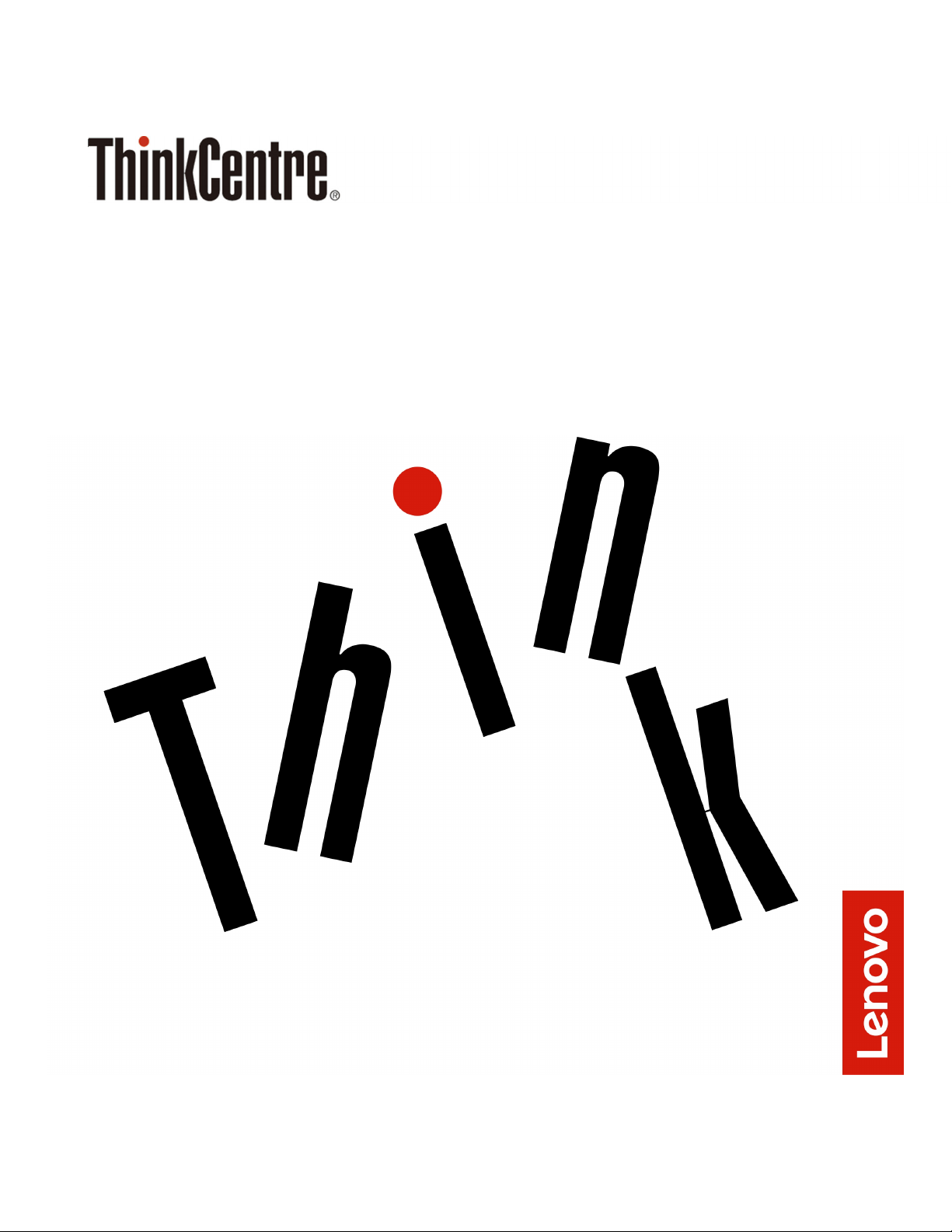
Vodič za korisnike i priručnik za održavanje
hardvera za M720t
Vrste uređaja Energy Star: 10SQ, 10SR, 10SS, 10TQ, 10U4 i 10U5
Page 2
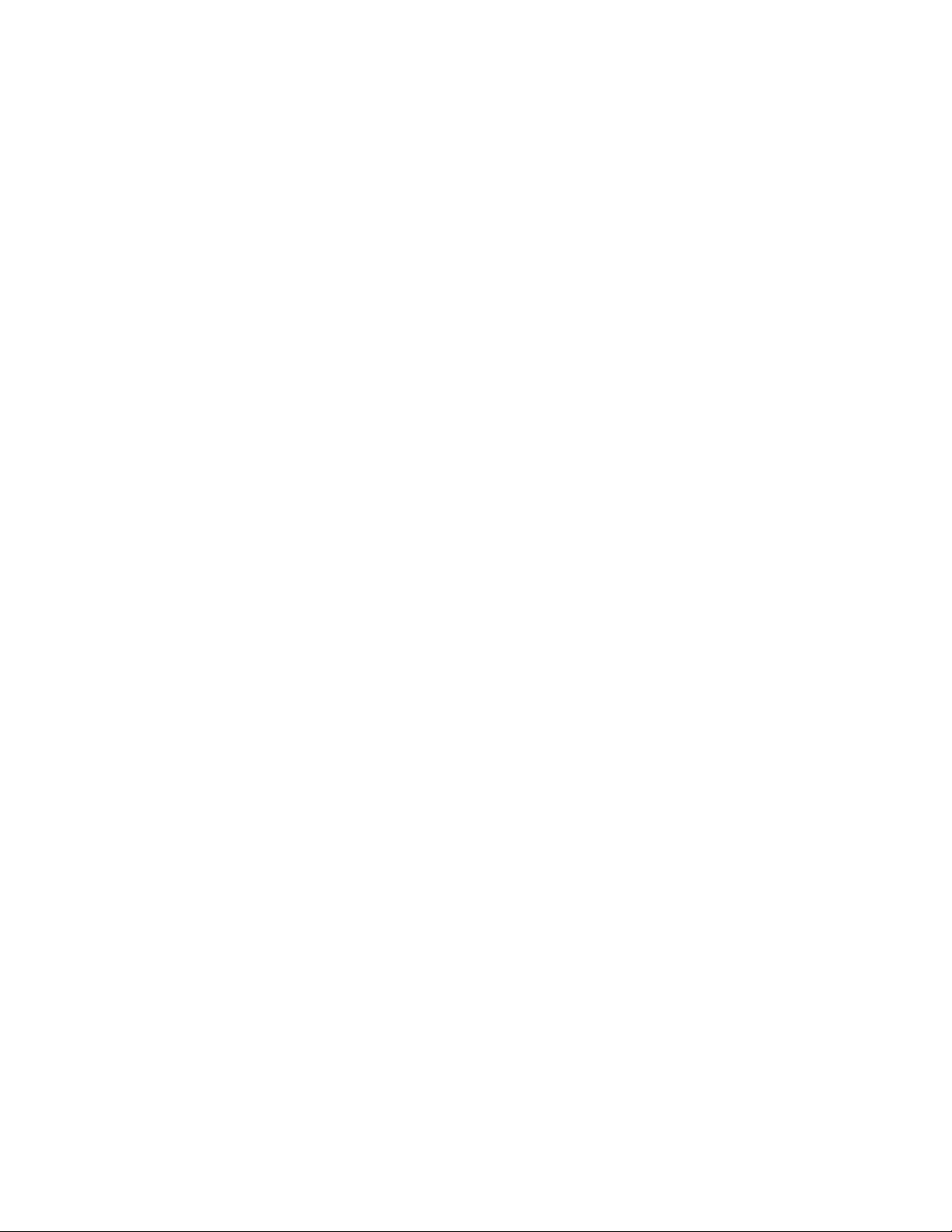
Napomena: Prije primjene ovih informacija i korištenja proizvoda na koji se odnose, obavezno s
razumijevanjem pročitajte Vodič s važnim informacijama o proizvodu i Dodatak A „Napomene” na str.
77.
Treće izdanje (Kolovoz 2019.)
© Copyright Lenovo 2019.
OBAVIJEST O OGRANIČENIM PRAVIMA: ako se softver ili podaci isporučuju u skladu s Ugovorom o
administraciji općih usluga (GSA), korištenje, reprodukcija ili otkrivanje predmet su ograničenja određenih
Ugovorom br. GS-35F-05925.
Page 3
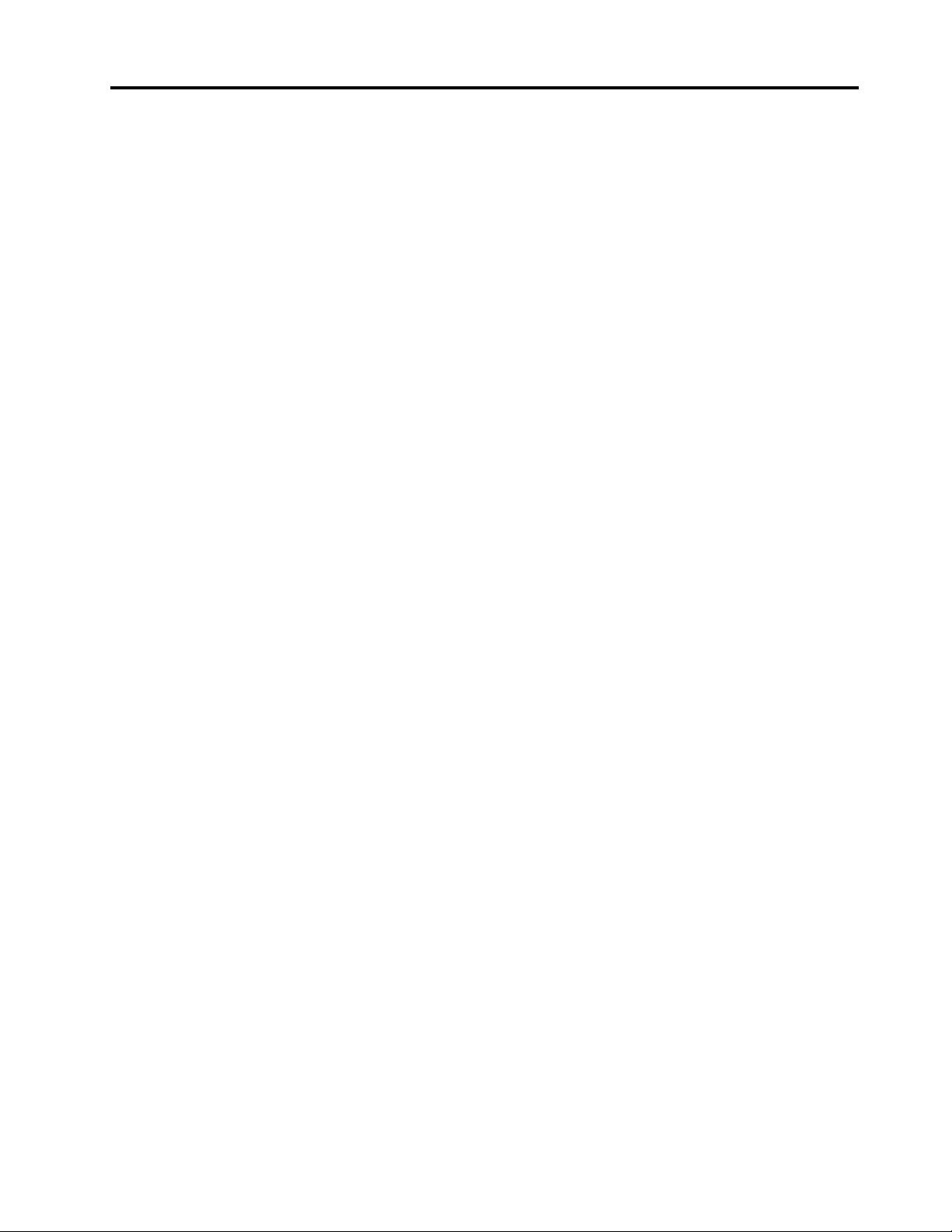
Sadržaj
Poglavlje 1. Pregled . . . . . . . . . . 1
Pogled sprijeda. . . . . . . . . . . . . . . . 1
Pogled sa stražnje strane . . . . . . . . . . . 3
Matična ploča . . . . . . . . . . . . . . . . 5
Vrsta uređaja i oznaka modela . . . . . . . . . 6
Poglavlje 2. Specifikacije . . . . . . . 7
Poglavlje 3. Sigurnosne brave
računala . . . . . . . . . . . . . . . . . 9
Zaključavanje poklopca računala . . . . . . . . 9
Omogućivanje i onemogućivanje značajke E-
lock . . . . . . . . . . . . . . . . . . . . 9
Priključivanje Kensington kabelske brave . . . . 10
Pričvršćivanje pametne kopče za kabel. . . . . 10
Poglavlje 4. Zamjena hardvera . . . 13
Prije zamjene hardvera . . . . . . . . . . . 13
Upoznavanje FRU-ova (uključujući CRU-ove) . . 13
Pronalaženje FRU-ova (uključujući CRU-ove). . . 14
Zamjena tipkovnice ili bežične tipkovnice . . . . 16
Zamjena miša ili bežičnog miša . . . . . . . . 17
Zamjena kabela za napajanje . . . . . . . . . 21
Zamjena štitnika za prašinu . . . . . . . . . 22
Uklanjanje poklopca računala . . . . . . . . . 23
Zamjena prednjeg okvira . . . . . . . . . . . 23
Zamjena optičkog pogona . . . . . . . . . . 24
Zamjena držača optičkog pogona . . . . . . . 25
Zamjena pogona za pohranu . . . . . . . . . 26
Zamjena memorijskog modula . . . . . . . . 31
Zamjena PCI Express kartice . . . . . . . . . 34
Zamjena Wi-Fi kartice . . . . . . . . . . . . 36
Zamjena statičkog diska M.2 . . . . . . . . . 38
Zamjena nosača M.2 statičkog pogona. . . . . 45
Zamjena sklopa napajanja . . . . . . . . . . 46
Zamjena antena za Wi-Fi vezu . . . . . . . . 48
Zamjena internog zvučnika . . . . . . . . . . 51
Zamjena prednjeg ventilatora . . . . . . . . . 53
Zamjena kabela osvijetljene crvene točke . . . . 55
Zamjena termičkog senzora . . . . . . . . . 57
Zamjena prednjeg nosača za ulazno-izlazne
elemente . . . . . . . . . . . . . . . . . 58
Zamjena tipke za uključivanje. . . . . . . . . 60
Zamjena ploče čitača kartica . . . . . . . . . 61
Zamjena sklopa hladnjaka i ventilatora . . . . . 62
Zamjena mikroprocesora . . . . . . . . . . . 64
Zamjena baterije u obliku gumba . . . . . . . 67
Zamjena brave E-lock . . . . . . . . . . . . 69
Zamjena preklopnika za otvaranje poklopca . . . 70
Zamjena stražnjeg ventilatora . . . . . . . . . 72
Zamjena matične ploče . . . . . . . . . . . 73
Dovršetak zamjene dijelova . . . . . . . . . . 75
Dodatak A. Napomene. . . . . . . . 77
Dodatak B. Zaštitni znaci . . . . . . 79
© Copyright Lenovo 2019 i
Page 4
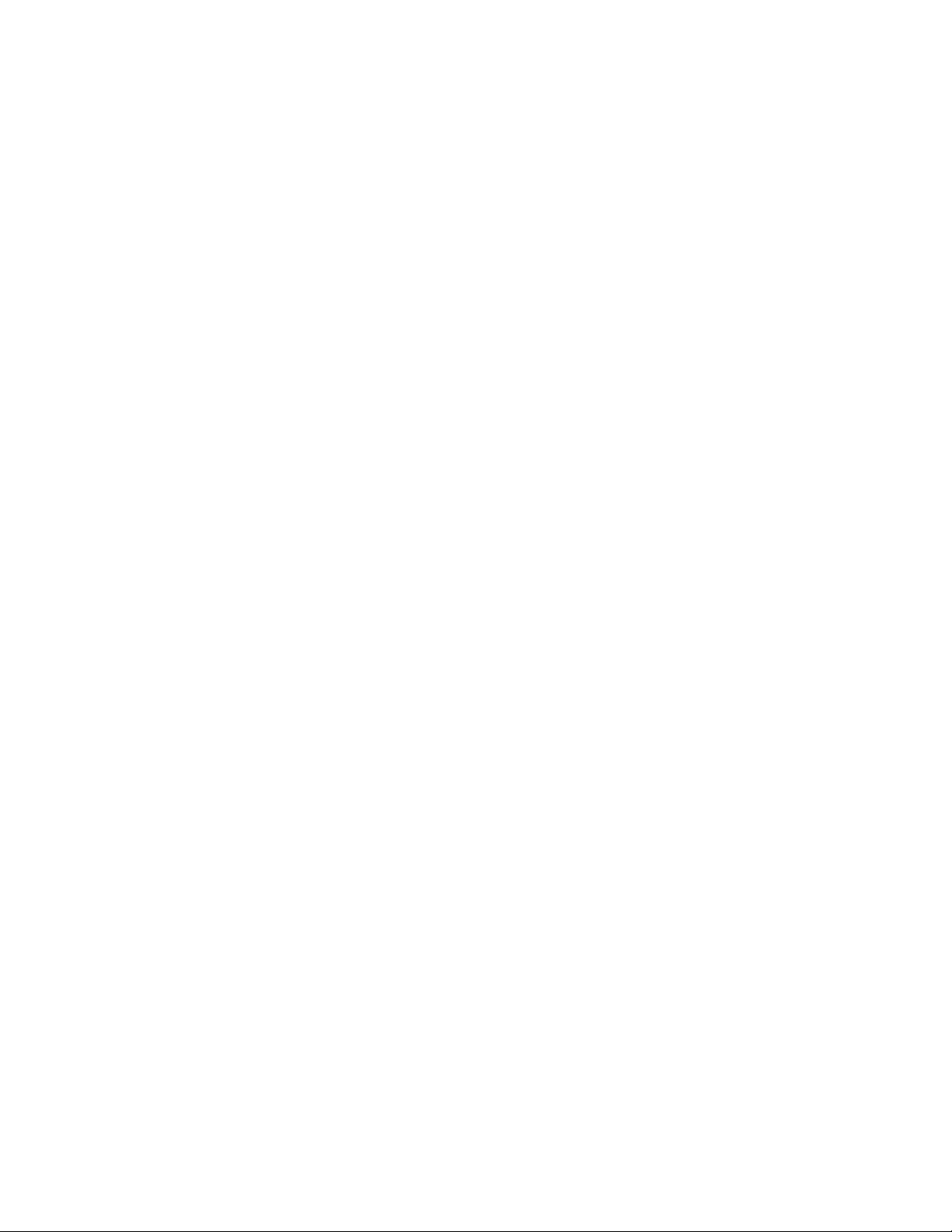
ii Vodič za korisnike i priručnik za održavanje hardvera za M720t
Page 5
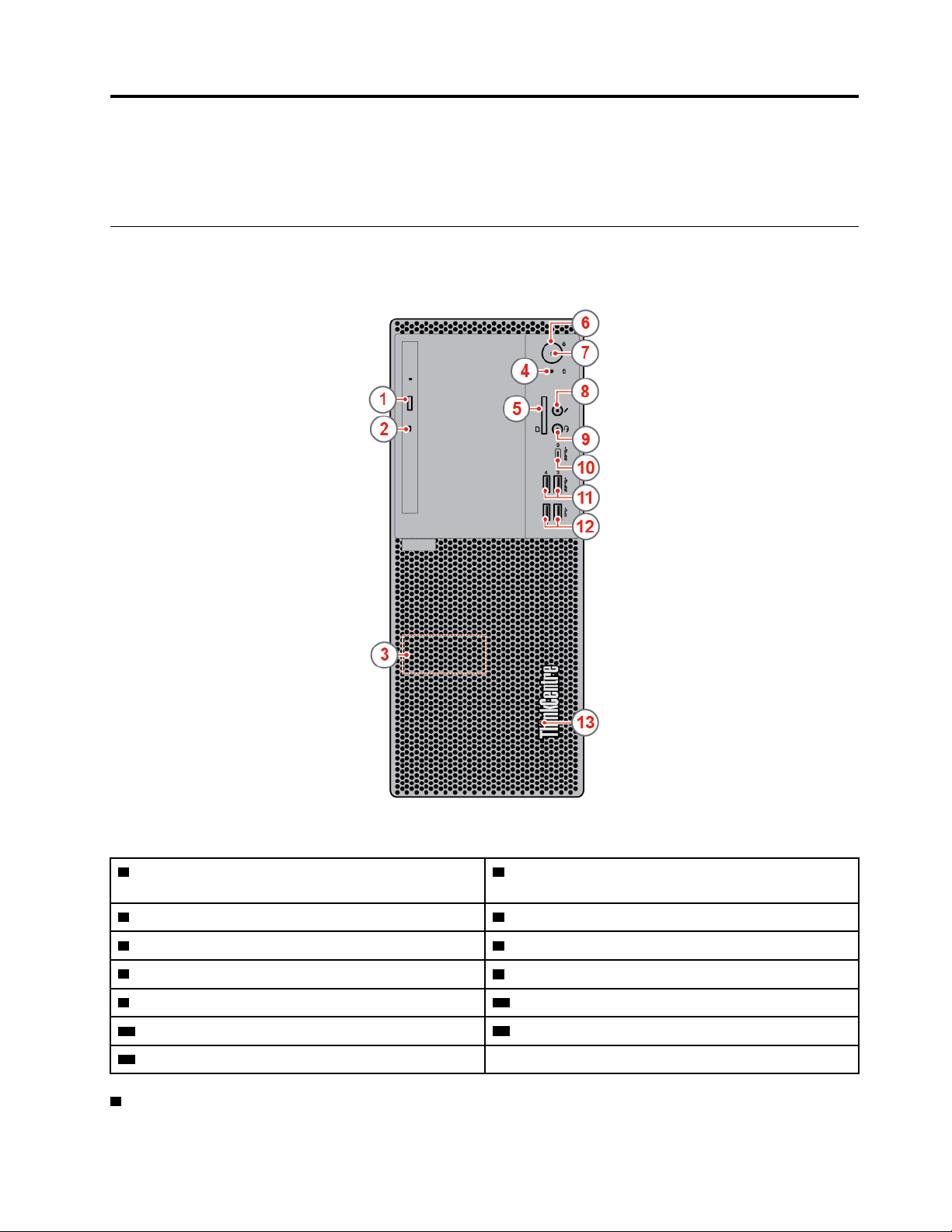
Poglavlje 1. Pregled
U ovom se poglavlju nalaze osnovne informacije za pomoć pri upoznavanju računala.
Pogled sprijeda
Napomena: Vaš model računala može se neznatno razlikovati od slike.
Slika 1. Pogled sprijeda
1 Gumb za otvaranje/zatvaranje optičkog pogona
2 Pokazatelj aktivnosti optičkog pogona (neobavezno)
(neobavezno)
3 Interni zvučnik
5 Utor za čitač kartica (dodatno) 6 Prekidač za uključivanje
7 Indikator napajanja
9 Priključak za slušalice 10 Priključak USB-C™
11 Priključak USB 3.1 Gen 1 (2) 12 Priključak USB 3.1 Gen 2 (2)
13 Osvijetljena crvena točka
1 Tipka za otvaranje/zatvaranje optičkog pogona (neobavezno)
© Copyright Lenovo 2019 1
4 Pokazatelj stanja pogona za pohranu
8 Priključak za mikrofon
Page 6
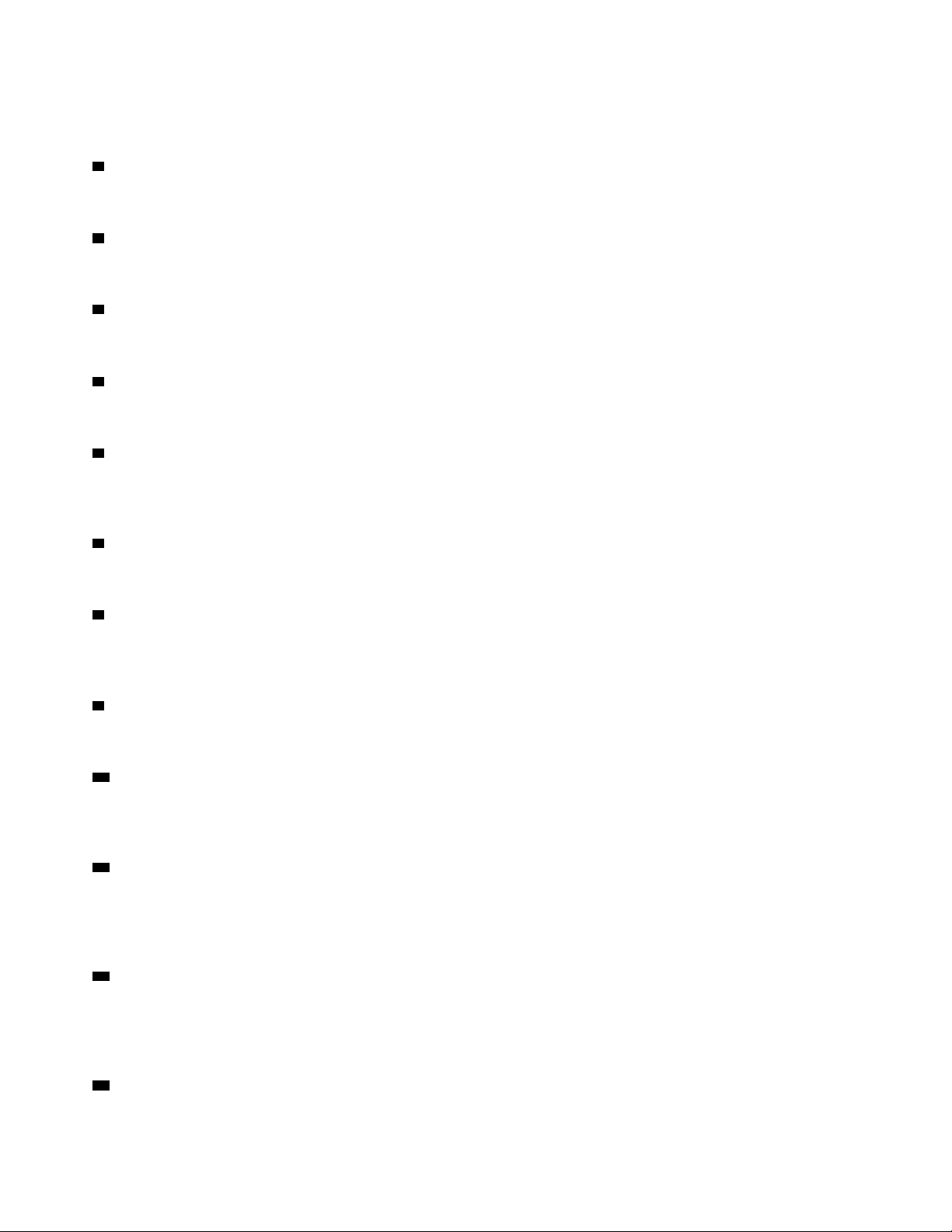
Služi za izbacivanje ladice optičkog pogona. Kad umetnete disk u ladicu, pritisnite tipku za
izbacivanje/zatvaranje da biste zatvorili ladicu.
2 Pokazatelj aktivnosti optičkog pogona (neobavezno)
Indikator je uključen kad se optički pogon upotrebljava.
3 Interni zvučnik
Služi za slušanje zvukova s računala bez potrebe za korištenjem slušalica ili slušalica s mikrofonom.
4 Pokazatelj aktivnosti pogona za pohranu
Indikator je uključen kad se pogon za pohranu upotrebljava.
5 Utor za čitač kartica (dodatno)
Služi za čitanje podataka s podržane memorijske kartice.
6 Prekidač za uključivanje
Služi za uključivanje računala. Kada računalo ne možete isključiti iz operacijskog sustava, pritisnite
gumb za uključivanje i držite ga najmanje četiri sekunde da biste isključili računalo.
7 Indikator napajanja
Pokazatelj je uključen kad je uključeno računalo.
8 Priključak za mikrofon
Služi za priključivanje mikrofona na računalo. Mikrofon vam omogućuje snimanje zvukova ili
upravljanje računalom pomoću softvera za prepoznavanje govora.
9 Priključak za slušalice
Služi za priključivanje slušalica s mikrofonom ili slušalica na računalo.
10 Priključak USB-C
Priključak se koristi za prijenos podataka (USB 3.1 Gen 1, 5.0Gbps), punjenje uređaja (5V / 3A) ili
povezivanje s USB-C pomagalima koja će vam pomoći proširili funkcionalnost računala.
11 USB 3.1 Gen 1 priključci
Služi za priključivanje uređaja koji podržavaju USB. Da biste prenosili podatke na optimalan način,
USB 3.1 Gen 1 uređaj priključite na USB 3.1 Gen 2 ili USB 3.1 Gen 1 priključak, a ne na USB 2.0
priključak.
12 USB 3.1 Gen 2 priključci
Služi za priključivanje uređaja koji podržavaju USB. Da biste prenosili podatke na optimalan način,
USB 3.1 Gen 2 uređaj priključite na USB 3.1 Gen 2 priključak, a ne na USB 3.1 Gen 1 ili USB 2.0
priključak.
13 Osvijetljena crvena točka
Pokazatelj je uključen kad je uključeno računalo.
2
Vodič za korisnike i priručnik za održavanje hardvera za M720t
Page 7
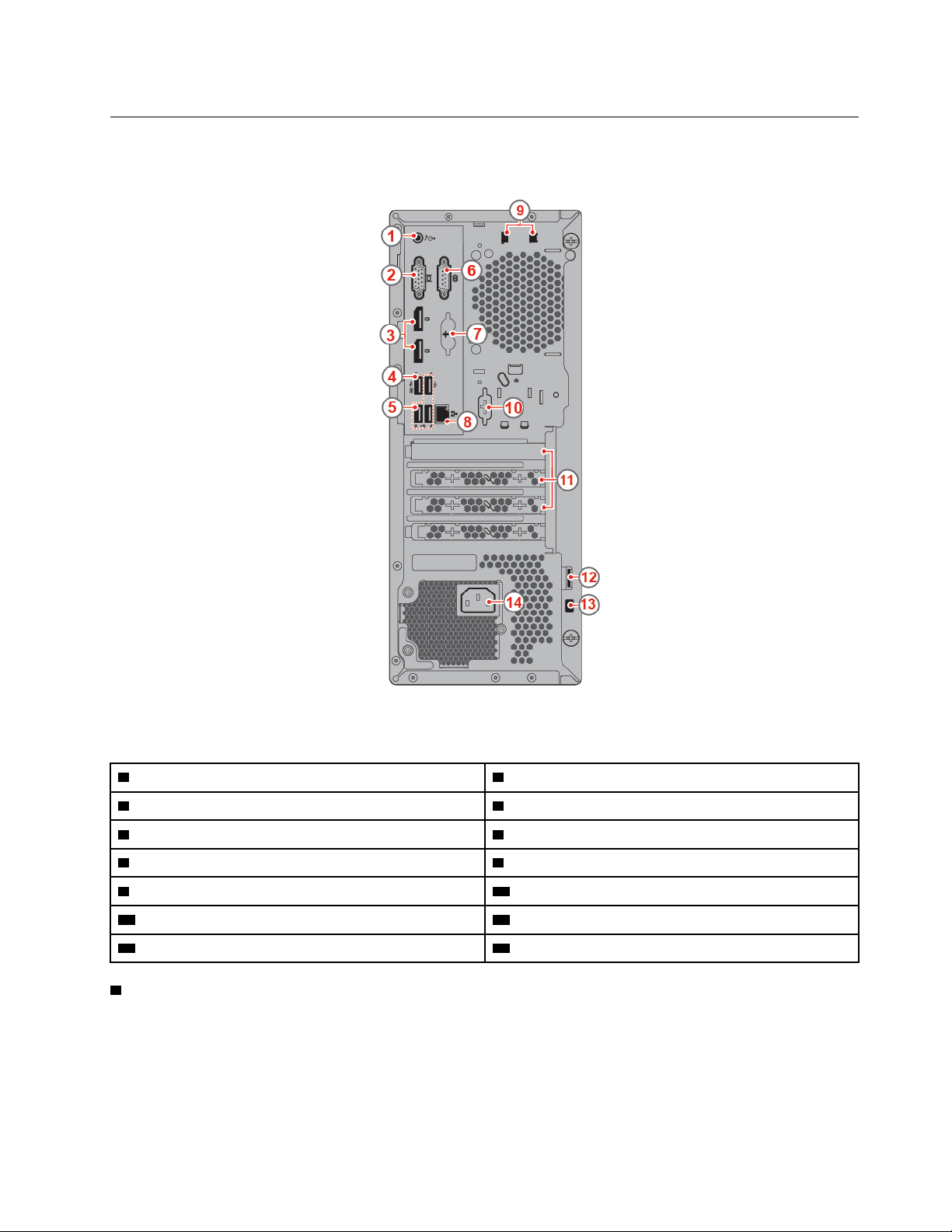
Pogled sa stražnje strane
Napomena: Vaš model računala može se neznatno razlikovati od slike.
Slika 2. Pogled sa stražnje strane
1 Priključak za audioizlaz 2 Izlazni VGA priključak
3 Izlazni DisplayPort
5 USB 2.0 priključci (3) 6 Serijski priključak
7 PS/2 konektori tipkovnice i miša (dodatno) 8 Ethernet priključak
9 Utori za pametnu kopču za kabel (2) (neobavezno) 10 Serijski priključak (dodatno)
11 Područje PCI Express kartice 12 Kvačica za lokot
13 Utor za sigurnosnu bravu
1 Priključak za audioizlaz
®
1.2 priključci (2) 4 Priključak USB 2.0
14 Priključak kabela za napajanje
Koristi se za slanje audiosignala iz računala na vanjske uređaje, kao što su aktivni stereozvučnici,
slušalice ili multimedijske tipkovnice. Stereosustav ili vanjski uređaj za snimanje priključuje se pomoću
kabela koji povezuje priključak za audioulaz na uređaju i priključak za audioizlaz na računalu.
Napomena: Ako računalo ima i izlazni audiopriključak i priključak za slušalice s mikrofonom ili obične
slušalice, uvijek za slušalice s mikrofonom ili obične slušalice koristite priključak za slušalice s
Poglavlje 1. Pregled 3
Page 8
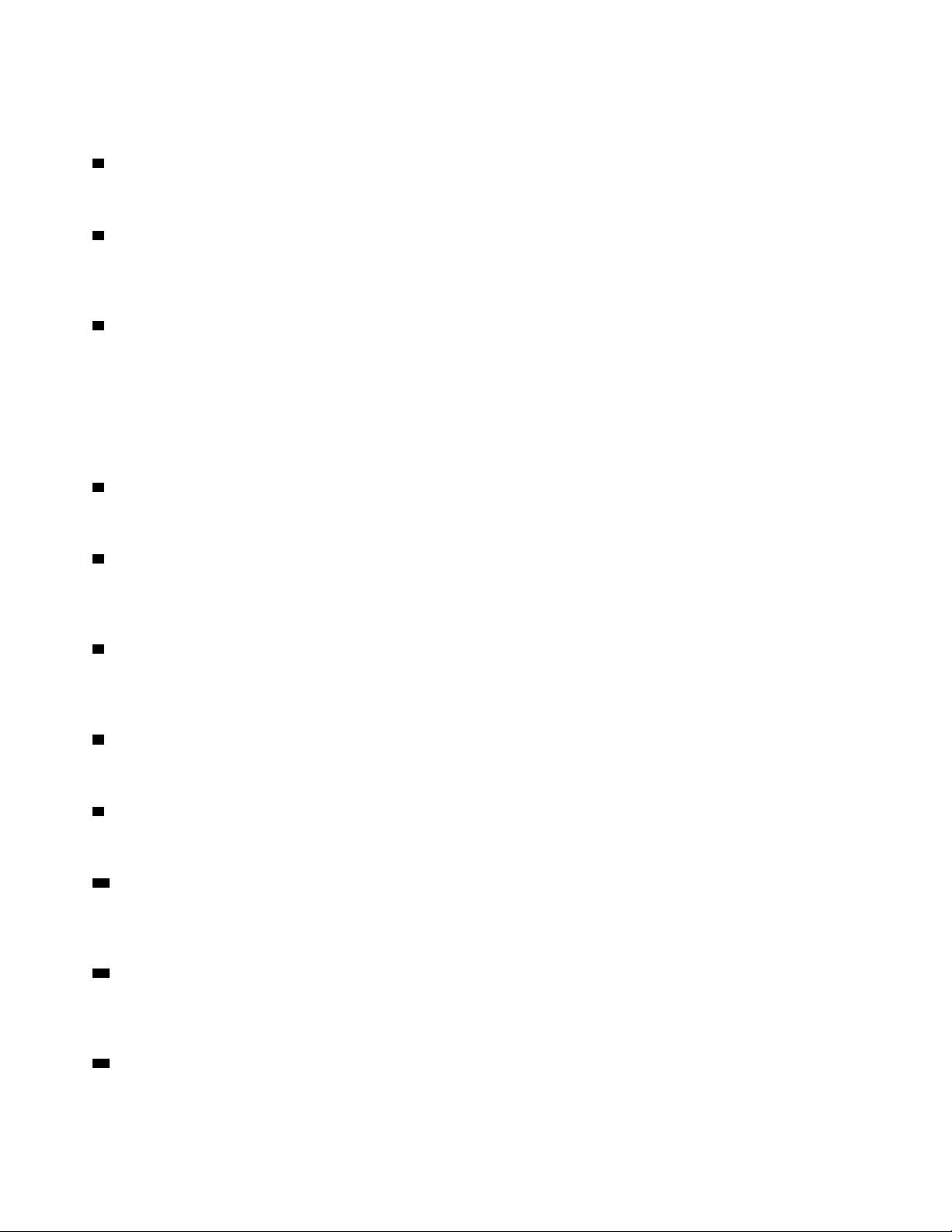
mikrofonom ili obične slušalice. Priključak za slušalice ne podržava mikrofone na slušalicama s
mikrofonom.
2 Izlazni VGA priključak
Koristi se za slanje videosignala s računala na drugi videouređaj, primjerice monitor.
3 Izlazni DisplayPort 1.2 priključci
Koriste se za slanje audiosignala i videosignala s računala na drugi audiouređaj ili videouređaj, kao
što je monitor visokih performansi.
4 Priključak USB 2.0
Služi za priključivanje uređaja za koji je potreban priključak USB 2.0.
Napomena: USB 2.0 priključak podržava značajku pametnog pokretanja. Ako u ovaj priključak
priključite USB 1.1 tipkovnicu koju preporučuje Lenovo, možete uključiti računalo ili ga aktivirati iz
stanja hibernacije S4 tako da na tipkovnici pritisnete kombinaciju tipki Alt+P. Obavezno koristite
tipkovnicu s podrškom za značajku pametnog pokretanja koju preporučuje Lenovo.
5 Priključci USB 2.0
Služi za priključivanje uređaja za koji je potreban priključak USB 2.0.
6 Serijski priključak
Služi za priključivanje vanjskog modema, serijskog pisača ili drugih uređaja koji koriste serijski
priključak.
7 PS/2 priključci tipkovnice i miša (neobavezno)
Koristi se za priključivanje tipkovnice, miša, kugličnog miša ili drugog pokazivačkog uređaja koji
koristi Personal System/2 (PS/2) priključak.
8 Ethernet priključak
Služi za priključivanje Ethernet kabela za pristup mreži.
9 Utori za pametnu kopču za kabel (neobavezno)
Koriste se za pričvršćivanje pametne kopče za kabel.
10 Serijski priključak (dodatno)
Služi za priključivanje vanjskog modema, serijskog pisača ili drugih uređaja koji koriste serijski
priključak.
11 Područje PCI Express kartice
U to područje možete priključiti PCI Express kartice da biste poboljšali radne performanse računala.
Priključci u ovom području razlikuju se ovisno o modelu računala.
12 Kvačica za lokot
Služi za pričvršćivanje lokota.
4
Vodič za korisnike i priručnik za održavanje hardvera za M720t
Page 9
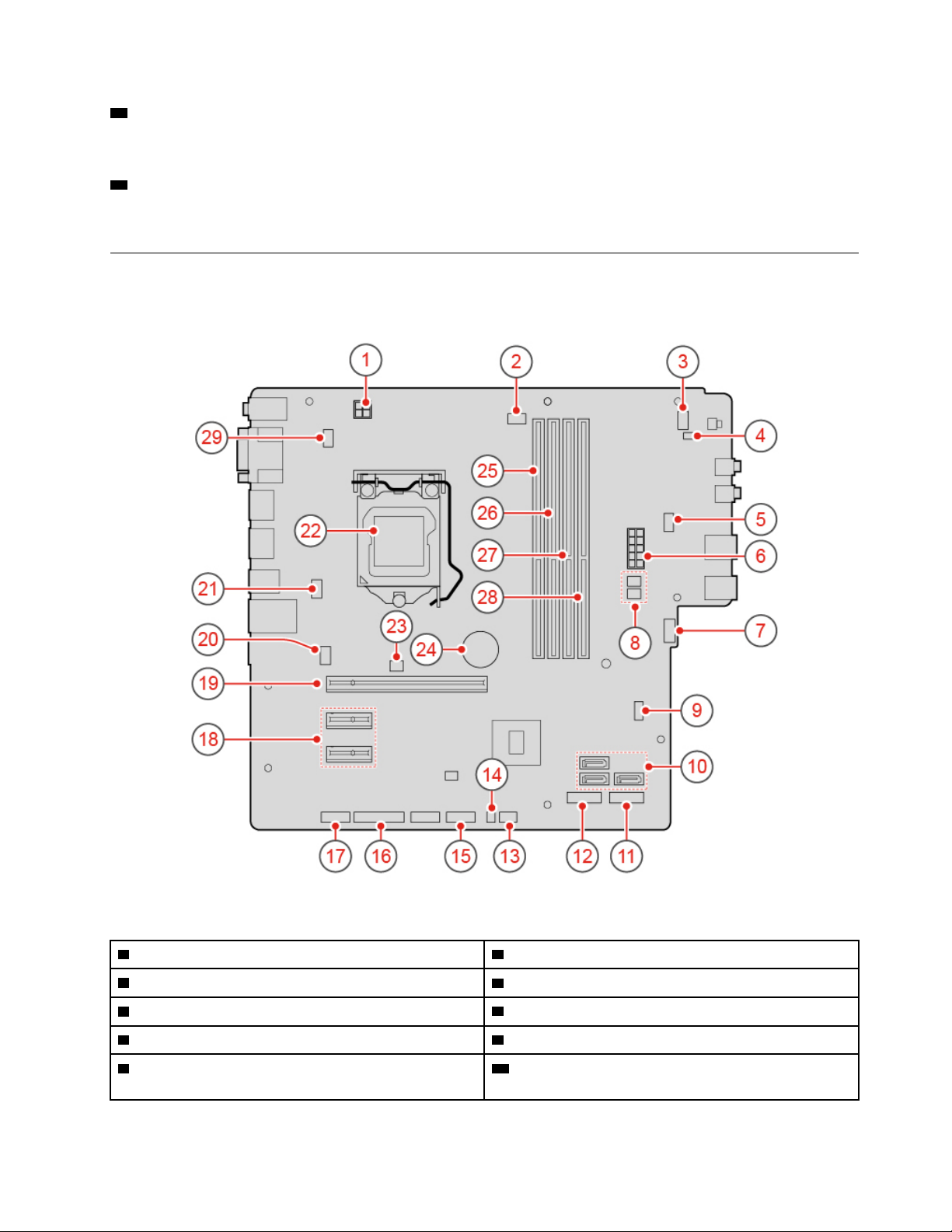
13 Utor za sigurnosnu bravu
Koristi se za pričvršćivanje Kensington kabelske brave.
14 Priključak kabela za napajanje
Služi za priključivanje kabela za napajanje na računalo radi napajanja.
Matična ploča
Napomena: Opise dodatnih komponenti potražite u odjeljku „Pogled sprijeda” i „Pogled sa stražnje
strane”.
Slika 3. Matična ploča
1 4-pinski naponski konektor 2 Konektor ventilatora mikroprocesora
3 Priključak gumba za uključivanje 4 Konektor internog zvučnika
5 Pomoćni priključak za ventilator 2
7 Pomoćni priključak za ventilator 1 8 SATA naponski priključci (2)
9 Kratkospojnik za čišćenje CMOS-a (engl.
6 10-pinski naponski konektor
10 SATA 3.0 priključci (3)
Complementary Metal Oxide Semiconductor)/oporavak
Poglavlje 1. Pregled 5
Page 10
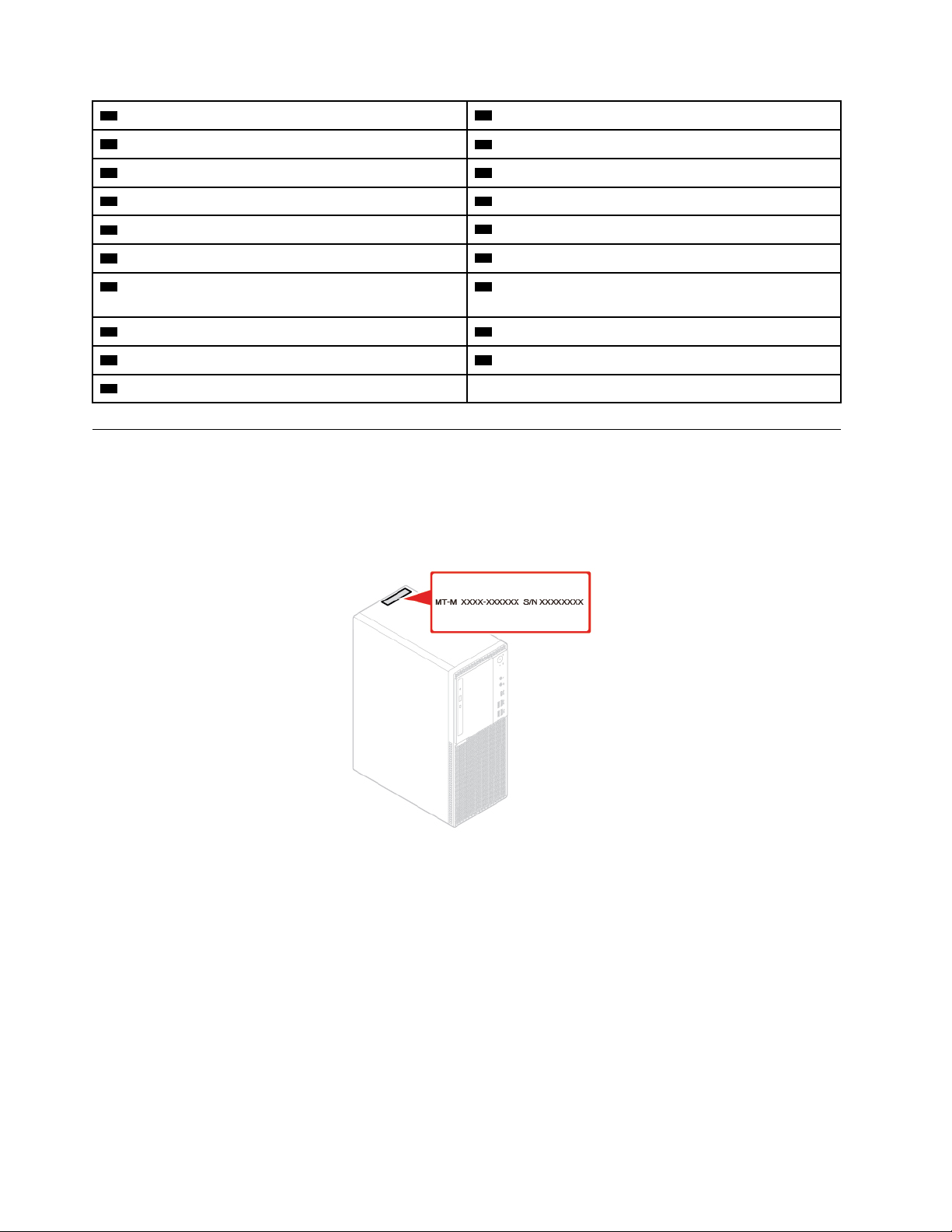
11 Utor za M.2 statički pogon
13 Konektor termičkog senzora 14 Priključak za osvijetljenu crvenu točku
15 Prednji USB 2.0 priključak 16 Paralelni priključak
17 Serijski (COM2) priključak 18 Utori za PCI Express x1 kartice (2)
12 Utor za Wi-Fi karticu M.2
19 Utor za PCI Express x16 grafičku karticu
21 Priključak za E-lock
23 Preklopni konektor za otvaranje poklopca
20 Konektor sistemskog ventilatora
22 Utor za mikroprocesor
24 Baterija u obliku gumba
(otkrivanje uljeza)
25 Memorijski utor (DIMM1) 26 Memorijski utor (DIMM2)
27 Memorijski utor (DIMM3) 28 Memorijski utor (DIMM4)
29 Priključak za tipkovnicu i miš
Vrsta uređaja i oznaka modela
Naljepnica s vrstom računala i modelom označava računalo. Kada se obratite tvrtki Lenovo za
pomoć, uz podatke o vrsti računala i modelu tehničari za podršku lakše će prepoznati računalo i
pružiti vam bržu uslugu. Naljepnica s vrstom računala i modelom nalazi se na računalu, kao što je
prikazano.
Slika 4. Vrsta uređaja i oznaka modela
6 Vodič za korisnike i priručnik za održavanje hardvera za M720t
Page 11
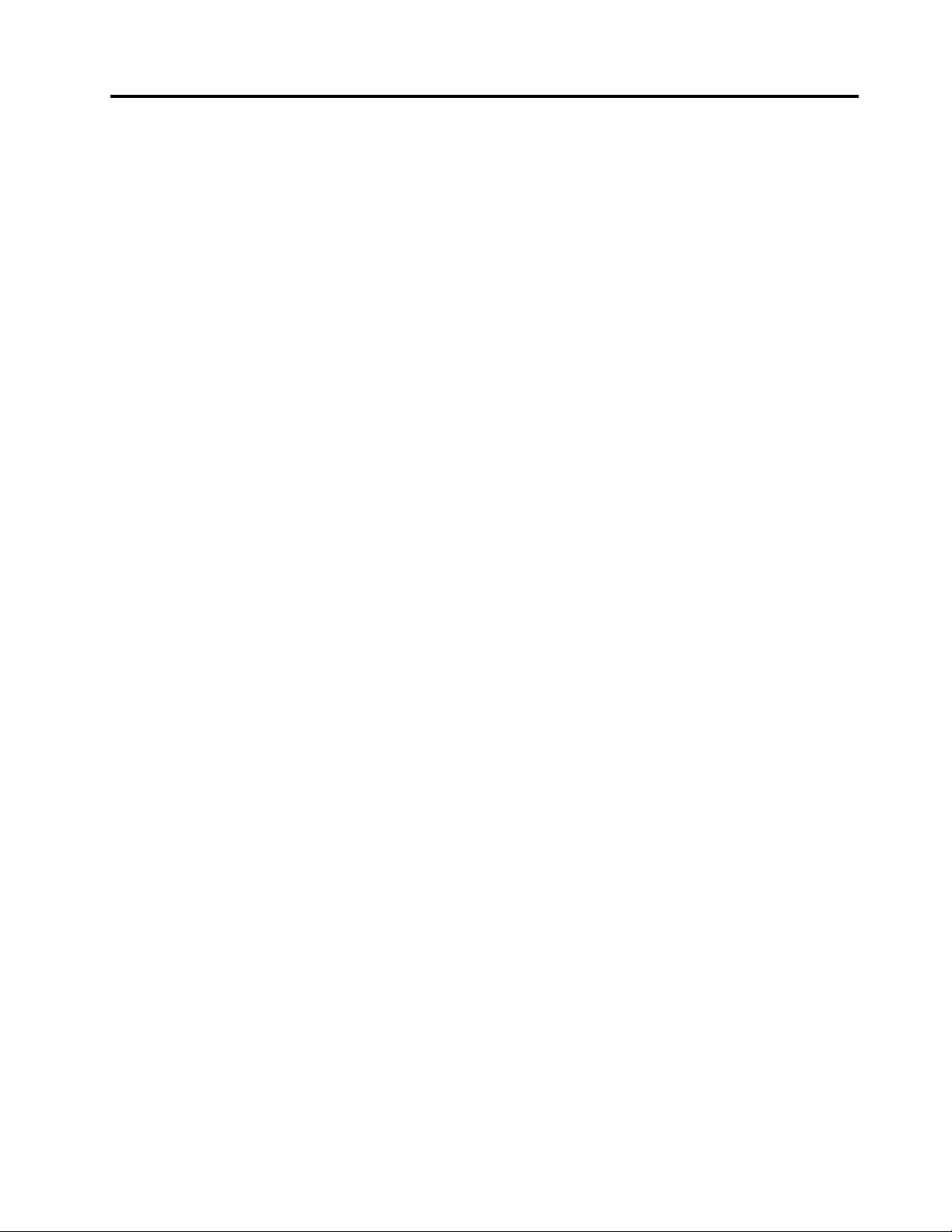
Poglavlje 2. Specifikacije
Dovod napajanja
• Napajanje od 180 vata sa samootkrivanjem napona
• Napajanje od 210 vata sa samootkrivanjem napona
• Napajanje od 260 vata sa samootkrivanjem napona
Pogoni za pohranu
• 3,5-inčni pogon za pohranu (neobavezno)
• 2,5-inčni pogon za pohranu (neobavezno)
• M.2 statički pogon (neobavezno)
Videoznačajke
Integrirana grafička kartica podržava sljedeće:
• Izlazni DisplayPort 1.2 priključak
• Izlazni VGA priključak
Audioznačajke
• Integrirana zvučna kartica podržava sljedeće:
- Priključak za audioizlaz
- Priključak za slušalice
- Interni zvučnik
- Priključak za mikrofon (neobavezno)
• Dodatna zasebna zvučna kartica omogućuje bolju kvalitetu zvuka i nudi više mogućnosti.
Ulazno-izlazne (I/O) značajke
• Audiopriključci (priključak za audioizlaz, slušalice i mikrofon)
• Utor za čitač kartica (neobavezno)
• Izlazni DisplayPort 1.2 priključak
• Ethernet priključak
• PS/2 priključak za tipkovnicu (dodatno)
• PS/2 priključak za miš (dodatno)
• Serijski priključci
• USB priključci (USB 2.0, USB 3.1 i Type-C USB 3.1)
• Izlazni VGA priključak
Proširenje
• Čitač kartica (neobavezno)
• Utori za memoriju
• Utor za M.2 statički pogon
• Optički pogon (neobavezno)
• Utori za PCI Express x1 kartice
© Copyright Lenovo 2019 7
Page 12
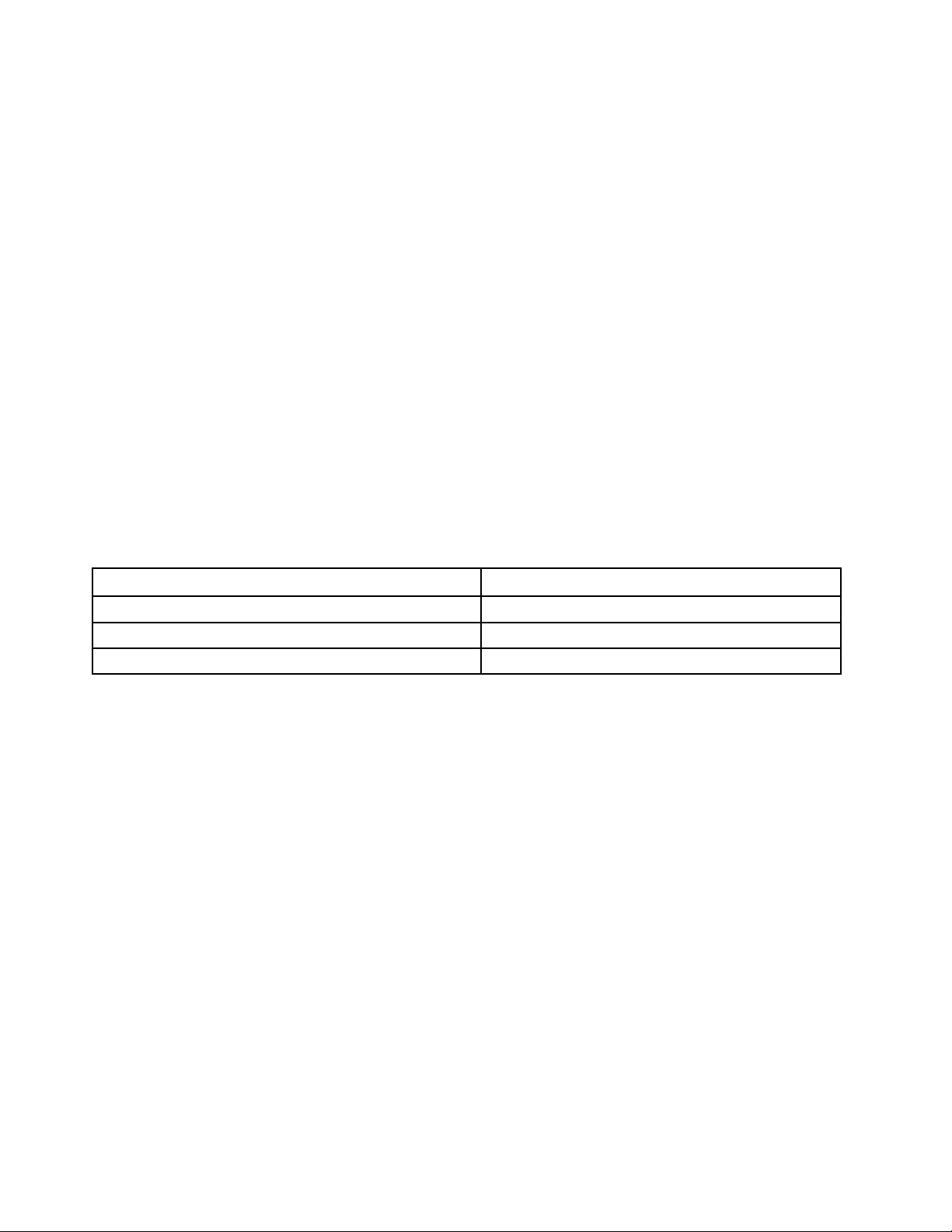
• Utor za grafičku karticu PCI Express x16
• Ležište pogona za pohranu
Mrežne značajke
• Ethernet LAN
• Bežični LAN (dodatno)
• Bluetooth (dodatno)
Fizičke dimenzije
• Širina: 150 mm (5,9 inča)
• Visina: 360 mm (14,2 inča)
• Dubina: 270,5 mm (10,6 inča)
Masa (bez ambalaže)
Maksimalna konfiguracija kod otpreme: 6,9 kg (15,2 lb)
Izjava o brzini prijenosa USB-a
Ovisno o mnogim čimbenicima kao što su sposobnost obrade domaćina i perifernih uređaja, atributi
datoteka i drugi čimbenici povezani s konfiguracijom sustava i radnim okruženjima, stvarna brzina
prijenosa pomoću raznih USB priključaka na ovom uređaju će se razlikovati i bit će sporija od brzine
prijenosa podataka navedene u nastavku za svaki odgovarajući uređaj.
USB uređaj Brzina prijenosa podataka (Gbit/s)
3.1 Gen 1
3.1 Gen 2
3.2 20
5
10
8 Vodič za korisnike i priručnik za održavanje hardvera za M720t
Page 13
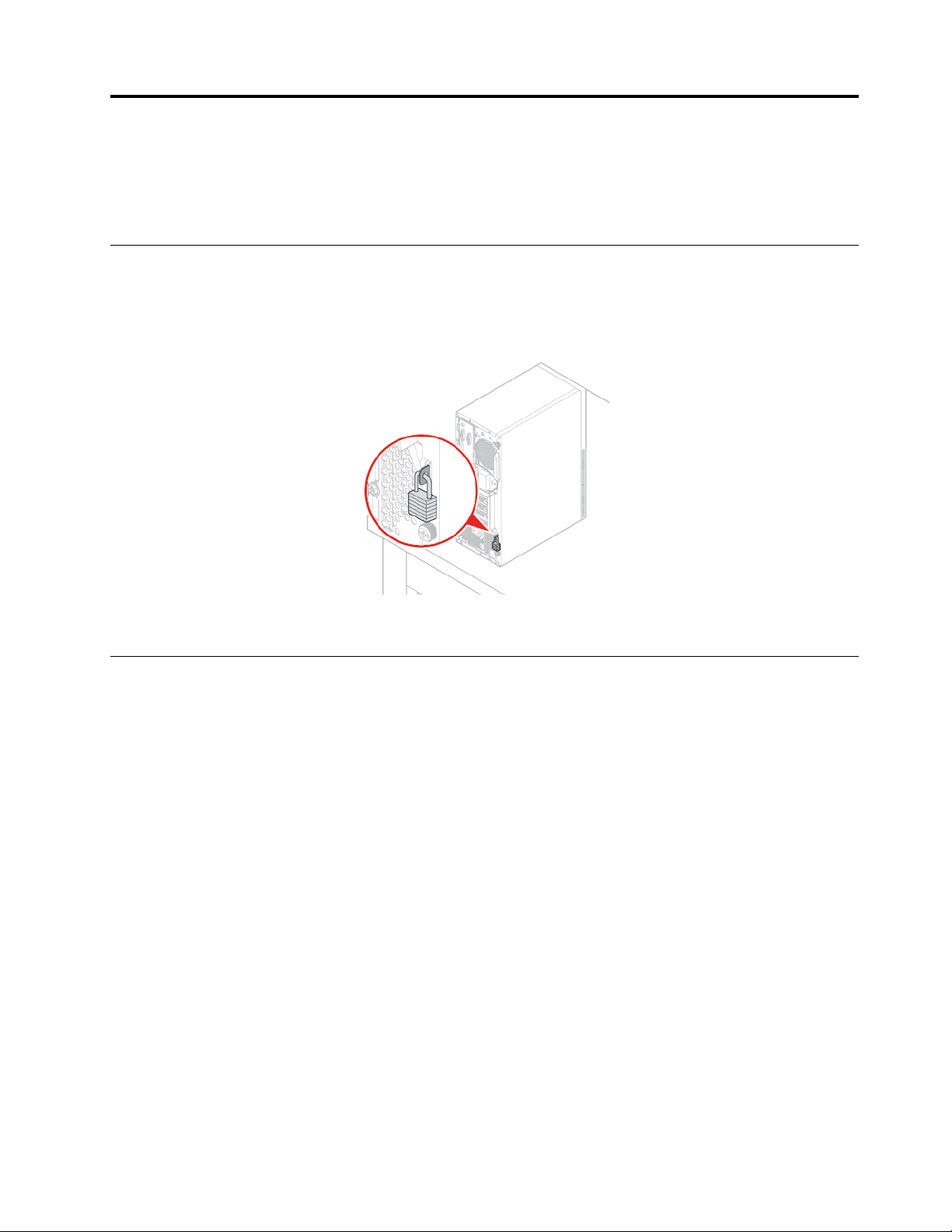
Poglavlje 3. Sigurnosne brave računala
U ovom se poglavlju navode upute za zaključavanje računala pomoću uređaja za zaključavanje koji
služe zaštiti računala.
Zaključavanje poklopca računala
Zaključavanje poklopca računala pomaže u sprječavanju neovlaštenog pristupa unutrašnjosti računala.
Računalo ima kvačicu za lokot tako da se poklopac računala ne može ukloniti kad je lokot
postavljen.
Slika 5. Zaključavanje poklopca računala
Omogućivanje i onemogućivanje značajke E-lock
Računalo može imati sigurnosnu bravu ugrađenu radi zaštite računala od neovlaštenih intervencija na
unutarnjim komponentama. Pomoću značajke E-lock možete mehanički zaključati odnosno otključati
poklopac računala.
Da biste omogućili odnosno onemogućili E-Lock, učinite sljedeće:
1. Uključite ili ponovno pokrenite računalo.
2. Prije nego se pokrene Windows, pritišćite i puštajte tipku F1 ili kombinaciju tipki Fn + F1 dok se
ne otvori program Setup Utility.
3. Da biste omogućili ili onemogućili E-lock, kliknite Security ➙ Electronic Lock.
4. Pritisnite F10 ili kombinaciju tipki Fn + F10 da biste spremili promjene i ponovno pokrenuli
sustav.
Napomena: Promjene se neće primijeniti dok ne spremite postavku i ponovno ne pokrenete
sustav.
© Copyright Lenovo 2019 9
Page 14
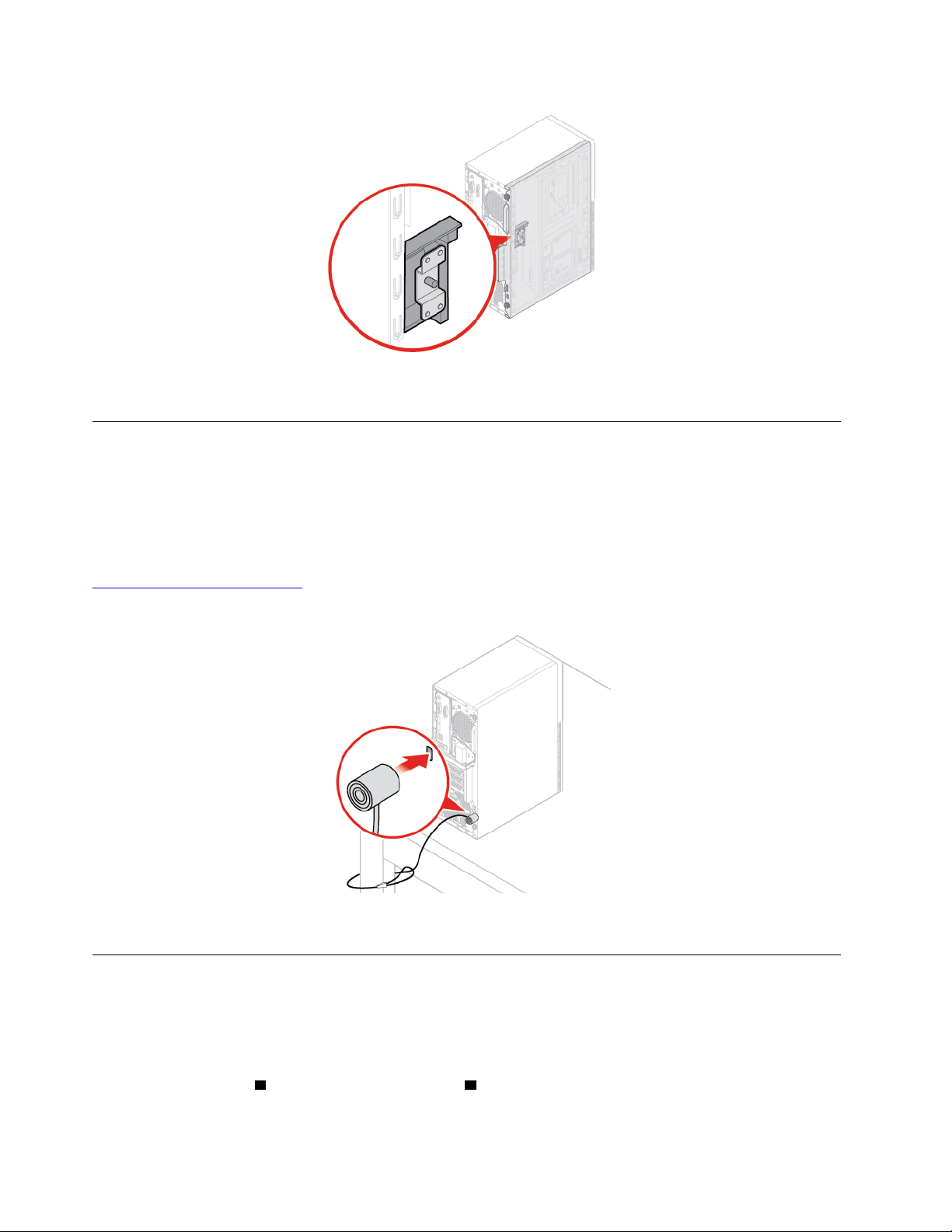
Slika 6. Omogućivanje i onemogućivanje značajke E-lock
Priključivanje Kensington kabelske brave
Pomoću kabelske brave tipa Kensington možete računalo pričvrstiti za stol ili neki drugi fiksni
predmet. Kabelska brava pričvršćuje se u utor za sigurnosnu bravu na stražnjoj strani računala.
Ovisno o tome koju ste vrstu odabrali, kabelsku bravu možete otvarati i zatvarati ključem ili
kombinacijom. Kabelska brava zaključava i gumbe koji se koriste za otvaranje poklopca računala. To
je isti tip brave kakav se koristi na mnogim prijenosnim računalima. Takvu kabelsku bravu možete
naručiti izravno od tvrtke Lenovo tako da na web-mjestu
http://www.lenovo.com/support
potražite pojam Kensington.
Slika 7. Priključivanje Kensington kabelske brave
Pričvršćivanje pametne kopče za kabel
Pametna kopča za kabel može se koristiti za pričvršćivanje uređaja, primjerice tipkovnice i miša,
učvršćivanjem njihovih kabela uz računalo. Pametna se kopča za kabel pričvršćuje u utore za
kabelsku bravu na stražnjoj strani računala. Da biste postavili pametnu kopču za kabel, učinite
sljedeće:
1. Umetnite kvačicu
2. Provucite kabele koje želite učvrstiti kroz rupe na pametnoj kopči za kabel.
10
Vodič za korisnike i priručnik za održavanje hardvera za M720t
1 u utor za kabelsku bravu 4 .
Page 15
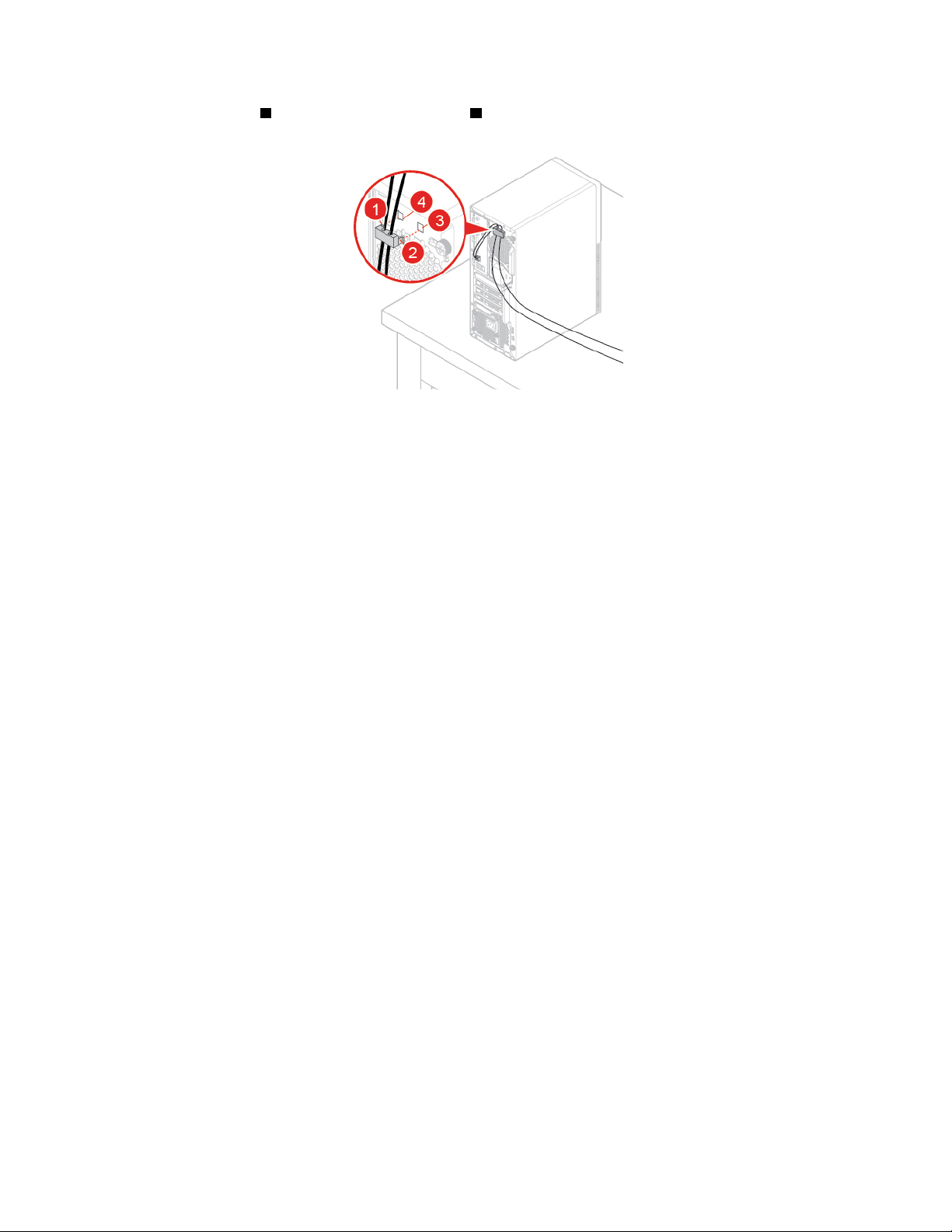
3. Gurnite kvačicu 2 u utor za kabelsku bravu 3 tako da sjedne na mjesto.
Slika 8. Pričvršćivanje pametne kopče za kabel
Poglavlje 3. Sigurnosne brave računala 11
Page 16
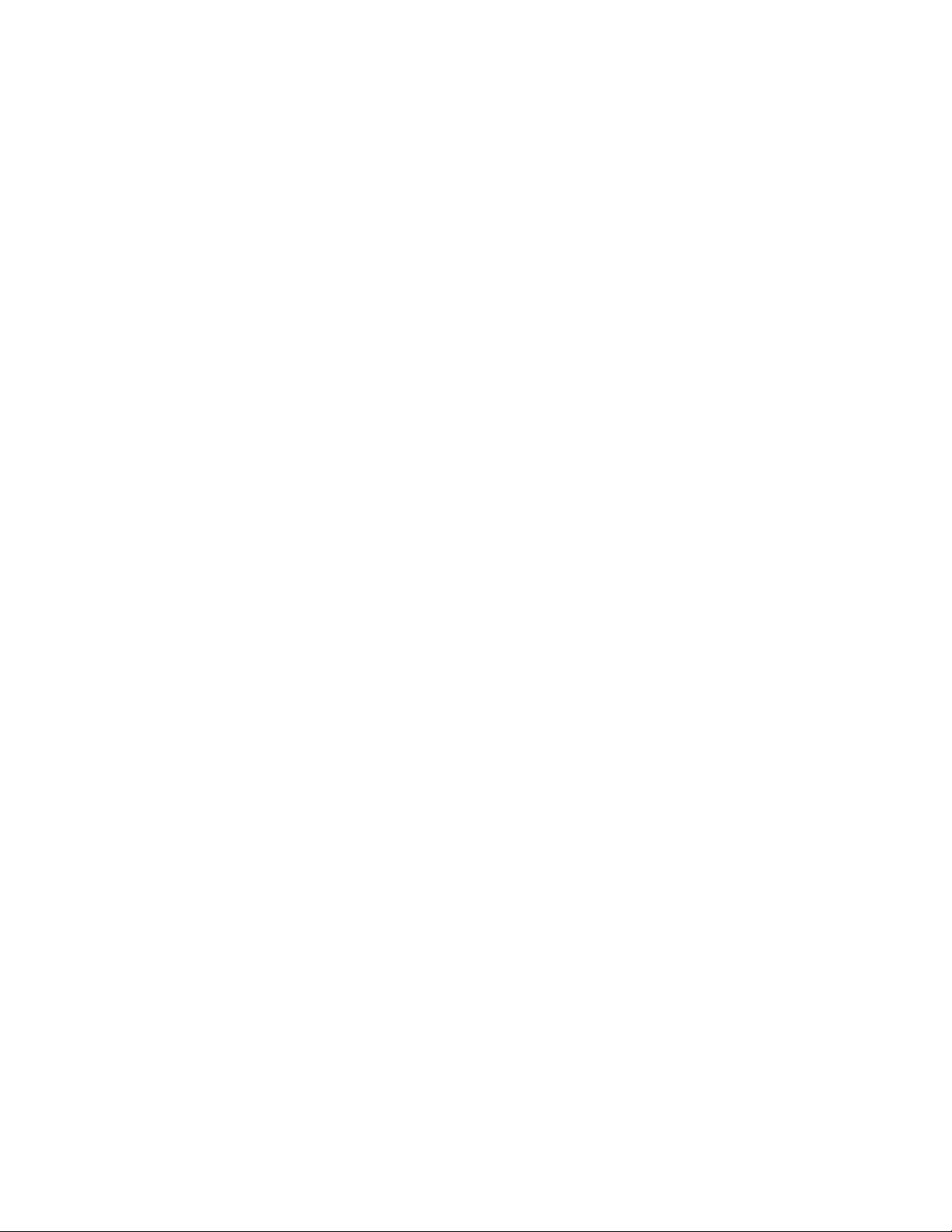
12 Vodič za korisnike i priručnik za održavanje hardvera za M720t
Page 17
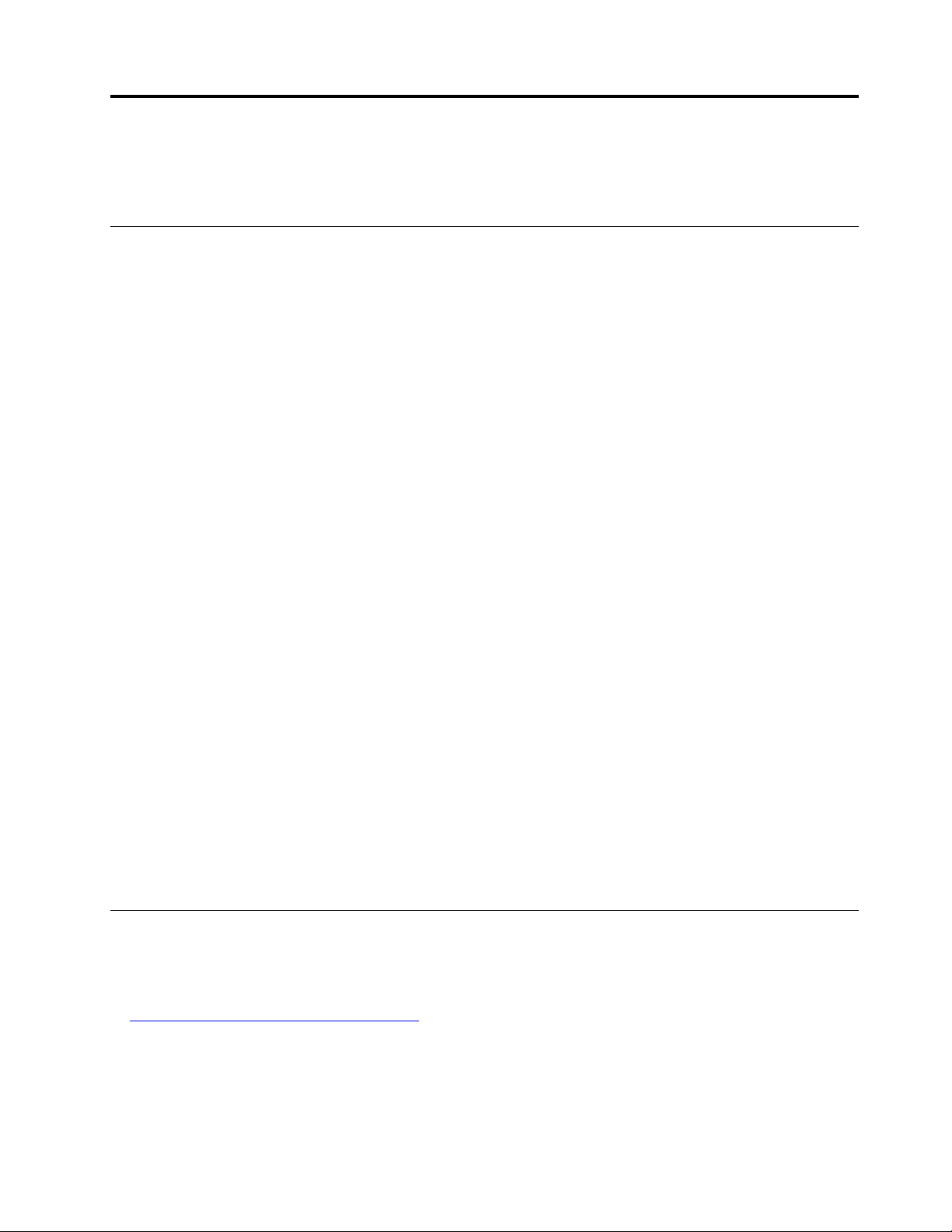
Poglavlje 4. Zamjena hardvera
Ovo poglavlje sadržava upute o zamjeni hardvera na vašem računalu.
Prije zamjene hardvera
Pažnja: Ne otvarajte računalo i ne pokušavajte ga popravljati dok ne pročitate ovaj odjeljak i Vodič s
važnim informacijama o proizvodu.
Napomene prije zamjene hardvera
• Koristite samo komponente računala koje isporučuje Lenovo.
• Prilikom ugradnje ili zamjene nekog dodatnog uređaja pridržavajte se odgovarajućih uputa
objašnjenih u ovom priručniku, kao i uputa koje ste dobili s uređajem.
• Lenovo u većini dijelova svijeta zahtjeva povratak neispravnih CRU-ova. Informacije o tome ćete
dobiti sa CRU-om ili će doći nekoliko dana nakon što stigne CRU.
Rukovanje uređajima osjetljivim na statički elektricitet
Ne otvarajte zaštitno pakiranje u kojem se nalazi novi dio dok ne uklonite neispravni dio i ne budete
spremni za ugradnju novog dijela. Statički elektricitet, iako bezopasan za vas, može ozbiljno oštetiti
komponente i opcije računala.
Prilikom rukovanja opcijama i komponentama računala poduzmite sljedeće mjere opreza da biste
izbjegli štetu od statičkog elektriciteta:
• Ograničite vaše kretanje. Kretnje mogu uzrokovati stvaranje statičkog elektriciteta oko vas.
• Uvijek pažljivo rukujte opcijama i ostalim komponentama računala. Držite PCI/PCIe kartice,
memorijske module, matične ploče i mikroprocesore za rubove. Nikada ne dodirujte izložene
električne krugove.
• Spriječite da druge osobe dodiruju opcije i ostale komponente računala.
• Zaštitno antistatičko pakiranje u kojem se nalazi novi dio prislonite na metalni poklopac utora za
proširenje ili na neku drugu neobojenu metalnu površinu na računalu barem dvije sekunde. Na taj
ćete način smanjiti statički elektricitet na pakiranju i svojem tijelu prije instalacije ili zamjene
novoga dijela.
• Kad god je to moguće, novi dio izvadite iz zaštitnog antistatičkog pakiranja, ali ga nemojte
odložiti, već ga odmah ugradite u računalo. Ako to nije moguće, stavite pakiranje za zaštitu od
statičkog elektriciteta na glatku i ravnu površinu te dio postavite na pakiranje.
• Ne stavljajte dio na poklopac računala ili na neku drugu metalnu površinu.
Upoznavanje FRU-ova (uključujući CRU-ove)
• Terenski zamjenjive jedinice (FRU-ovi) dijelovi su računala koje može kvalificirani tehničar
nadograditi ili zamijeniti. FRU-ovi obuhvaćaju sve CRU-ove. Podrobne informacije o FRU-ovima,
kao što su brojevi dijelova FRU-a i podržani modeli računala, potražite na stranici:
http://www.lenovo.com/serviceparts-lookup
• Korisnički zamjenjive jedinice (CRU-ovi) dijelovi su računala koje može nadograditi ili zamijeniti
korisnik.
© Copyright Lenovo 2019 13
Page 18
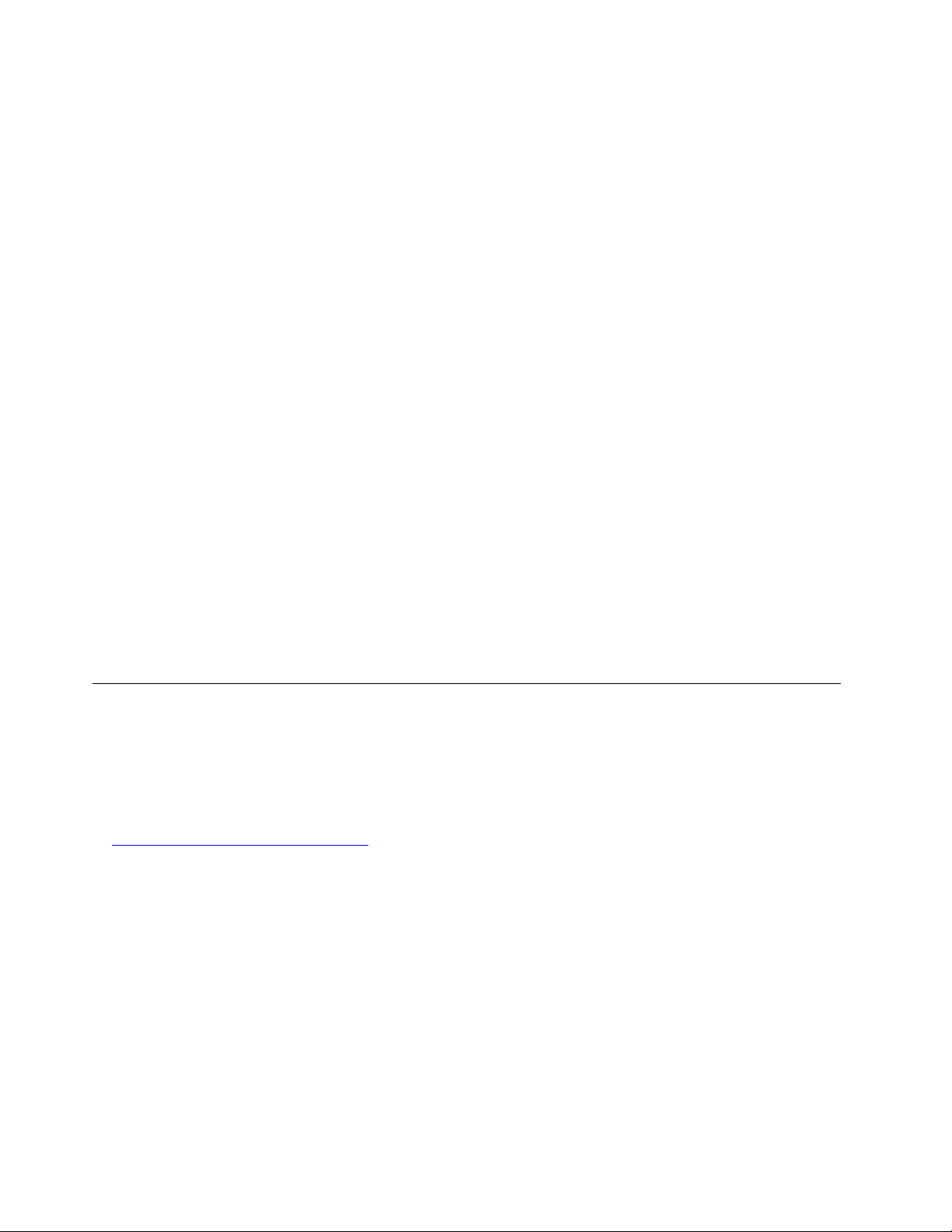
- Samoposlužni CRU-ovi: samoposlužne CRU-ove možete jednostavno instalirati. Ti CRU-ovi mogu
biti samostalni, učvršćeni ili pričvršćeni s do dva vijka. Primjeri su samoposlužnih CRU-ova
tipkovnica, miš i svaki USB uređaj. Odgovorni ste za zamjenu svih samoposlužnih CRU-ova.
- Neobavezni servisni CRU-ovi: rukovanje neobaveznim servisnim CRU-ovima zahtijeva određena
tehnička znanja, a ponekad i neke jednostavne alate (kao što je odvijač). CRU-ovi su izolirani
dijelovi u sklopu računala. Oni su obično skriveni pristupnom pločom koja je učvršćena s više
od dva vijka. Da biste pristupili određenom CRU-u, morate ukloniti vijke i ploču. Opcijskoservisne CRU-ove mogu ukloniti i instalirati korisnici ili tehničar tvrtke Lenovo tijekom
jamstvenog razdoblja.
Prije zamjene FRU-ova
Prije zamjene bilo kojeg FRU-a pročitajte sljedeće:
• Računalo smije servisirati samo ovlašteno i kvalificirano osoblje.
• Prije zamjene FRU-a pročitajte cijeli odjeljak o zamjeni tog dijela.
• Iznimno pažljivo obavljajte operacije pisanja kao što su kopiranje, spremanje i formatiranje.
U računalu koje servisirate možda je promijenjen redoslijed pogona. Ako odaberete pogrešan
pogon, može se dogoditi da se izbrišu ili prebrišu podaci ili programi.
• Zamijenite FRU drugim FRU-om odgovarajućeg modela.
Prilikom zamjene FRU-a pazite da model proizvoda i broj dijela FRU-a budu točni.
• FRU se ne smije zamjenjivati zbog jedne, neponovljive pogreške.
Do jednokratnih pogrešaka može doći zbog raznih razloga koji nisu povezani s kvarom hardvera,
npr. zbog svemirske radijacije, pražnjenja statičkog elektriciteta ili softverskih pogrešaka. FRU
zamijenite samo ako se problem učestalo ponavlja. Ako sumnjate na neispravnost nekog FRU-a,
očistite zapisnik pogrešaka i ponovite testiranje. Ako se pogreška ne pojavi ponovno, nemojte
mijenjati FRU.
• Mijenjajte samo neispravne FRU-ove.
Pronalaženje FRU-ova (uključujući CRU-ove)
Napomene:
• Neke su od komponenata dodatne mogućnosti.
• Da biste zamijenili komponentu koja nije navedena na popisu u nastavku, obratite se lokalnom
servisnom tehničaru tvrtke Lenovo. Popis telefonskih brojeva podrške tvrtke Lenovo potražite na
adresi:
http://www.lenovo.com/support/phone
14 Vodič za korisnike i priručnik za održavanje hardvera za M720t
Page 19
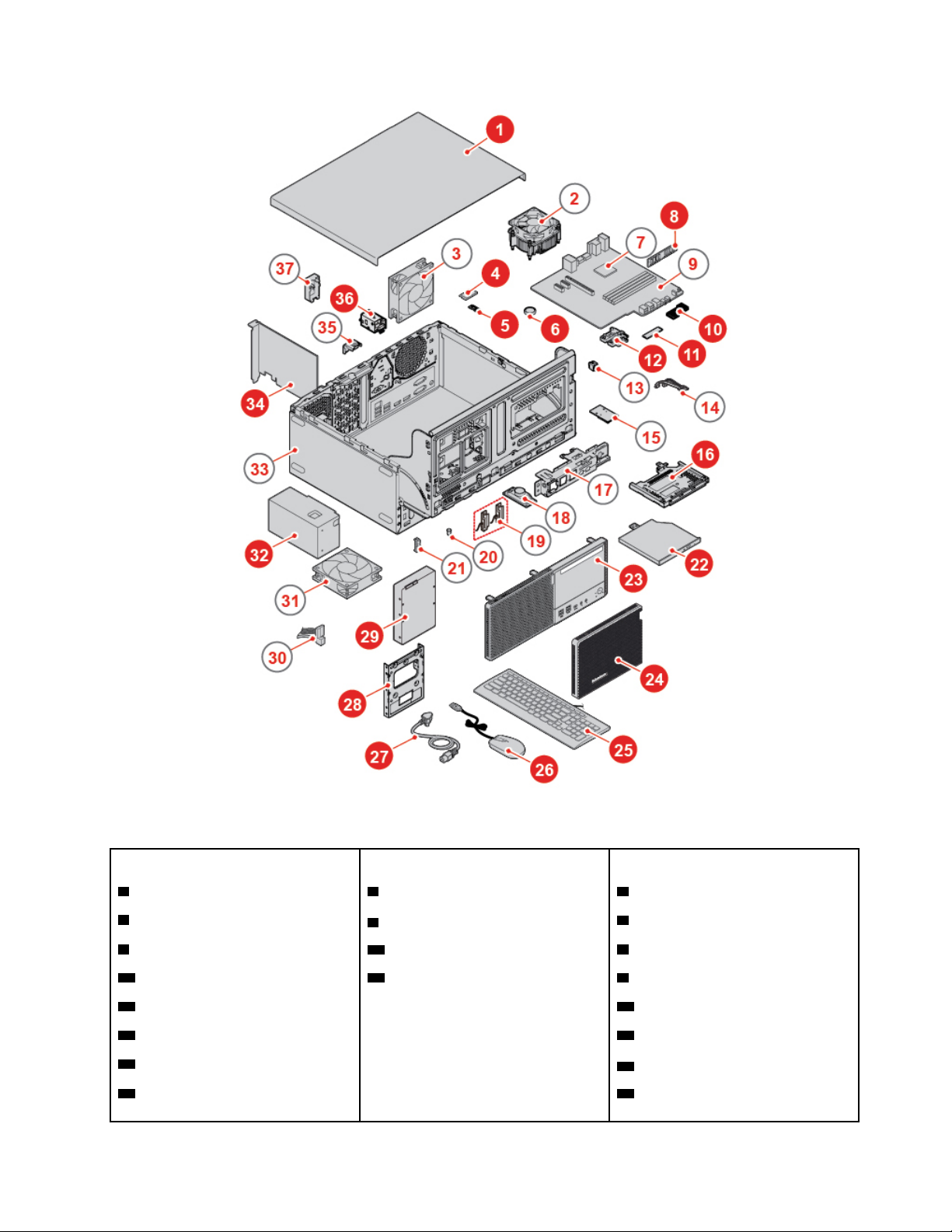
Slika 9. Položaj FRU-ova
Samoposlužni CRU-ovi Opcijsko-servisni CRU-ovi Bez CRU-ova
1 Poklopac računala
6 Baterija u obliku gumba
8 Memorijski modul
10 Hladnjak M.2 statičkog pogona
11 M.2 statički pogon 13 Prekidač za uključivanje
12 Nosač M.2 statičkog pogona 14 Kabel optičkog pogona
16 Nosač optičkog pogona
22 Optički pogon 17 Prednji nosač za ulazno-izlazne
4 Wi-Fi kartica
5 Štitnik Wi-Fi kartice
32 Sklop napajanja
36 E-lock
2 Sklop hladnjaka i ventilatora
3 Stražnji ventilator
7 Mikroprocesor
9 Sistemska ploča
15 Čitač kartica
elemente
Poglavlje 4. Zamjena hardvera 15
Page 20
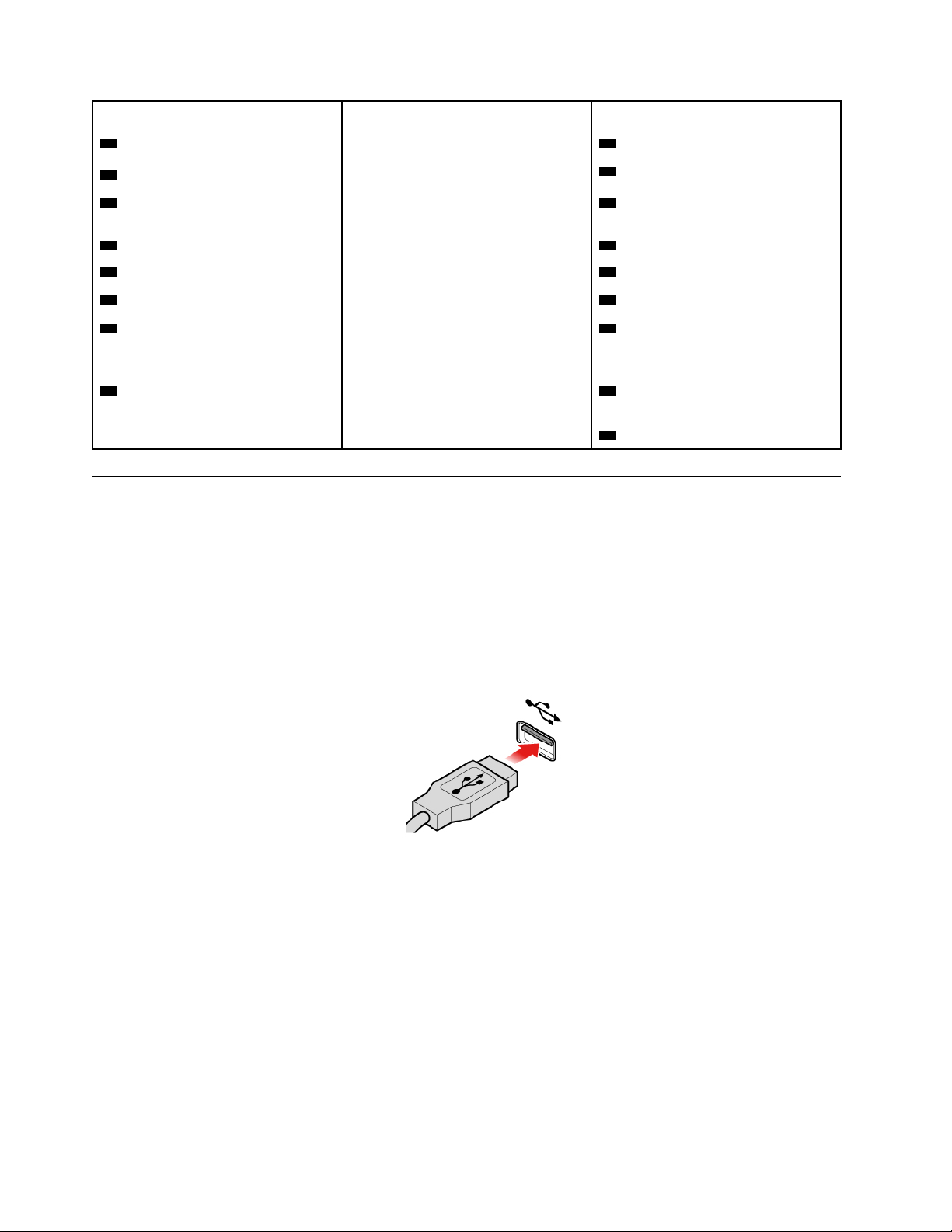
Samoposlužni CRU-ovi Opcijsko-servisni CRU-ovi Bez CRU-ova
23 Prednji okvir
24 Štitnik za prašinu
25 Tipkovnica 20 Kabel za osvijetljenu crvenu
18 Interni zvučnik
19 Wi-Fi antene
točku
26 Miš 21 Termički senzor
27 Kabel za napajanje 30 Kabel pogona za pohranu
28 Pretvornik za disk 31 Prednji ventilator
29 Primarni ili sekundarni pogon
33 Kućište
za pohranu (2,5-inčni ili 3,5-inčni
pogon za pohranu)
34 PCI Express kartica
35 Preklopnik za otvaranje
poklopca
37 Poklopac Wi-Fi antene
Zamjena tipkovnice ili bežične tipkovnice
Napomena: Bežična tipkovnica dostupna je samo na nekim modelima.
Zamjena tipkovnice
1. Isključite računalo i sve naponske kabele iz električnih utičnica.
2. Odspojite kabel stare tipkovnice od računala.
3. Priključite novu tipkovnicu u odgovarajući priključak na računalu.
Slika 10. Zamjena tipkovnice
Zamjena bežične tipkovnice
1. Uklonite staru bežičnu tipkovnicu.
2. Izvadite novu bežičnu tipkovnicu iz kutije.
3. Otvorite poklopac odjeljka za bateriju i umetnite dvije baterije veličine AAA prema pokazateljima
polarnosti.
16
Vodič za korisnike i priručnik za održavanje hardvera za M720t
Page 21
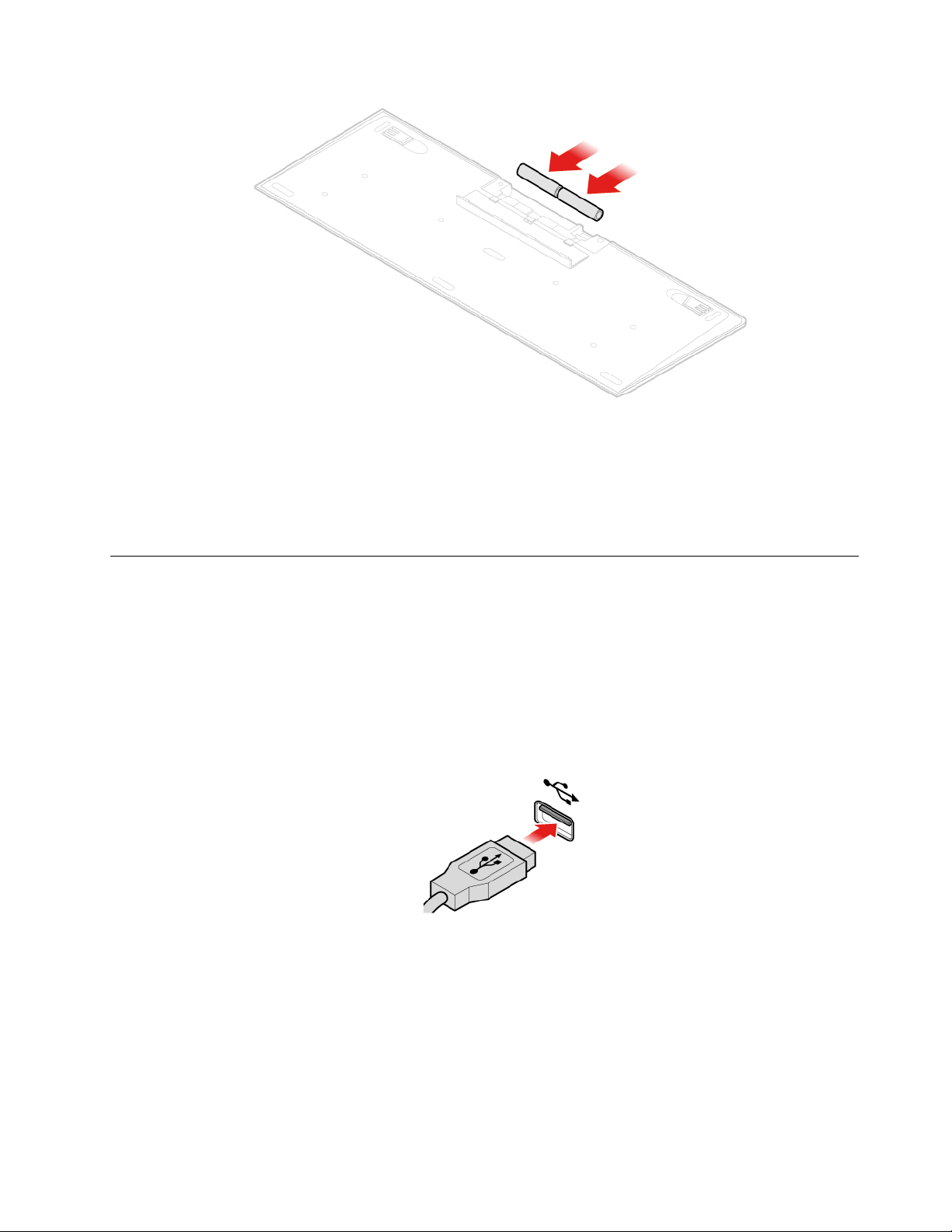
Slika 11. Zamjena bežične tipkovnice
4. Izvadite USB hardverski ključ iz pretinca tipkovnice ili bežičnog miša i priključite ga na slobodan
USB priključak na računalu.
5. Zatvorite poklopac pretinca. Tipkovnica je spremna za korištenje.
Zamjena miša ili bežičnog miša
Napomena: Bežični miš dostupan je samo na nekim modelima.
Zamjena miša
1. Isključite računalo i sve naponske kabele iz električnih utičnica.
2. Isključite kabel starog miša iz računala.
3. Priključite novi miš u odgovarajući priključak na računalu.
Slika 12. Zamjena miša
Zamjena bežičnog miša
1. Odspojite USB kabelski ključ od računala. Zatim uklonite stari bežični miš.
2. Izvadite novi bežični miš iz kutije.
3. Otvorite poklopac odjeljka za bateriju i umetnite dvije baterije veličine AAA prema pokazateljima
polarnosti.
Poglavlje 4. Zamjena hardvera 17
Page 22
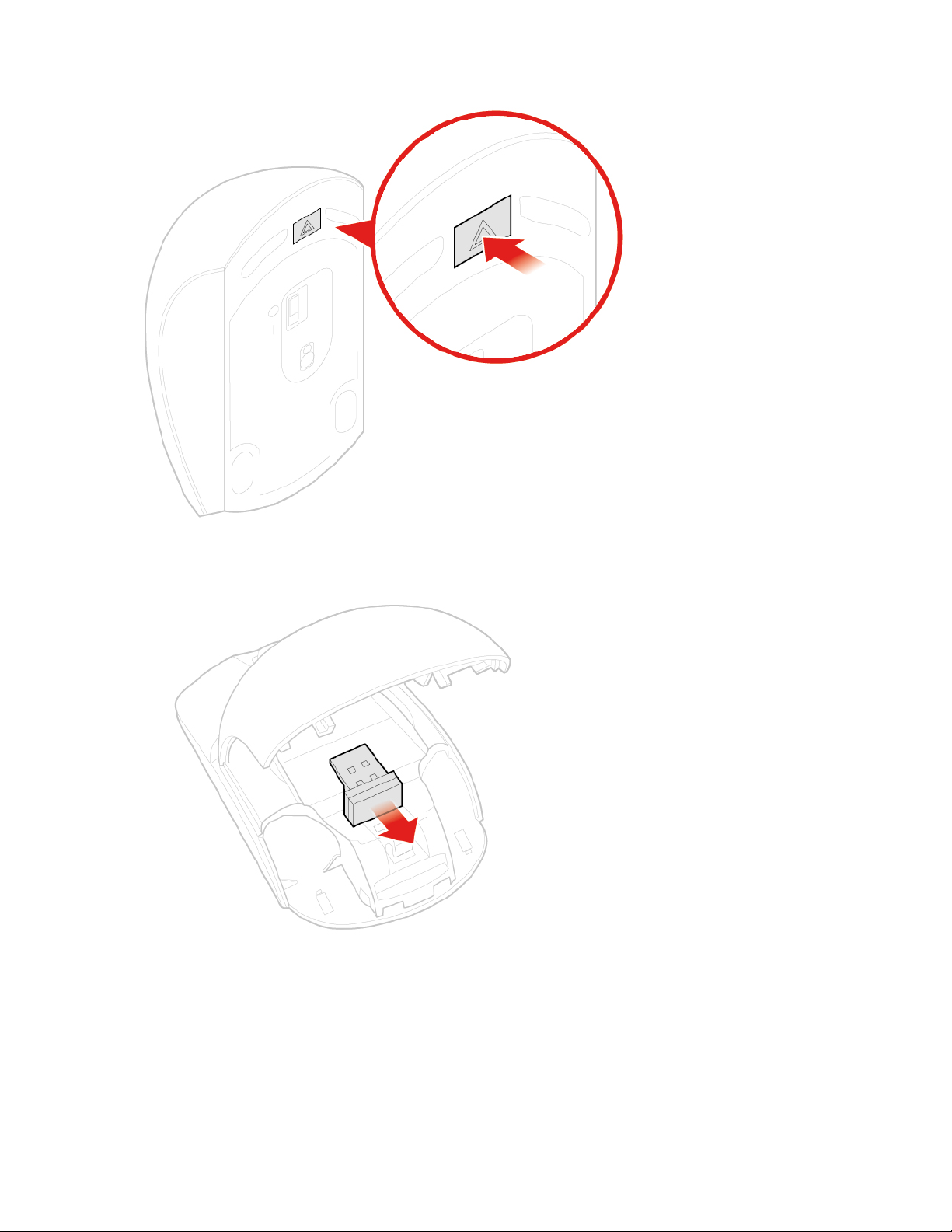
Slika 13. Otvaranje pretinca baterije
Slika 14. Vađenje USB ključića
18 Vodič za korisnike i priručnik za održavanje hardvera za M720t
Page 23
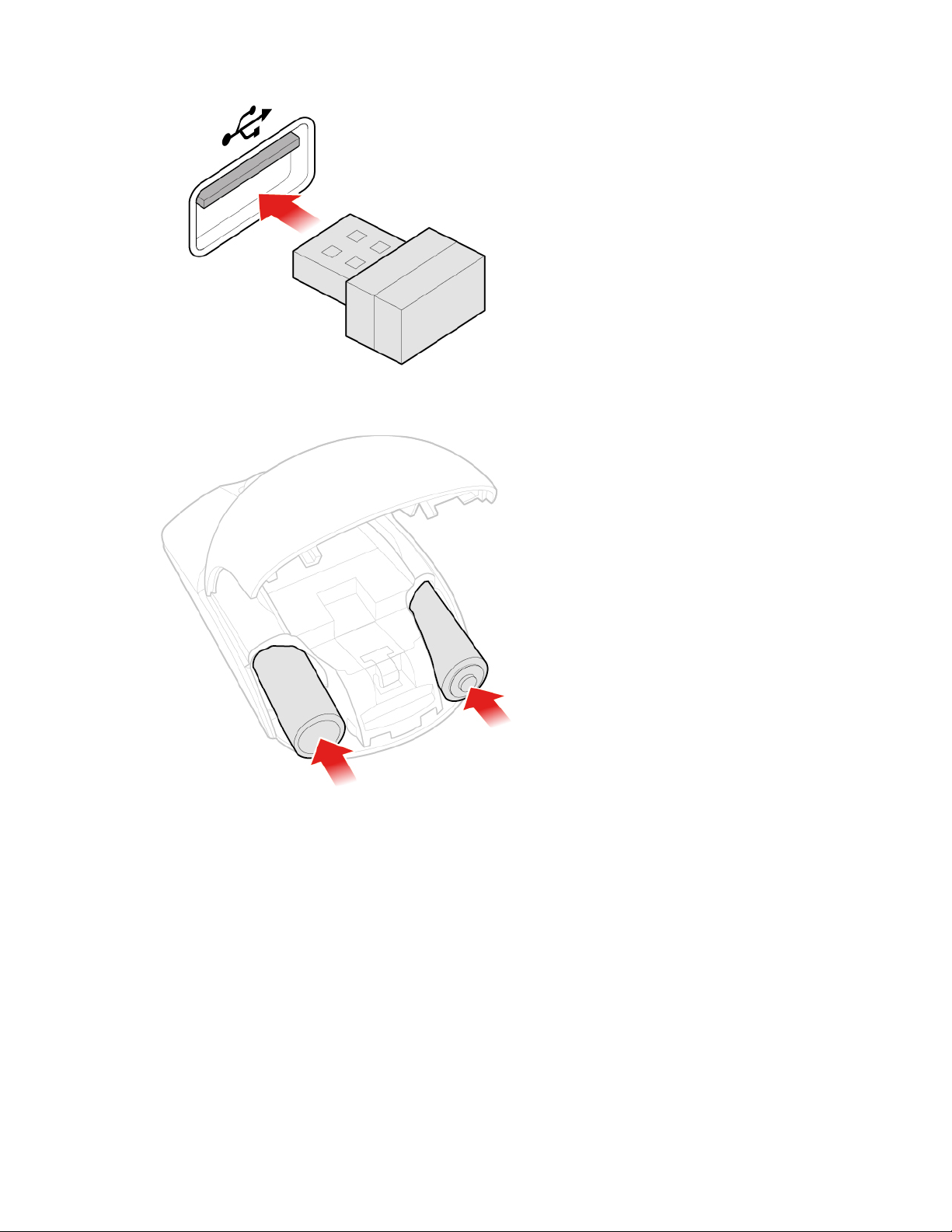
Slika 15. Priključivanje USB ključića u USB priključak
Slika 16. Postavljanje baterija za miš
Poglavlje 4. Zamjena hardvera 19
Page 24
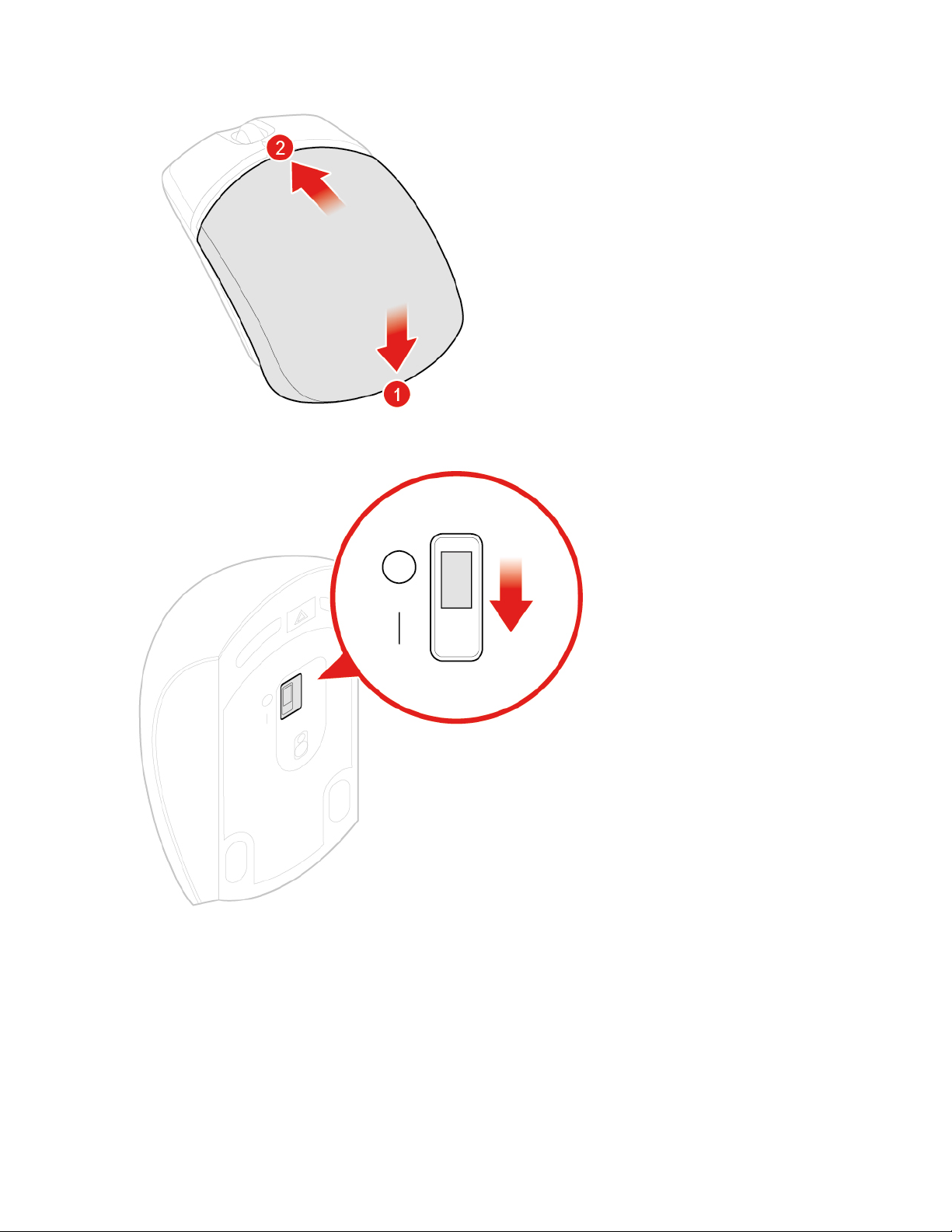
Slika 17. Zatvaranje poklopca pretinca baterije
Slika 18. Postavljanje prekidača napajanja u položaj Uključeno
Napomene:
• Zelena LED žaruljica upućuje na to da je miš spreman za korištenje.
• Trepćuća žuta LED žaruljica upućuje na to da je baterija pri kraju.
• Kada ne koristite miš, isključite prekidač napajanja da biste produljili vijek trajanja baterije.
• Nakon uklanjanja iz računala USB ključić spremite u pretinac bežičnog miša ili bežične
tipkovnice.
20
Vodič za korisnike i priručnik za održavanje hardvera za M720t
Page 25
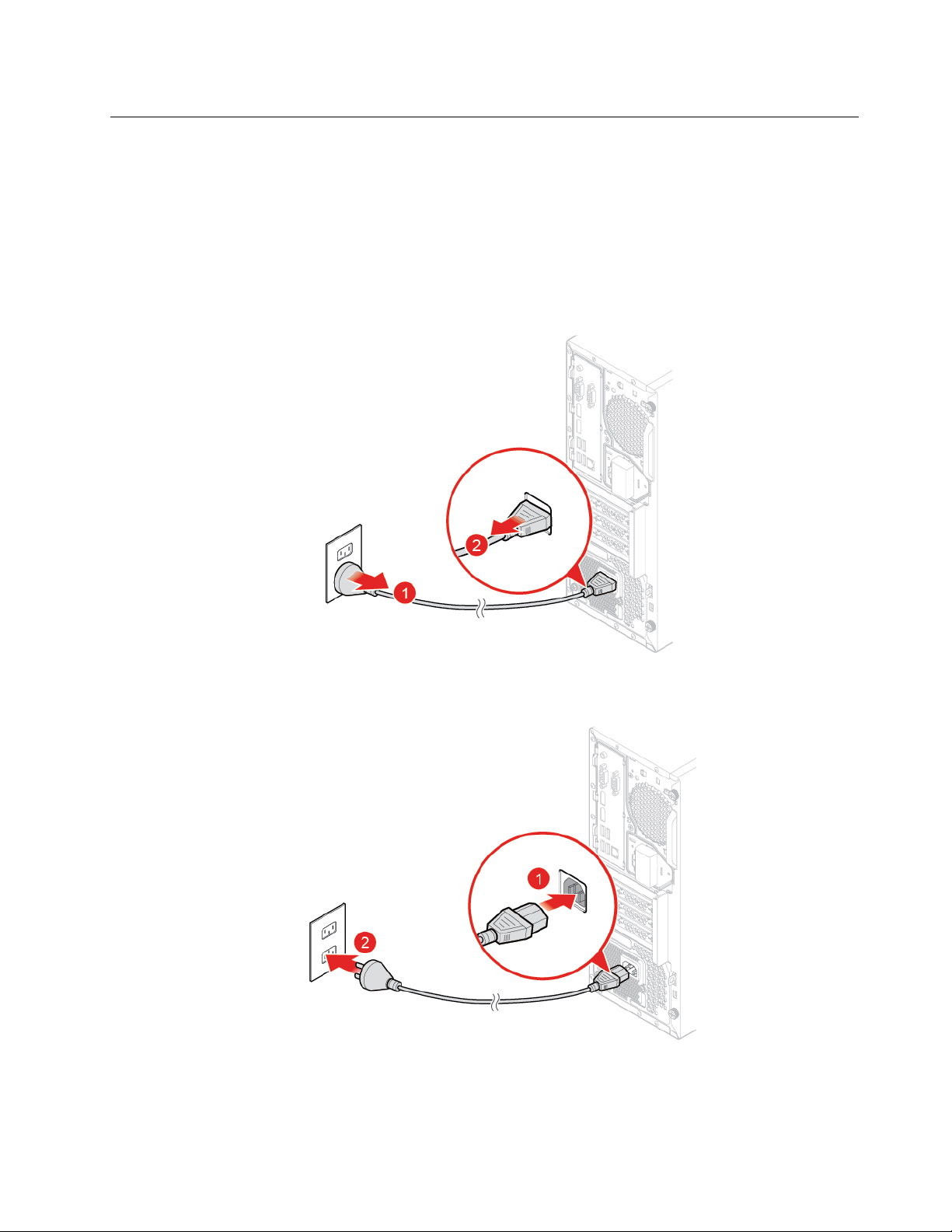
Zamjena kabela za napajanje
Pažnja: Ne otvarajte računalo i ne pokušavajte ga popravljati dok ne pročitate Vodič s važnim
informacijama o proizvodu.
1. Uklonite sve medije iz pogona i isključite sve priključene uređaje i računalo.
2. Iskopčajte sve kabele za napajanje iz električnih utičnica te isključite sve kabele koji su
priključeni na računalo.
3. Zamijenite kabel za napajanje.
Napomena: Vaš kabel za napajanje može se razlikovati od onoga na slici.
Slika 19. Uklanjanje kabela za napajanje
Slika 20. Postavljanje kabela za napajanje
Poglavlje 4. Zamjena hardvera 21
Page 26
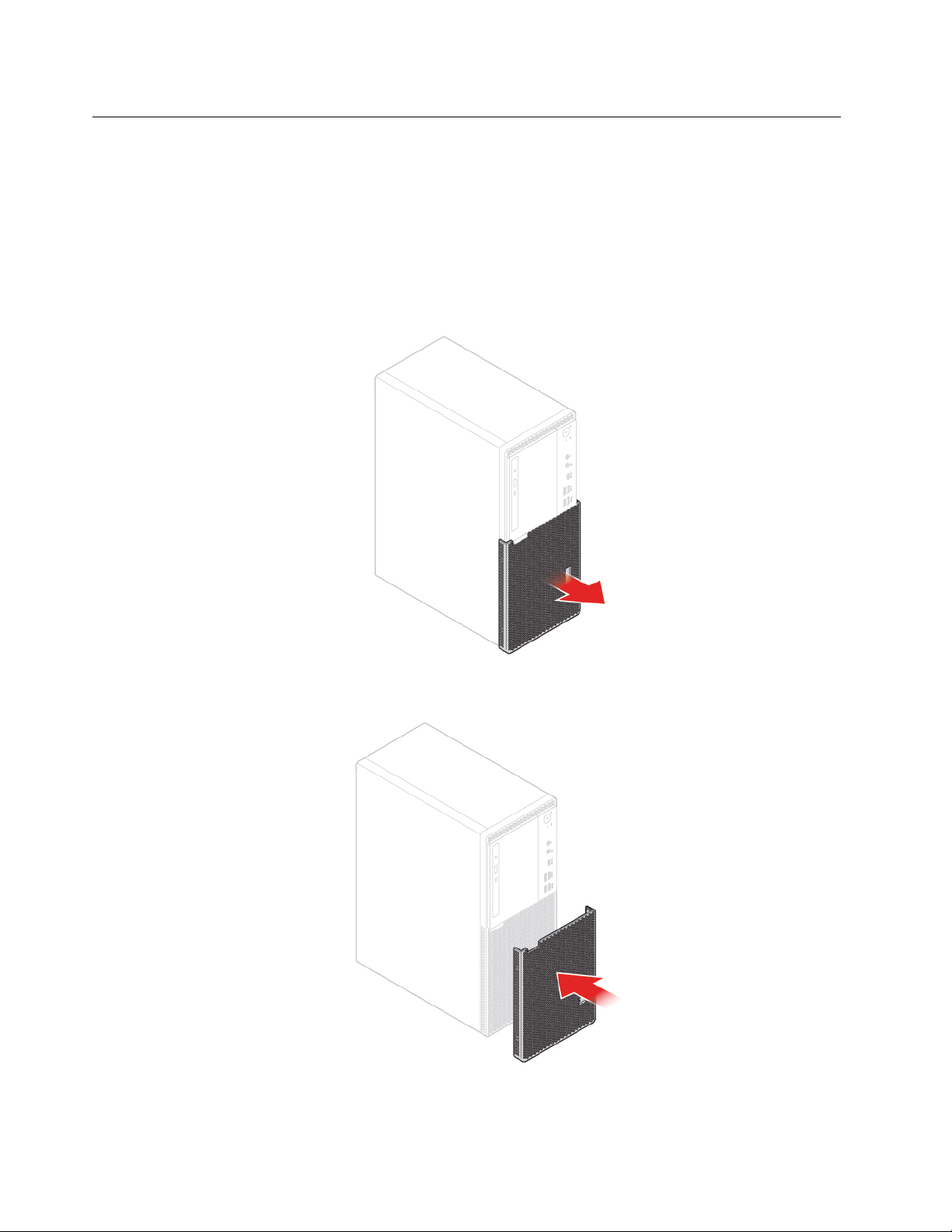
Zamjena štitnika za prašinu
Napomena: Štitnik za prašinu dodatna je mogućnost.
Pažnja: Ne otvarajte računalo i ne pokušavajte ga popravljati dok ne pročitate Vodič s važnim
informacijama o proizvodu.
1. Uklonite sve medije iz pogona i isključite sve priključene uređaje i računalo.
2. Iskopčajte sve kabele za napajanje iz električnih utičnica te isključite sve kabele koji su
priključeni na računalo.
3. Zamijenite štitnik za prašinu.
Slika 21. Uklanjanje štitnika za prašinu
Slika 22. Postavljanje štitnika za prašinu
22 Vodič za korisnike i priručnik za održavanje hardvera za M720t
Page 27

Uklanjanje poklopca računala
Napomena: Prije nego što otvorite poklopac računala, provjerite je li E-lock otključan u programu
Setup Utility. Pogledajte odjeljak „Sigurnosne brave računala”.
Pažnja: Ne otvarajte računalo i ne pokušavajte ga popravljati dok ne pročitate Vodič s važnim
informacijama o proizvodu.
OPREZ:
Prije otvaranja poklopca računala isključite računalo i pričekajte nekoliko minuta da
se ohladi.
1. Uklonite sve medije iz pogona i isključite sve priključene uređaje i računalo.
2. Iskopčajte sve kabele za napajanje iz električnih utičnica te isključite sve kabele koji su
priključeni na računalo.
3. Otključajte sve lokote koji učvršćuju poklopac računala.
4. Ako je potrebno, izvadite štitnik za prašinu. Pogledajte odjeljak „Zamjena štitnika za prašinu” na
str. 22.
5. Uklonite poklopac računala.
Slika 23. Uklanjanje poklopca računala
6. Dovršite zamjenu dijelova. Pogledajte odjeljak „Dovršetak zamjene dijelova” na str. 75.
Zamjena prednjeg okvira
Pažnja: Ne otvarajte računalo i ne pokušavajte ga popravljati dok ne pročitate Vodič s važnim
informacijama o proizvodu.
1. Uklonite poklopac računala. Pogledajte odjeljak „Uklanjanje poklopca računala” na str. 23.
2. Zamijenite prednji okvir.
Poglavlje 4. Zamjena hardvera 23
Page 28

Slika 24. Uklanjanje prednjeg okvira
Slika 25. Ugradnja prednjeg okvira
3. Dovršite zamjenu dijelova. Pogledajte odjeljak „Dovršetak zamjene dijelova” na str. 75.
Zamjena optičkog pogona
Pažnja: Ne otvarajte računalo i ne pokušavajte ga popravljati dok ne pročitate Vodič s važnim
informacijama o proizvodu.
1. Uklonite poklopac računala. Pogledajte odjeljak „Uklanjanje poklopca računala” na str. 23.
2. Uklonite prednji okvir. Pogledajte odjeljak „Zamjena prednjeg okvira” na str. 23.
3. Priključak za signal i priključak za napajanje isključite iz optičkog pogona.
4. Zamijenite optički pogon.
24
Vodič za korisnike i priručnik za održavanje hardvera za M720t
Page 29

Slika 26. Uklanjanje optičkog pogona
Slika 27. Instaliranje optičkog pogona
5. Kabel za signal i kabel za napajanje priključite na novi optički pogon.
6. Dovršite zamjenu dijelova. Pogledajte odjeljak „Dovršetak zamjene dijelova” na str. 75.
Zamjena držača optičkog pogona
Pažnja: Ne otvarajte računalo i ne pokušavajte ga popravljati dok ne pročitate Vodič s važnim
informacijama o proizvodu.
1. Uklonite poklopac računala. Pogledajte odjeljak „Uklanjanje poklopca računala” na str. 23.
2. Uklonite prednji okvir. Pogledajte odjeljak „Zamjena prednjeg okvira” na str. 23.
3. Uklonite optički pogon. Pogledajte odjeljak „Zamjena optičkog pogona” na str. 24.
4. Zamijenite nosač optičkog pogona.
Poglavlje 4. Zamjena hardvera 25
Page 30

Slika 28. Uklanjanje nosača optičkog pogona
Slika 29. Instaliranje okvira optičkog pogona
5. Dovršite zamjenu dijelova. Pogledajte odjeljak „Dovršetak zamjene dijelova” na str. 75.
Zamjena pogona za pohranu
Pažnja: Ne otvarajte računalo i ne pokušavajte ga popravljati dok ne pročitate Vodič s važnim
informacijama o proizvodu.
Zamjena 3,5-inčnog pogona za pohranu
1. Uklonite poklopac računala. Pogledajte odjeljak „Uklanjanje poklopca računala” na str. 23.
2. Uklonite prednji okvir. Pogledajte odjeljak „Zamjena prednjeg okvira” na str. 23.
3. Isključite signalne i naponske priključke iz pogona za pohranu.
4. Da biste zamijenili 3,5-inčni pogon za pohranu, pogledajte sljedeći odjeljak.
• 3,5-inčni primarni pogon za pohranu
26
Vodič za korisnike i priručnik za održavanje hardvera za M720t
Page 31

Slika 30. Otvaranje ležišta pogona
Slika 31. Uklanjanje 3,5-inčnog primarnog pogona za pohranu
Poglavlje 4. Zamjena hardvera 27
Page 32

Slika 32. Umetanje 3,5-inčnog primarnog pogona za pohranu
Slika 33. Zatvaranje ležišta pogona
• 3,5-inčni sekundarni pogon za pohranu
28
Vodič za korisnike i priručnik za održavanje hardvera za M720t
Page 33

Slika 34. Otvaranje ležišta pogona
Slika 35. Zamjena 3,5-inčnog sekundarnog pogona za pohranu
Poglavlje 4. Zamjena hardvera 29
Page 34

Slika 36. Umetanje 3,5-inčnog sekundarnog pogona za pohranu
Slika 37. Zatvaranje ležišta pogona
5. Priključite signalne i naponske priključke na novi pogon za pohranu.
6. Dovršite zamjenu dijelova. Pogledajte odjeljak „Dovršetak zamjene dijelova” na str. 75.
Zamjena 2,5-inčnog pogona za pohranu
1. Uklonite pretvornik za disk s 2,5-inčnim pogonom za pohranu. Pogledajte odjeljak „Zamjena 3,5inčnog pogona za pohranu”.
2. Zamijenite 2,5-inčni pogon za pohranu u pretvorniku za disk.
30
Vodič za korisnike i priručnik za održavanje hardvera za M720t
Page 35

Slika 38. Uklanjanje 2,5-inčnog pogona za pohranu iz pretvornika za disk
Slika 39. Umetanje novog 2,5-inčnog pogona za pohranu u pretvornik za disk
3. Dovršite zamjenu dijelova. Pogledajte odjeljak „Dovršetak zamjene dijelova” na str. 75.
Zamjena memorijskog modula
Pažnja: Ne otvarajte računalo i ne pokušavajte ga popravljati dok ne pročitate Vodič s važnim
informacijama o proizvodu.
Napomene:
• Prije instalacije provjerite jesu li zasuni memorijskog utora otvoreni.
• Prilikom umetanja memorijskih modula obavezno pratite redoslijed prikazan na sljedećoj slici.
Poglavlje 4. Zamjena hardvera 31
Page 36
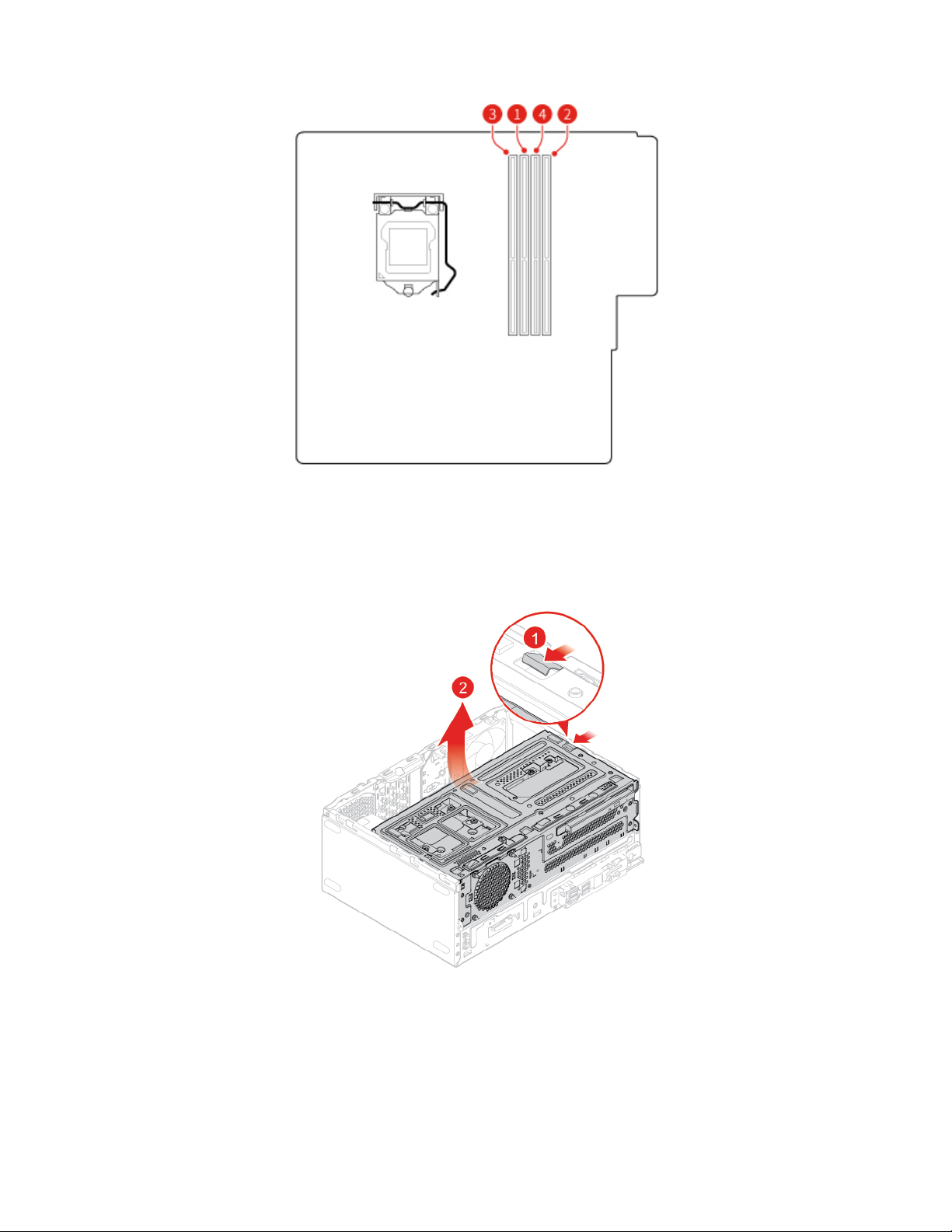
Slika 40. Redoslijed umetanja memorijskih modula
1. Uklonite poklopac računala. Pogledajte odjeljak „Uklanjanje poklopca računala” na str. 23.
2. Uklonite prednji okvir. Pogledajte odjeljak „Zamjena prednjeg okvira” na str. 23.
3. Zamijenite memorijski modul.
Slika 41. Otvaranje ležišta pogona
32 Vodič za korisnike i priručnik za održavanje hardvera za M720t
Page 37
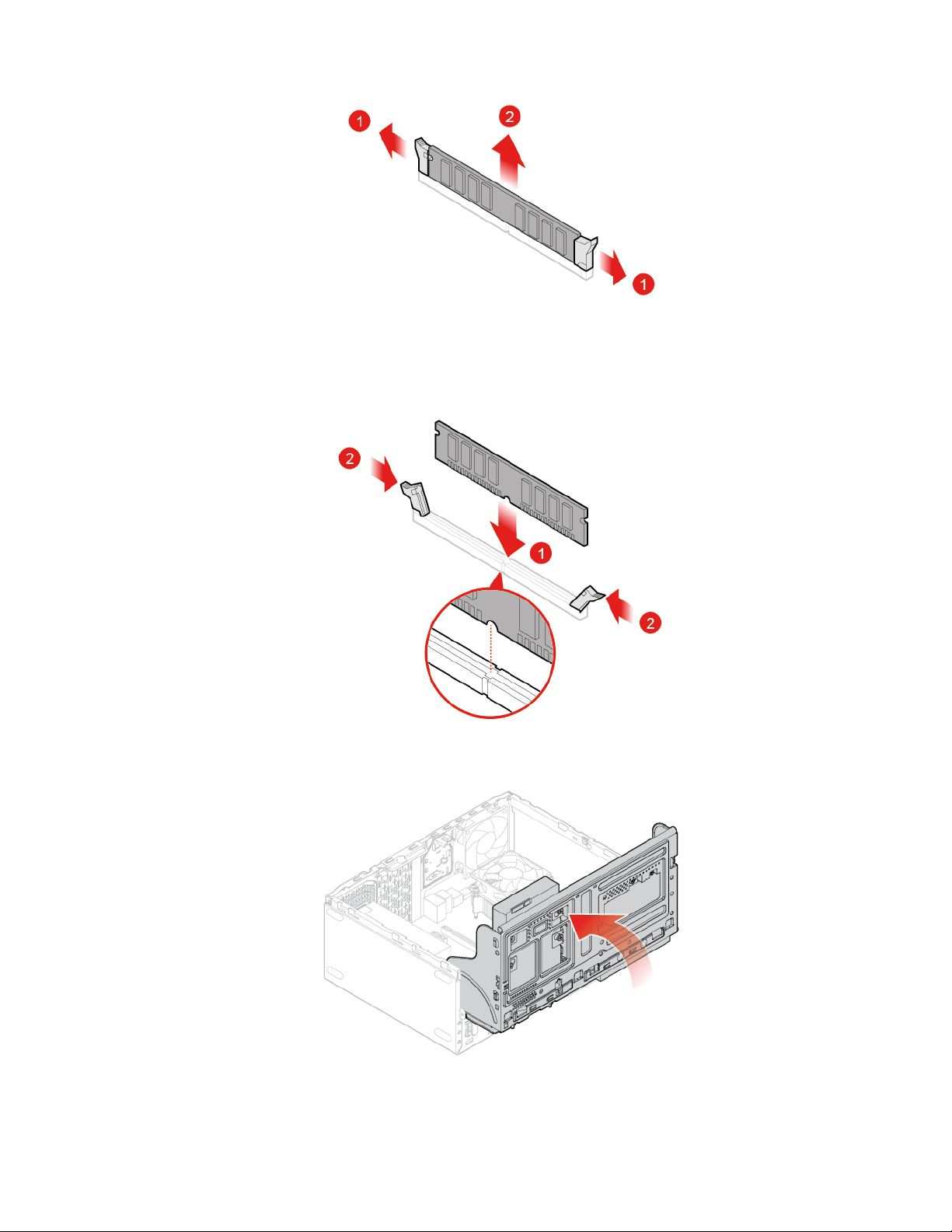
Slika 42. Uklanjanje memorijskog modula
Napomena: Prilikom umetanja provjerite je li memorijski modul poravnat u utoru te ga s obje
strane pritisnite prema dolje tako da zasuni potpuno sjednu uz čujni klik.
Slika 43. Postavljanje memorijskog modula
Slika 44. Zatvaranje ležišta pogona
Poglavlje 4. Zamjena hardvera 33
Page 38
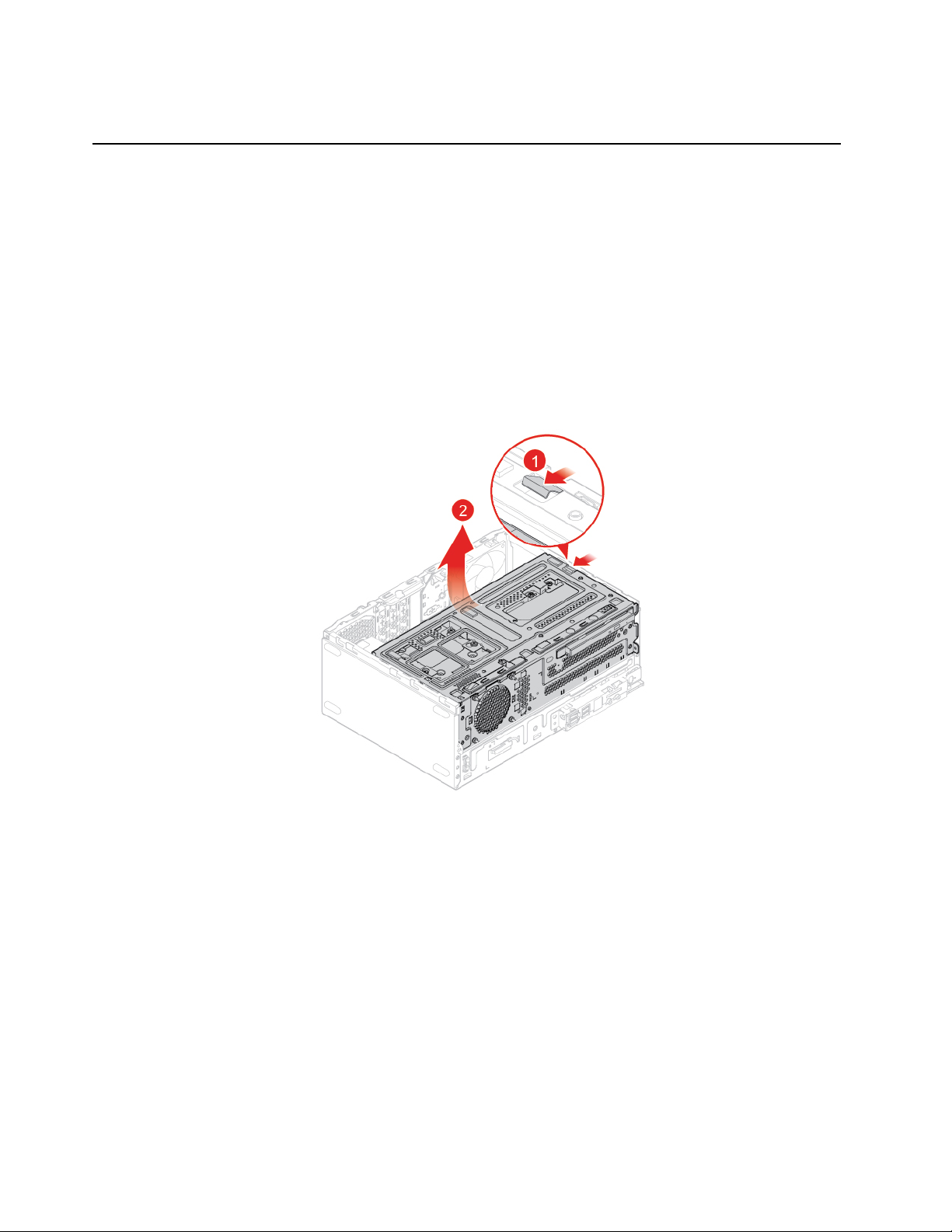
4. Dovršite zamjenu dijelova. Pogledajte odjeljak „Dovršetak zamjene dijelova” na str. 75.
Zamjena PCI Express kartice
Pažnja: Ne otvarajte računalo i ne pokušavajte ga popravljati dok ne pročitate Vodič s važnim
informacijama o proizvodu.
1. Uklonite poklopac računala. Pogledajte odjeljak „Uklanjanje poklopca računala” na str. 23.
2. Uklonite prednji okvir. Pogledajte odjeljak „Zamjena prednjeg okvira” na str. 23.
3. Zamijenite PCI Express karticu.
Napomene:
• Kada vadite PCI Express karticu, pritisnite zasun da biste je uklonili iz utora. Zatim pažljivo
uklonite karticu iz utora.
• Kada umećete PCI Express karticu, pritisnite prema dolje stražnji kraj kartice dok zasun ne
sjedne na mjesto uz čujni klik.
Slika 45. Otvaranje ležišta pogona
34 Vodič za korisnike i priručnik za održavanje hardvera za M720t
Page 39

Slika 46. Uklanjanje PCI Express kartice
Slika 47. Ugradnja PCI Express kartice
Poglavlje 4. Zamjena hardvera 35
Page 40

Slika 48. Zatvaranje ležišta pogona
4. Dovršite zamjenu dijelova. Pogledajte odjeljak „Dovršetak zamjene dijelova” na str. 75.
Zamjena Wi-Fi kartice
Pažnja: Ne otvarajte računalo i ne pokušavajte ga popravljati dok ne pročitate Vodič s važnim
informacijama o proizvodu.
1. Uklonite poklopac računala. Pogledajte odjeljak „Uklanjanje poklopca računala” na str. 23.
2. Uklonite prednji okvir. Pogledajte odjeljak „Zamjena prednjeg okvira” na str. 23.
3. Zamijenite Wi-Fi karticu.
Slika 49. Otvaranje ležišta pogona
36 Vodič za korisnike i priručnik za održavanje hardvera za M720t
Page 41

Slika 50. Uklanjanje štitnika Wi-Fi kartice (vrste 1 i vrste 2)
Slika 51. Isključivanje antena za Wi-Fi karticu i uklanjanje Wi-Fi kartice (vrste 1 i vrste 2)
Slika 52. Umetanje Wi-Fi kartice i priključivanje antena za Wi-Fi karticu (vrste 1 i vrste 2)
Poglavlje 4. Zamjena hardvera 37
Page 42

Slika 53. Umetanje štitnika Wi-Fi kartice (vrste 1 i vrste 2)
Slika 54. Zatvaranje ležišta pogona
4. Dovršite zamjenu dijelova. Pogledajte odjeljak „Dovršetak zamjene dijelova” na str. 75.
Zamjena statičkog diska M.2
Pažnja: Ne otvarajte računalo i ne pokušavajte ga popravljati dok ne pročitate Vodič s važnim
informacijama o proizvodu.
1. Uklonite poklopac računala. Pogledajte odjeljak „Uklanjanje poklopca računala” na str. 23.
2. Uklonite prednji okvir. Pogledajte odjeljak „Zamjena prednjeg okvira” na str. 23.
3. Da biste zamijenili M.2 statički pogon, pogledajte jedan od sljedećih odjeljaka koji odgovara
vašem modelu računala.
• Vrsta 1
38
Vodič za korisnike i priručnik za održavanje hardvera za M720t
Page 43

Slika 55. Otvaranje ležišta pogona
Slika 56. Uklanjanje hladnjaka M.2 statičkog pogona
Poglavlje 4. Zamjena hardvera 39
Page 44

Slika 57. Otključavanje kopče za M.2 statički pogon
Slika 58. Uklanjanje statičkog pogona M.2
Slika 59. Ugradnja statičkog pogona M.2
40 Vodič za korisnike i priručnik za održavanje hardvera za M720t
Page 45

Slika 60. Zaključavanje kopče za M.2 statički pogon
Slika 61. Umetanje hladnjaka M.2 statičkog pogona
Poglavlje 4. Zamjena hardvera 41
Page 46

Slika 62. Zatvaranje ležišta pogona
• Vrsta 2
Slika 63. Otvaranje ležišta pogona
42 Vodič za korisnike i priručnik za održavanje hardvera za M720t
Page 47

Slika 64. Uklanjanje hladnjaka M.2 statičkog pogona
Slika 65. Otključavanje kopče za M.2 statički pogon
Slika 66. Uklanjanje statičkog pogona M.2
Poglavlje 4. Zamjena hardvera 43
Page 48

Slika 67. Ugradnja statičkog pogona M.2
Slika 68. Zaključavanje kopče za M.2 statički pogon
Slika 69. Umetanje hladnjaka M.2 statičkog pogona
44 Vodič za korisnike i priručnik za održavanje hardvera za M720t
Page 49
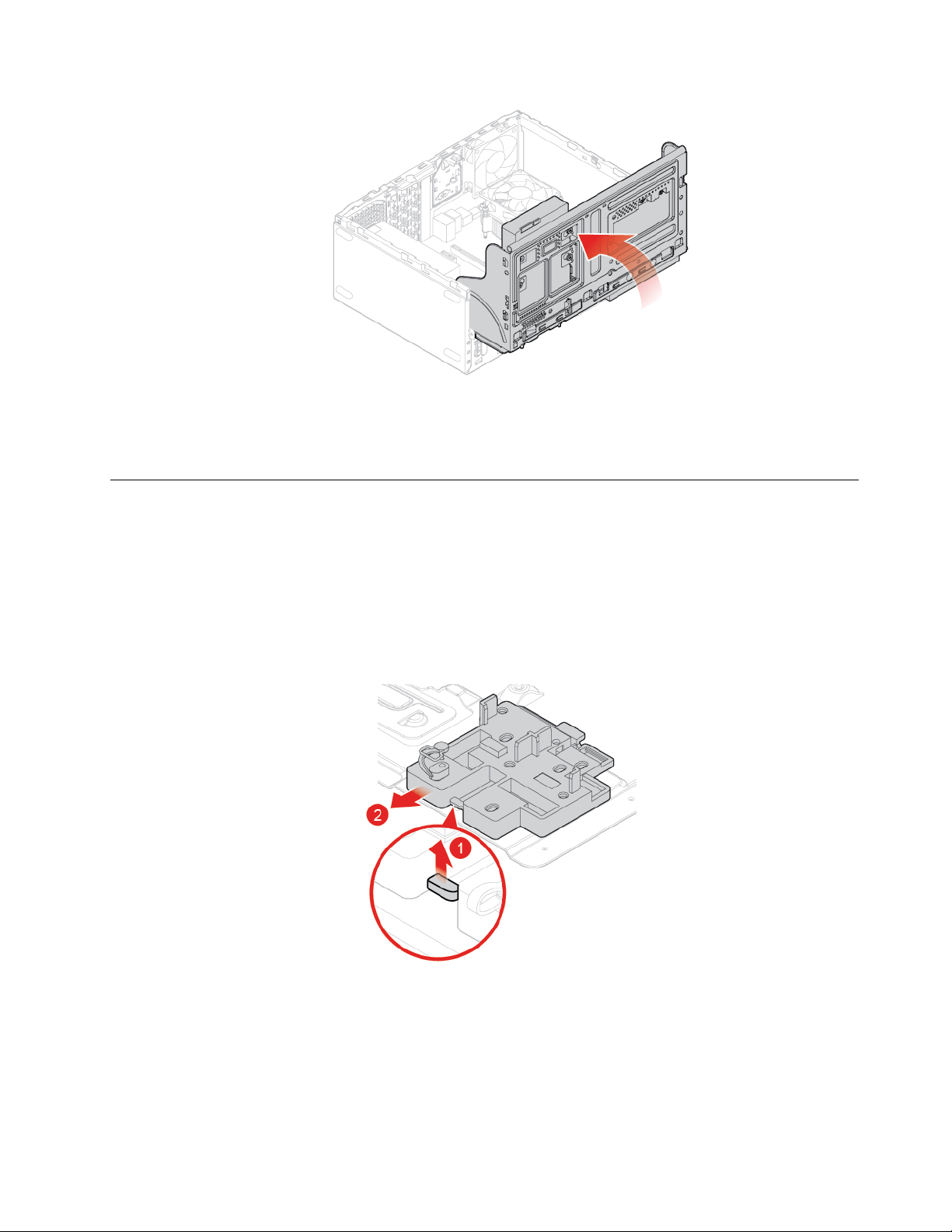
Slika 70. Zatvaranje ležišta pogona
4. Dovršite zamjenu dijelova. Pogledajte odjeljak „Dovršetak zamjene dijelova” na str. 75.
Zamjena nosača M.2 statičkog pogona
Pažnja: Ne otvarajte računalo i ne pokušavajte ga popravljati dok ne pročitate Vodič s važnim
informacijama o proizvodu.
1. Uklonite poklopac računala. Pogledajte odjeljak „Uklanjanje poklopca računala” na str. 23.
2. Uklonite prednji okvir. Pogledajte odjeljak „Zamjena prednjeg okvira” na str. 23.
3. Uklonite M.2 statički pogon. Pogledajte odjeljak „Zamjena statičkog diska M.2” na str. 38.
4. Zamijenite nosač M.2 statičkog pogona.
Slika 71. Uklanjanje držača M.2 statičkog pogona
Poglavlje 4. Zamjena hardvera 45
Page 50

Slika 72. Umetanje držača M.2 statičkog pogona
5. Dovršite zamjenu dijelova. Pogledajte odjeljak „Dovršetak zamjene dijelova” na str. 75.
Zamjena sklopa napajanja
Pažnja: Ne otvarajte računalo i ne pokušavajte ga popravljati dok ne pročitate Vodič s važnim
informacijama o proizvodu.
Iako u računalu nema pokretnih dijelova kada isključite kabel napajanja, sljedeća su upozorenja nužna
radi vaše sigurnosti i odgovarajućeg certifikata tvrtke Underwriters Laboratories (UL).
OPREZ:
Opasni pomični dijelovi. Ne približavajte prste ili druge dijelove tijela.
OPREZ:
Nikada ne uklanjajte poklopac napajanja ili bilo koji dio koji ima sljedeću naljepnicu.
Unutar svake komponente na kojoj se nalazi ovakva naljepnica prisutne su opasne razine
napona, struje i energije. Unutar tih komponenti nema dijelova koji se mogu servisirati. Ako
sumnjate da postoji problem s nekim od tih dijelova, obratite se tehničaru u servisu.
1. Uklonite poklopac računala. Pogledajte odjeljak „Uklanjanje poklopca računala” na str. 23.
46
Vodič za korisnike i priručnik za održavanje hardvera za M720t
Page 51
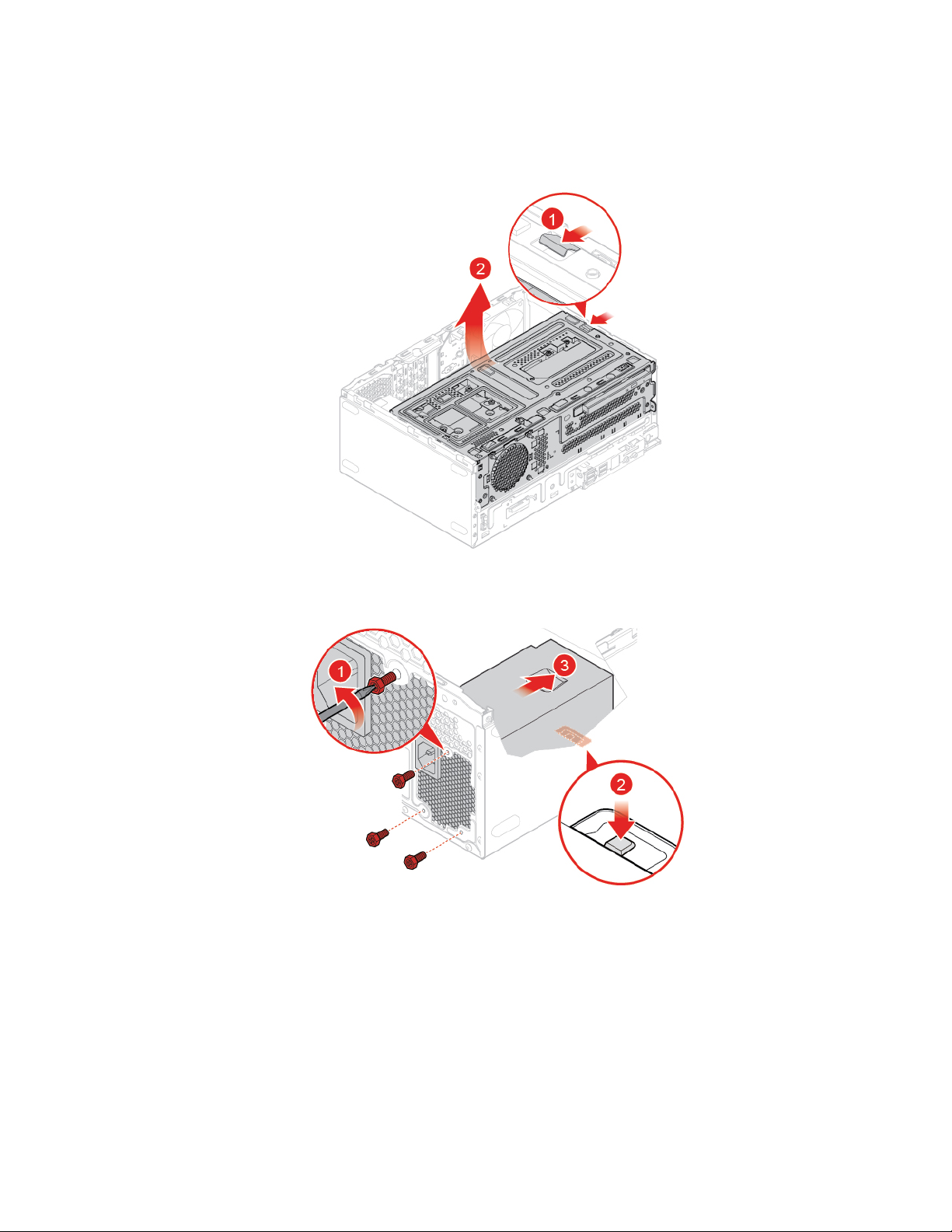
2. Uklonite prednji okvir. Pogledajte odjeljak „Zamjena prednjeg okvira” na str. 23.
3. Odspojite kabele sklopa napajanja s matične ploče.
4. Zamijenite sklop napajanja.
Slika 73. Otvaranje ležišta pogona
Slika 74. Uklanjanje sklopa napajanja
Poglavlje 4. Zamjena hardvera 47
Page 52

Slika 75. Instalacija sklopa napajanja
Slika 76. Zatvaranje ležišta pogona
5. Priključite kabele sklopa napajanja na matičnu ploču.
6. Dovršite zamjenu dijelova. Pogledajte odjeljak „Dovršetak zamjene dijelova” na str. 75.
Zamjena antena za Wi-Fi vezu
Pažnja: Ne otvarajte računalo i ne pokušavajte ga popravljati dok ne pročitate Vodič s važnim
informacijama o proizvodu.
Zamjena prednje Wi-Fi antene
1. Uklonite poklopac računala. Pogledajte odjeljak „Uklanjanje poklopca računala” na str. 23.
2. Uklonite prednji okvir. Pogledajte odjeljak „Zamjena prednjeg okvira” na str. 23.
3. Zamijenite prednju Wi-Fi antenu.
48
Vodič za korisnike i priručnik za održavanje hardvera za M720t
Page 53
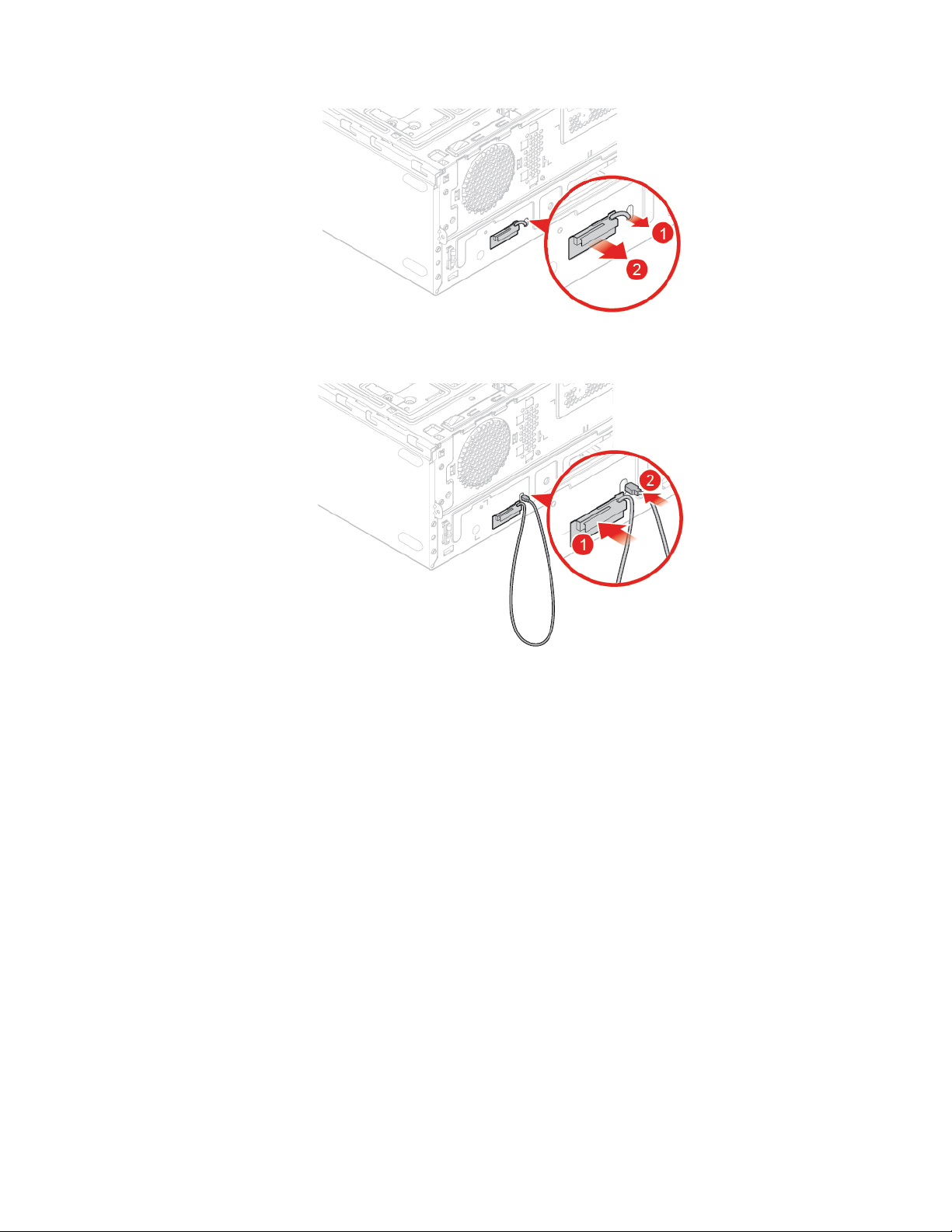
Slika 77. Uklanjanje prednje Wi-Fi antene
Slika 78. Ugradnja prednje Wi-Fi antene
4. Dovršite zamjenu dijelova. Pogledajte odjeljak „Dovršetak zamjene dijelova” na str. 75.
Zamjena stražnje Wi-Fi antene
1. Uklonite poklopac računala. Pogledajte odjeljak „Uklanjanje poklopca računala” na str. 23.
2. Uklonite prednji okvir. Pogledajte odjeljak „Zamjena prednjeg okvira” na str. 23.
3. Zamijenite stražnju Wi-Fi antenu.
Poglavlje 4. Zamjena hardvera 49
Page 54
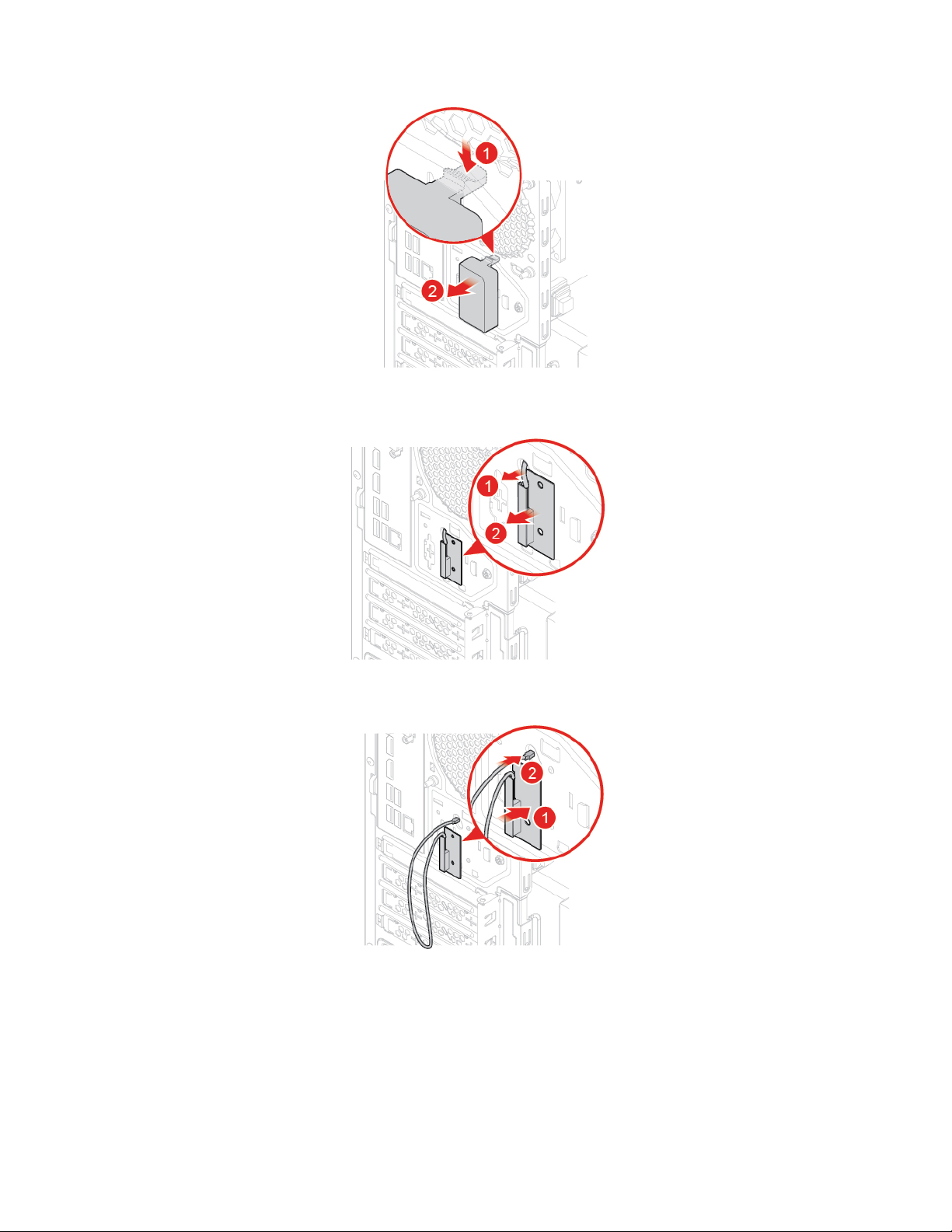
Slika 79. Uklanjanje poklopca stražnje Wi-Fi antene
Slika 80. Uklanjanje stražnje Wi-Fi antene
Slika 81. Ugradnja stražnje Wi-Fi antene
50 Vodič za korisnike i priručnik za održavanje hardvera za M720t
Page 55

Slika 82. Postavljanje poklopca stražnje Wi-Fi antene
Zamjena internog zvučnika
Pažnja: Ne otvarajte računalo i ne pokušavajte ga popravljati dok ne pročitate Vodič s važnim
informacijama o proizvodu.
1. Uklonite poklopac računala. Pogledajte odjeljak „Uklanjanje poklopca računala” na str. 23.
2. Uklonite prednji okvir. Pogledajte odjeljak „Zamjena prednjeg okvira” na str. 23.
3. Odvojite kabel internog zvučnika od sistemske ploče.
4. Zamijenite interni zvučnik.
Slika 83. Otvaranje ležišta pogona
Poglavlje 4. Zamjena hardvera 51
Page 56

Slika 84. Uklanjanje internog zvučnika
Slika 85. Instaliranje internog zvučnika
52 Vodič za korisnike i priručnik za održavanje hardvera za M720t
Page 57
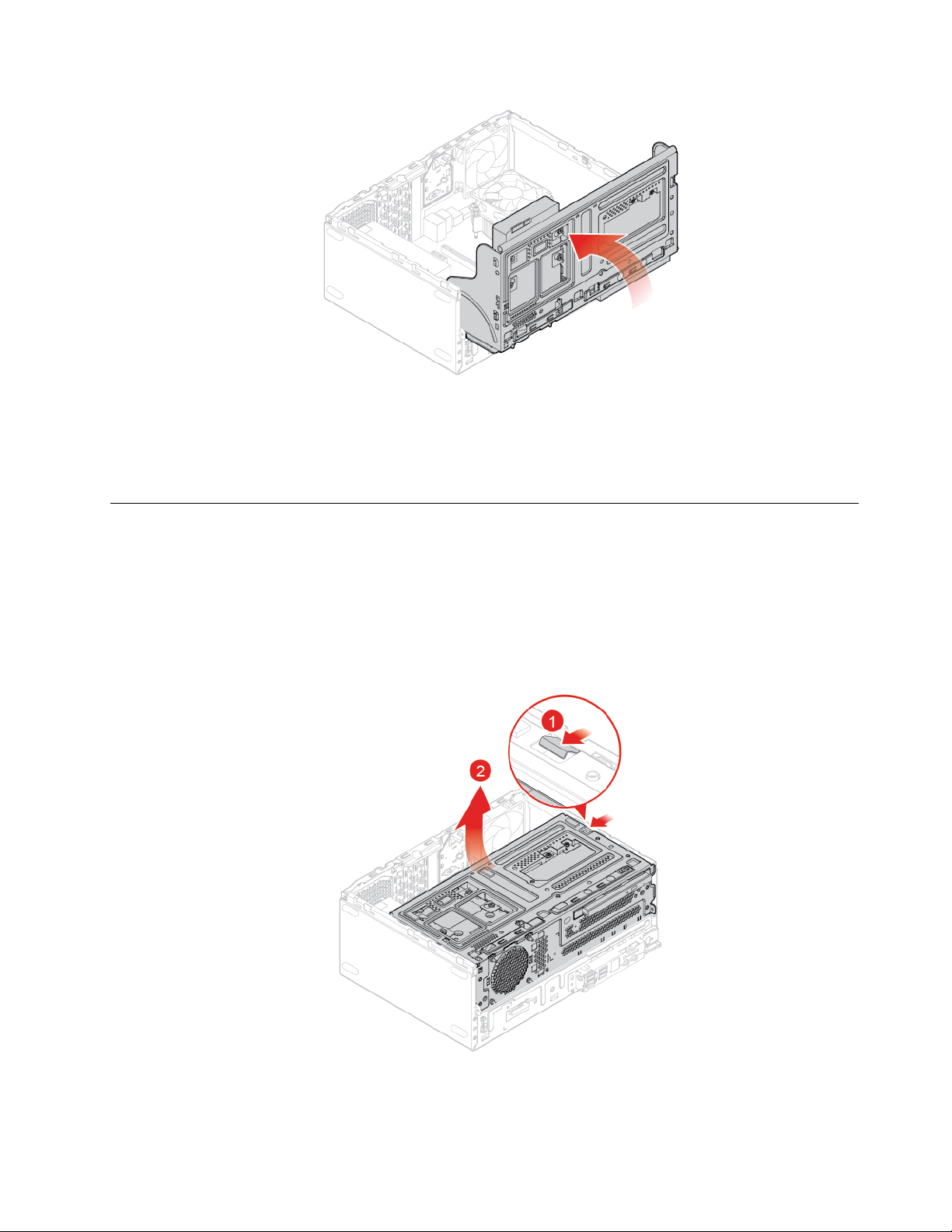
Slika 86. Zatvaranje ležišta pogona
5. Priključite kabel internog zvučnika na matičnu ploču.
6. Dovršite zamjenu dijelova. Pogledajte odjeljak „Dovršetak zamjene dijelova” na str. 75.
Zamjena prednjeg ventilatora
Pažnja: Ne otvarajte računalo i ne pokušavajte ga popravljati dok ne pročitate Vodič s važnim
informacijama o proizvodu.
1. Uklonite poklopac računala. Pogledajte odjeljak „Uklanjanje poklopca računala” na str. 23.
2. Uklonite prednji okvir. Pogledajte odjeljak „Zamjena prednjeg okvira” na str. 23.
3. Iskopčajte kabel prednjeg ventilatora iz matične ploče.
4. Zamijenite prednji ventilator.
Slika 87. Otvaranje ležišta pogona
Poglavlje 4. Zamjena hardvera 53
Page 58

Slika 88. Vađenje prednjeg ventilatora
Slika 89. Ugradnja prednjeg ventilatora
54 Vodič za korisnike i priručnik za održavanje hardvera za M720t
Page 59

Slika 90. Zatvaranje ležišta pogona
5. Priključite kabel prednjeg ventilatora na matičnu ploču.
6. Dovršite zamjenu dijelova. Pogledajte odjeljak „Dovršetak zamjene dijelova” na str. 75.
Zamjena kabela osvijetljene crvene točke
Pažnja: Ne otvarajte računalo i ne pokušavajte ga popravljati dok ne pročitate Vodič s važnim
informacijama o proizvodu.
1. Uklonite poklopac računala. Pogledajte odjeljak „Uklanjanje poklopca računala” na str. 23.
2. Uklonite prednji okvir. Pogledajte odjeljak „Zamjena prednjeg okvira” na str. 23.
3. Iskopčajte kabel osvijetljene crvene točke iz matične ploče.
4. Zamijenite osvijetljenu crvenu točku.
Slika 91. Otvaranje ležišta pogona
Poglavlje 4. Zamjena hardvera 55
Page 60

Slika 92. Uklanjanje kabela za osvijetljenu crvenu točku
Slika 93. Postavljanje kabela za osvijetljenu crvenu točku
Slika 94. Zatvaranje ležišta pogona
56 Vodič za korisnike i priručnik za održavanje hardvera za M720t
Page 61

5. Priključite kabel nove osvijetljene crvene točke u matičnu ploču.
6. Dovršite zamjenu dijelova. Pogledajte odjeljak „Dovršetak zamjene dijelova” na str. 75.
Zamjena termičkog senzora
Pažnja: Ne otvarajte računalo i ne pokušavajte ga popravljati dok ne pročitate Vodič s važnim
informacijama o proizvodu.
1. Uklonite poklopac računala. Pogledajte odjeljak „Uklanjanje poklopca računala” na str. 23.
2. Uklonite prednji okvir. Pogledajte odjeljak „Zamjena prednjeg okvira” na str. 23.
3. Iskopčajte kabel toplinskog senzora iz matične ploče.
4. Zamijenite toplinski senzor.
Slika 95. Otvaranje ležišta pogona
Slika 96. Uklanjanje termičkog senzora
Poglavlje 4. Zamjena hardvera 57
Page 62

Slika 97. Ugradnja termičkog senzora
Slika 98. Zatvaranje ležišta pogona
5. Priključite kabel novog toplinskog senzora na matičnu ploču.
6. Dovršite zamjenu dijelova. Pogledajte odjeljak „Dovršetak zamjene dijelova” na str. 75.
Zamjena prednjeg nosača za ulazno-izlazne elemente
Pažnja: Ne otvarajte računalo i ne pokušavajte ga popravljati dok ne pročitate Vodič s važnim
informacijama o proizvodu.
1. Uklonite poklopac računala. Pogledajte odjeljak „Uklanjanje poklopca računala” na str. 23.
2. Uklonite prednji okvir. Pogledajte odjeljak „Zamjena prednjeg okvira” na str. 23.
3. Isključite kabel za tipku za napajanje i kabel za čitač kartica iz matične ploče.
4. Zamijenite prednji ulazno-izlazni nosač.
58
Vodič za korisnike i priručnik za održavanje hardvera za M720t
Page 63

Slika 99. Otvaranje ležišta pogona
Slika 100. Uklanjanje prednjeg nosača za ulazno-izlazne elemente
Poglavlje 4. Zamjena hardvera 59
Page 64

Slika 101. Umetanje prednjeg nosača za ulazno-izlazne elemente
Slika 102. Zatvaranje ležišta pogona
5. Uključite kabel za tipku za napajanje i kabel za čitač kartica na matičnu ploču.
6. Zatvorite ležište pogona.
7. Dovršite zamjenu dijelova. Pogledajte odjeljak „Dovršetak zamjene dijelova” na str. 75.
Zamjena tipke za uključivanje
Pažnja: Ne otvarajte računalo i ne pokušavajte ga popravljati dok ne pročitate Vodič s važnim
informacijama o proizvodu.
1. Uklonite poklopac računala. Pogledajte odjeljak „Uklanjanje poklopca računala” na str. 23.
2. Uklonite prednji okvir. Pogledajte odjeljak „Zamjena prednjeg okvira” na str. 23.
3. Uklonite prednji nosač za ulazno-izlazne elemente. Pogledajte odjeljak „Zamjena prednjeg nosača
za ulazno-izlazne elemente” na str. 58.
60
Vodič za korisnike i priručnik za održavanje hardvera za M720t
Page 65
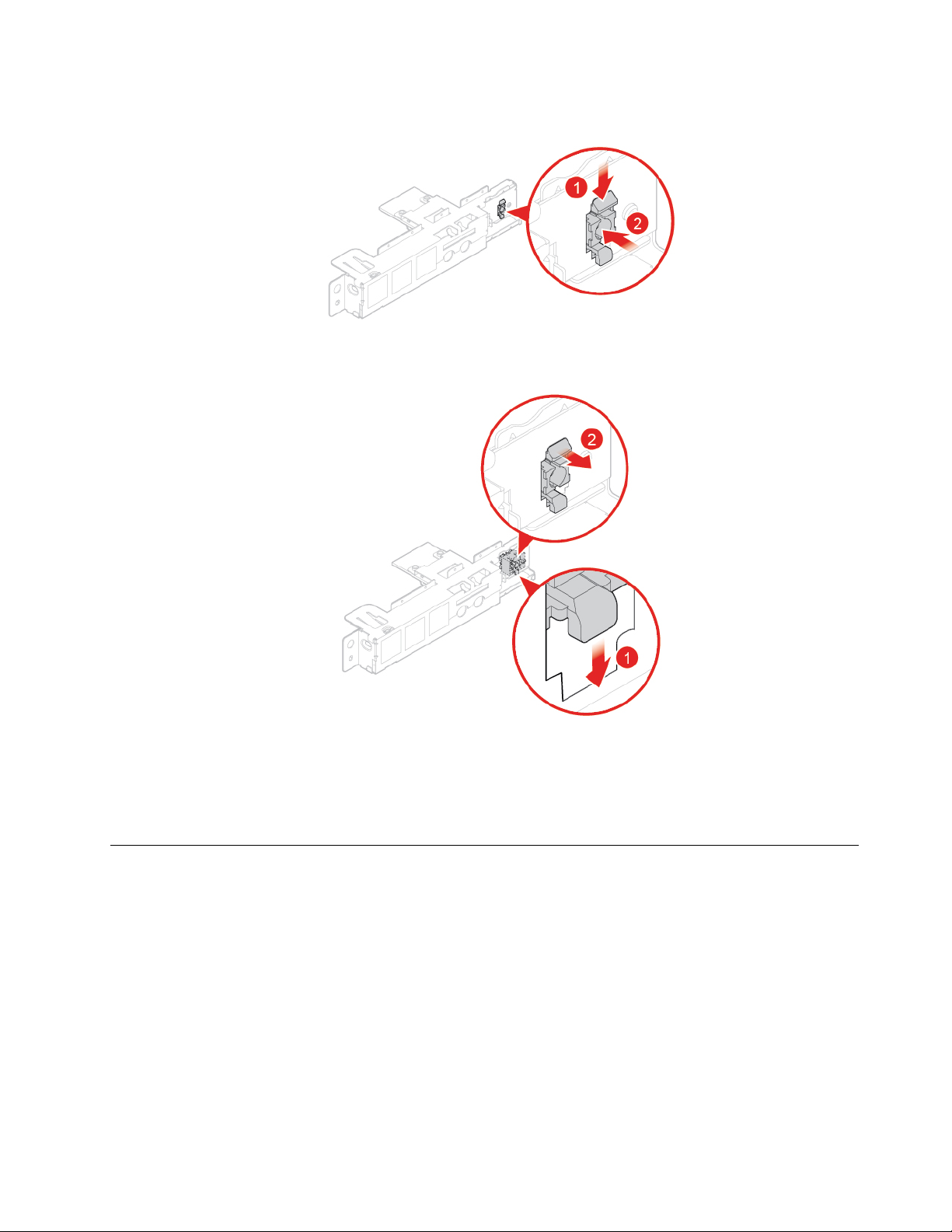
4. Zamijenite tipku za uključivanje.
Slika 103. Uklanjanje tipke za uključivanje
Slika 104. Ugradnja tipke za uključivanje
5. Priključite kabel tipke za uključivanje na matičnu ploču.
6. Dovršite zamjenu dijelova. Pogledajte odjeljak „Dovršetak zamjene dijelova” na str. 75.
Zamjena ploče čitača kartica
Pažnja: Ne otvarajte računalo i ne pokušavajte ga popravljati dok ne pročitate Vodič s važnim
informacijama o proizvodu.
1. Uklonite poklopac računala. Pogledajte odjeljak „Uklanjanje poklopca računala” na str. 23.
2. Uklonite prednji okvir. Pogledajte odjeljak „Zamjena prednjeg okvira” na str. 23.
3. Uklonite prednji nosač za ulazno-izlazne elemente. Pogledajte odjeljak „Zamjena prednjeg nosača
za ulazno-izlazne elemente” na str. 58.
4. Zamijenite ploču čitača kartica.
Poglavlje 4. Zamjena hardvera 61
Page 66

Slika 105. Uklanjanje ploče s čitačem kartica
Slika 106. Umetanje ploče s čitačem kartica
5. Priključite kabel čitača kartica na matičnu ploču.
6. Dovršite zamjenu dijelova. Pogledajte odjeljak „Dovršetak zamjene dijelova” na str. 75.
Zamjena sklopa hladnjaka i ventilatora
Pažnja: Ne otvarajte računalo i ne pokušavajte ga popravljati dok ne pročitate Vodič s važnim
informacijama o proizvodu.
OPREZ:
Hladnjak i ventilator mogu biti vrlo vrući. Isključite računalo i pričekajte tri do pet
minuta da se računalo ohladi prije uklanjanja poklopca.
1. Uklonite poklopac računala. Pogledajte odjeljak „Uklanjanje poklopca računala” na str. 23.
2. Uklonite prednji okvir. Pogledajte odjeljak „Zamjena prednjeg okvira” na str. 23.
3. Odspojite kabel ventilatora mikroprocesora od sistemske ploče.
4. Zamijenite hladnjak i sklop ventilatora.
62
Vodič za korisnike i priručnik za održavanje hardvera za M720t
Page 67

Slika 107. Otvaranje ležišta pogona
Slika 108. Uklanjanje sklopa hladnjaka i ventilatora
Poglavlje 4. Zamjena hardvera 63
Page 68
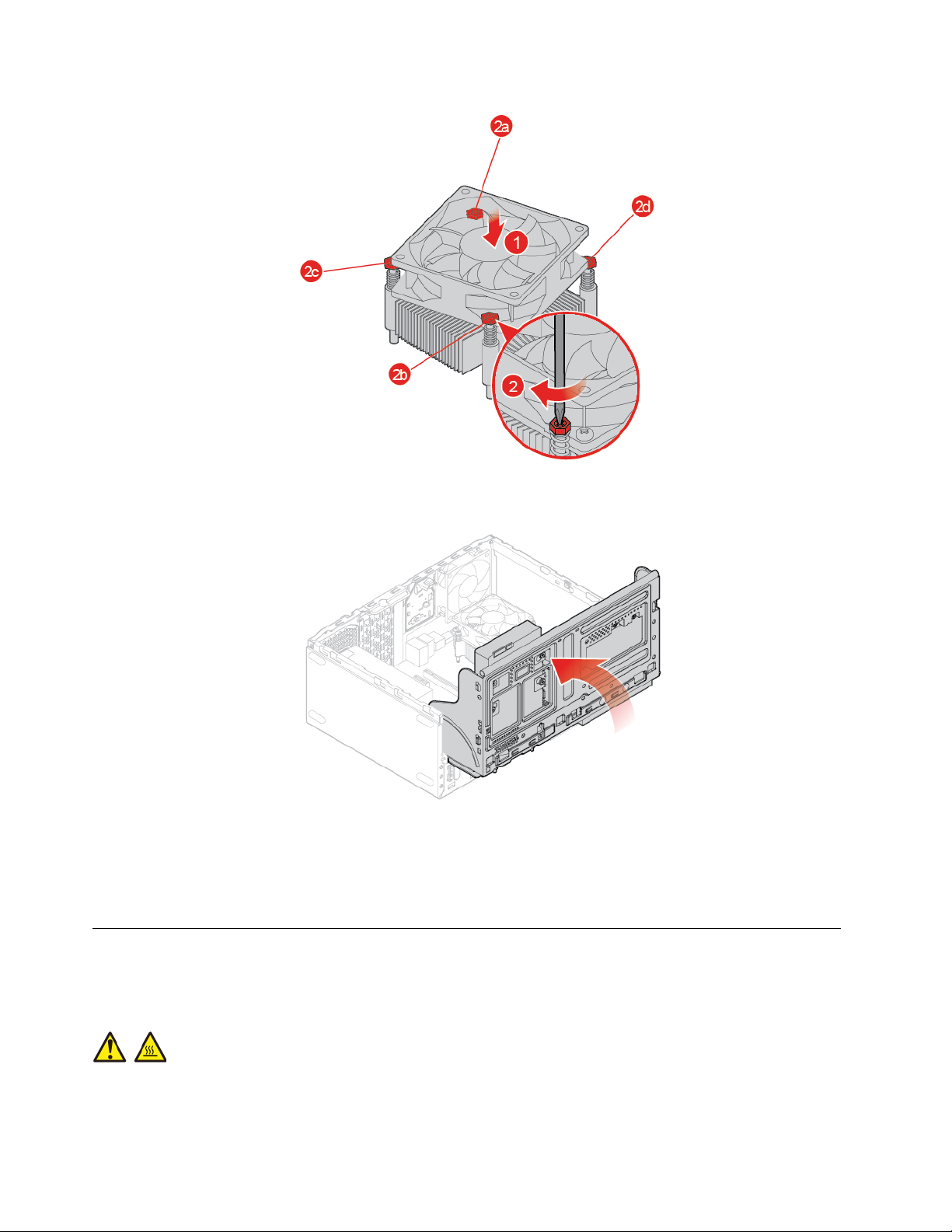
Slika 109. Ugradnja sklopa hladnjaka i ventilatora
Slika 110. Zatvaranje ležišta pogona
5. Priključite kabel ventilatora mikroprocesora na matičnu ploču.
6. Dovršite zamjenu dijelova. Pogledajte odjeljak „Dovršetak zamjene dijelova” na str. 75.
Zamjena mikroprocesora
Pažnja: Ne otvarajte računalo i ne pokušavajte ga popravljati dok ne pročitate Vodič s važnim
informacijama o proizvodu.
OPREZ:
Hladnjak i mikroprocesor mogu biti vrlo vrući. Isključite računalo i pričekajte nekoliko
minuta da se računalo ohladi prije otvaranja poklopca.
1. Uklonite poklopac računala. Pogledajte odjeljak „Uklanjanje poklopca računala” na str. 23.
64
Vodič za korisnike i priručnik za održavanje hardvera za M720t
Page 69
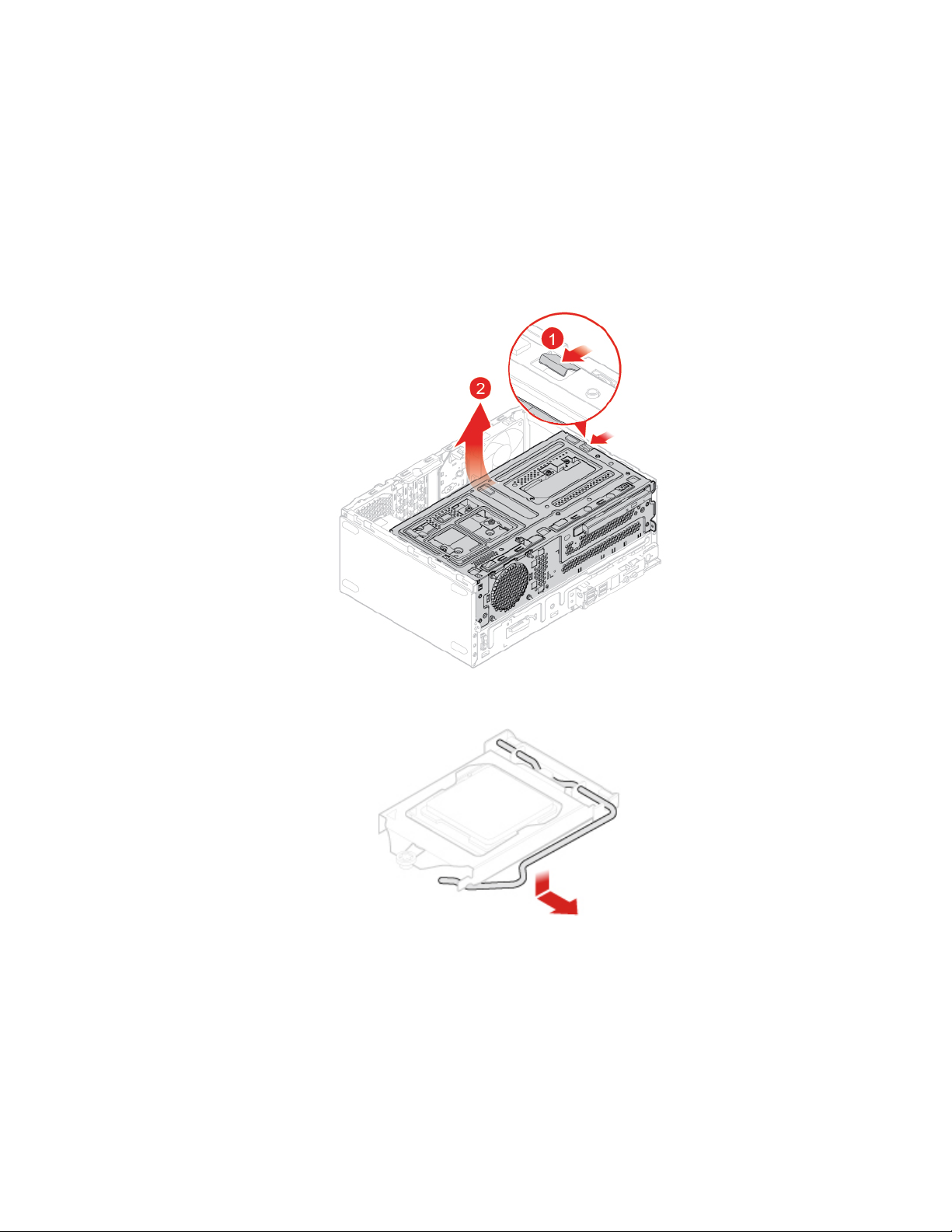
2. Uklonite prednji okvir. Pogledajte odjeljak „Zamjena prednjeg okvira” na str. 23.
3. Uklonite hladnjak i sklop ventilatora. Pogledajte odjeljak „Zamjena sklopa hladnjaka i ventilatora”
na str. 62.
4. Zamijenite mikroprocesor.
• Vaš mikroprocesor i utičnica možda izgledaju drukčije od ovih na slici.
• Dodirujte samo rubove mikroprocesora. Nemojte dirati zlatne kontakte na dnu.
• Nemojte ispustiti ništa na utor za mikroprocesor dok je izložen. Pinovi utora moraju biti
potpuno čisti.
Slika 111. Otvaranje ležišta pogona
Slika 112. Otključavanje utora držača mikroprocesora
Poglavlje 4. Zamjena hardvera 65
Page 70

Slika 113. Okretanje utora mikroprocesora prema gore
Slika 114. Uklanjanje mikroprocesora
Slika 115. Ugradnja mikroprocesora
Slika 116. Okretanje utora mikroprocesora prema dolje
66 Vodič za korisnike i priručnik za održavanje hardvera za M720t
Page 71

Slika 117. Zaključavanje utora držača mikroprocesora
Slika 118. Zatvaranje ležišta pogona
5. Dovršite zamjenu dijelova. Pogledajte odjeljak „Dovršetak zamjene dijelova” na str. 75.
Zamjena baterije u obliku gumba
Pažnja: Ne otvarajte računalo i ne pokušavajte ga popravljati dok ne pročitate Vodič s važnim
informacijama o proizvodu.
Računalo je opremljeno posebnom vrstom memorije koja održava datum, vrijeme i postavke
ugrađenih značajki, npr. dodjelu (konfiguraciju) paralelnih priključaka. Tanka okrugla baterija održava te
informacije aktivnima kada je računalo isključeno.
Ta baterija normalno ne zahtijeva punjenje ni održavanje tijekom svog trajanja, ali nijedna tanka
okrugla baterija ne traje vječno. Ako se tanka okrugla baterija isprazni, datum, vrijeme i
konfiguracijske informacije (uključujući lozinke) bit će izgubljene. Prikazat će se poruka o pogrešci
kada uključite računalo.
Upute o odlaganju tanke okrugle baterije u otpad potražite u temi „Obavijest o litijskoj tankoj okrugloj
bateriji” u Vodiču za sigurnost i jamstvo.
Da biste zamijenili tanku okruglu bateriju, učinite sljedeće,
1. Uklonite poklopac računala. Pogledajte odjeljak „Uklanjanje poklopca računala” na str. 23.
2. Uklonite prednji okvir. Pogledajte odjeljak „Zamjena prednjeg okvira” na str. 23.
3. Zamijenite tanku okruglu bateriju.
Poglavlje 4. Zamjena hardvera 67
Page 72
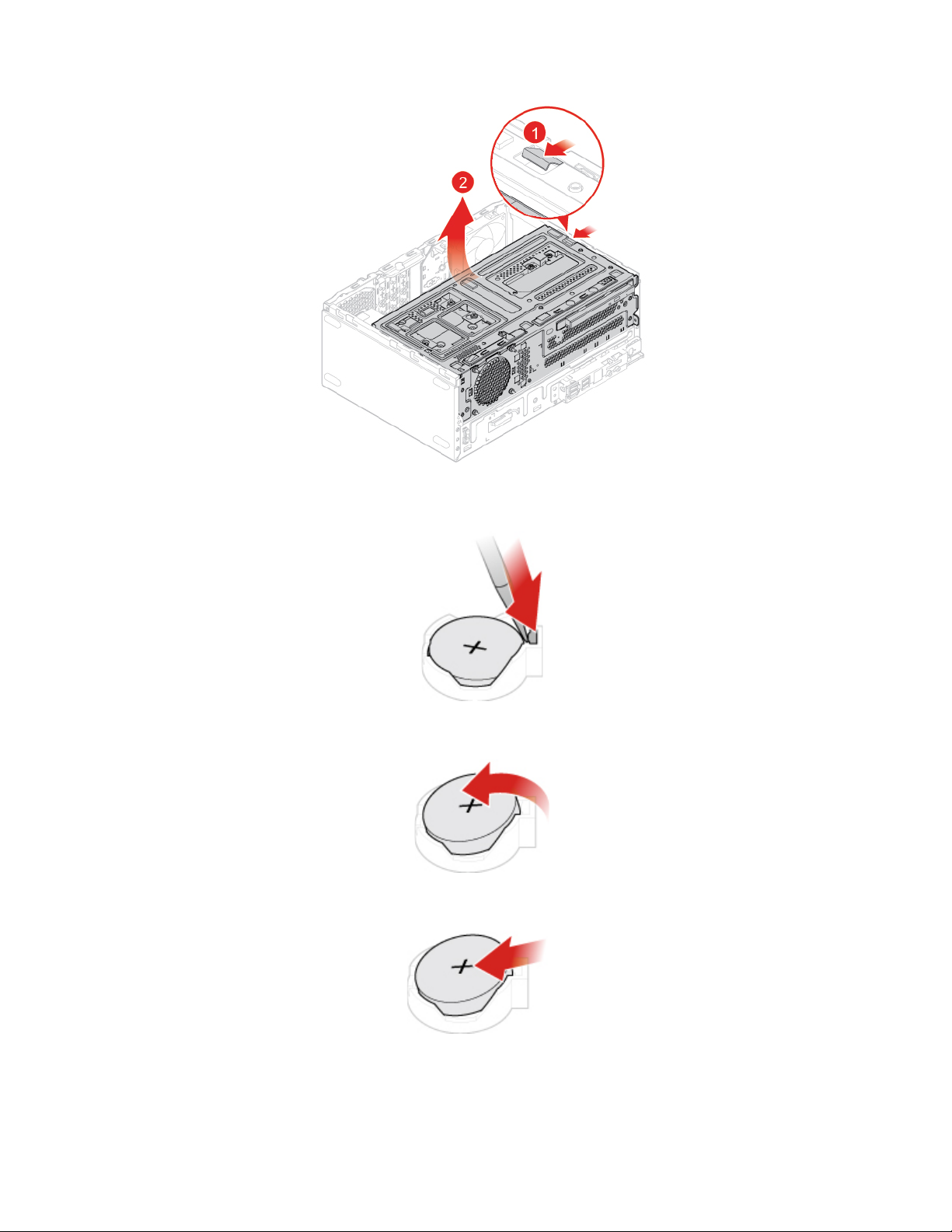
Slika 119. Otvaranje ležišta pogona
Slika 120. Pritisak na metalni jezičac pomoću upravljačkog programa
Slika 121. Vađenje baterije u obliku gumba
Slika 122. Postavljanje tanke okrugle baterije
68 Vodič za korisnike i priručnik za održavanje hardvera za M720t
Page 73
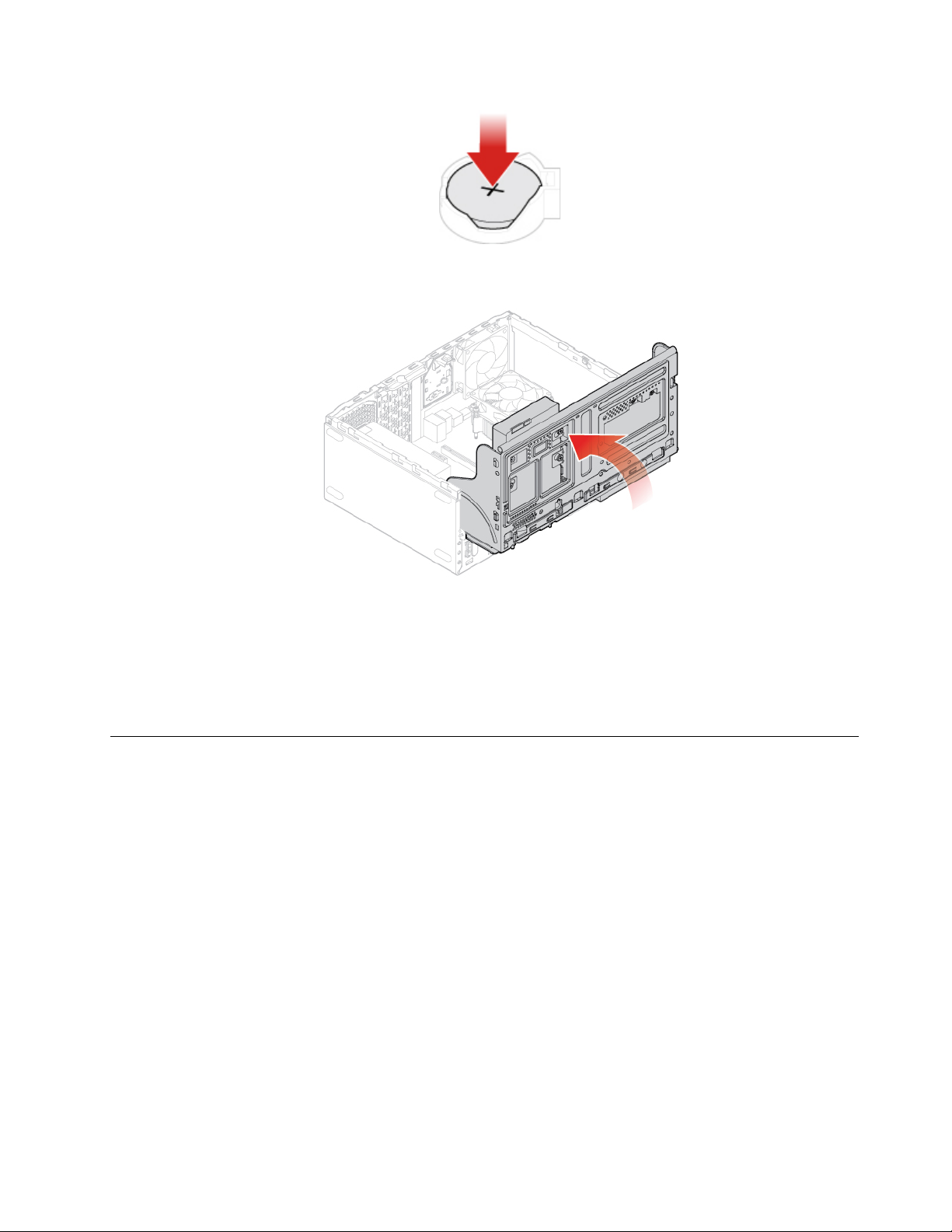
Slika 123. Pritisak na tanku okruglu bateriju prema dolje dok sasvim ne sjedne na mjesto uz čujni klik
Slika 124. Zatvaranje ležišta pogona
4. Dovršite zamjenu dijelova. Pogledajte odjeljak „Dovršetak zamjene dijelova” na str. 75.
Da biste odložili tanku okruglu bateriju u otpad, pročitajte temu „Obavijest povezana s litijskom
baterijom u obliku gumba” u vodiču za sigurnost i jamstvo.
Zamjena brave E-lock
Pažnja: Ne otvarajte računalo i ne pokušavajte ga popravljati dok ne pročitate Vodič s važnim
informacijama o proizvodu.
Da biste izvadili vijke, potreban vam je poseban alat (odvijač T15 Star).
1. Uklonite poklopac računala. Pogledajte odjeljak „Uklanjanje poklopca računala” na str. 23.
2. Isključite kabel za E-lock iz matične ploče.
3. Zamijenite E-lock.
Poglavlje 4. Zamjena hardvera 69
Page 74

Slika 125. Uklanjanje brave E-lock
Slika 126. Umetanje brave E-lock
4. Priključite kabel za E-lock na matičnu ploču.
5. Dovršite zamjenu dijelova. Pogledajte odjeljak „Dovršetak zamjene dijelova” na str. 75.
Zamjena preklopnika za otvaranje poklopca
Pažnja: Ne otvarajte računalo i ne pokušavajte ga popravljati dok ne pročitate Vodič s važnim
informacijama o proizvodu.
1. Uklonite poklopac računala. Pogledajte odjeljak „Uklanjanje poklopca računala” na str. 23.
2. Isključite kabel prekidača za otkrivanje otvaranja poklopca s matične ploče.
3. Da biste zamijenili prekidač za detekciju otvorenog poklopca, pročitajte neku od sljedećih tema:
• Za modele s ugrađenom bravom E-lock:
70
Vodič za korisnike i priručnik za održavanje hardvera za M720t
Page 75

Slika 127. Uklanjanje preklopnika otvaranja poklopca
Slika 128. Ugradnja prekidača za otkrivanje otvaranja poklopca
• Za modele bez ugrađene brave E-lock:
Poglavlje 4. Zamjena hardvera 71
Page 76

Slika 129. Uklanjanje preklopnika otvaranja poklopca
Slika 130. Ugradnja prekidača za otkrivanje otvaranja poklopca
4. Priključite kabel novog prekidača za provjeru poklopca u matičnu ploču.
5. Dovršite zamjenu dijelova. Pogledajte odjeljak „Dovršetak zamjene dijelova” na str. 75.
Zamjena stražnjeg ventilatora
Pažnja: Ne otvarajte računalo i ne pokušavajte ga popravljati dok ne pročitate Vodič s važnim
informacijama o proizvodu.
1. Uklonite poklopac računala. Pogledajte odjeljak „Uklanjanje poklopca računala” na str. 23.
2. Isključite kabel stražnjeg ventilatora iz matične ploče.
72
Vodič za korisnike i priručnik za održavanje hardvera za M720t
Page 77

3. Zamijenite stražnji ventilator.
Slika 131. Uklanjanje stražnjeg ventilatora
Slika 132. Ugradnja stražnjeg ventilatora
4. Priključite kabel stražnjeg ventilatora na matičnu ploču.
5. Dovršite zamjenu dijelova. Pogledajte odjeljak „Dovršetak zamjene dijelova” na str. 75.
Zamjena matične ploče
Pažnja: Ne otvarajte računalo i ne pokušavajte ga popravljati dok ne pročitate Vodič s važnim
informacijama o proizvodu.
1. Uklonite poklopac računala. Pogledajte odjeljak „Uklanjanje poklopca računala” na str. 23.
2. Uklonite prednji okvir. Pogledajte odjeljak „Zamjena prednjeg okvira” na str. 23.
3. Uklonite prednji nosač za ulazno-izlazne elemente. Pogledajte odjeljak „Zamjena prednjeg nosača
za ulazno-izlazne elemente” na str. 58.
4. Uklonite sve memorijske module. Pogledajte odjeljak „Zamjena memorijskog modula” na str. 31.
5. Uklonite hladnjak i sklop ventilatora. Pogledajte odjeljak „Zamjena sklopa hladnjaka i ventilatora”
na str. 62.
6. Uklonite mikroprocesor. Pogledajte odjeljak „Zamjena mikroprocesora” na str. 64.
7. Uklonite sve PCI Express kartice. Pogledajte odjeljak „Zamjena PCI Express kartice” na str. 34.
Poglavlje 4. Zamjena hardvera 73
Page 78

8. Uklonite Wi-Fi karticu. Pogledajte odjeljak „Zamjena Wi-Fi kartice” na str. 36.
9. Uklonite M.2 statički pogon. Pogledajte odjeljak „Zamjena statičkog diska M.2” na str. 38.
10. Zapamtite kako su položeni i priključeni kabeli te iskopčajte sve kabele iz matične ploče.
Pogledajte odjeljak „Matična ploča” na str. 5.
11. Zamijenite matičnu ploču.
Napomena: Matičnu ploču oprezno držite za rubove.
Slika 133. Uklanjanje matične ploče
Slika 134. Instalacija matične ploče
12. Vratite sve kabele koje ste iskopčali s neispravne matične ploče te ih ponovno priključite na
novu matičnu ploču.
13. Dovršite zamjenu dijelova. Pogledajte odjeljak „Dovršetak zamjene dijelova” na str. 75.
74
Vodič za korisnike i priručnik za održavanje hardvera za M720t
Page 79

Dovršetak zamjene dijelova
Kad završite s ugradnjom ili zamjenom svih dijelova, vratite poklopac računala te ponovno priključite
kabele.
Da biste vratili poklopac računala i ponovno priključili kabele na računalo, učinite sljedeće:
1. Osigurajte da su sve komponente ispravno ponovno sastavljene i da nije ostavljen nikakav alat ili
vijci u unutrašnjosti računala.
2. Prije namještanja poklopca računala pripazite da su kabeli ispravno postavljeni i usmjereni.
Kabele odmaknite od šarki i bočnih stranica kućišta računala da vam ne bi smetali prilikom
vraćanja poklopca računala.
3. Ponovno postavite poklopac računala.
Slika 135. Ponovno postavljanje poklopca računala
4. Računalo postavite u uspravan položaj.
5. Ako postoji kakva brava za zaključavanje računala, zaključajte je.
6. Ponovno priključite vanjske kabele i kabele za napajanje na odgovarajuće priključke na računalu.
Poglavlje 4. Zamjena hardvera 75
Page 80
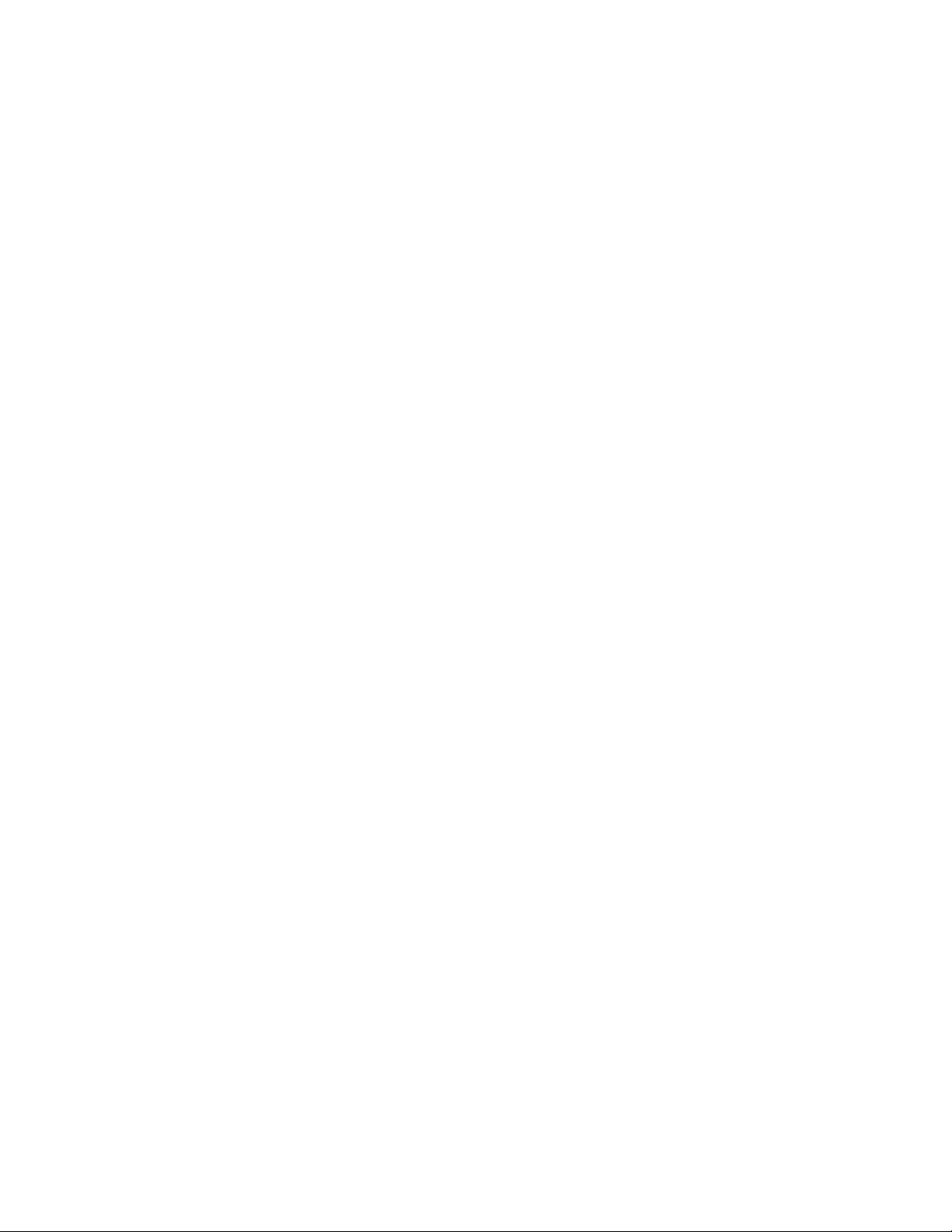
76 Vodič za korisnike i priručnik za održavanje hardvera za M720t
Page 81

Dodatak A. Napomene
Lenovo možda ne nudi proizvode, usluge i funkcije opisane u ovom dokumentu u svim zemljama.
Posavjetujte se s lokalnim Lenovo predstavnikom u vezi informacija o proizvodima i uslugama koje se
mogu nabaviti u vašem području. Bilo koje upućivanje na Lenovo proizvod, program ili uslugu nema
namjeru tvrditi da se samo taj Lenovo proizvod, program ili usluga mogu koristiti. Bilo koji
funkcionalno ekvivalentan proizvod, program ili usluga koji ne narušava nijedno Lenovo pravo na
intelektualno vlasništvo može se koristiti kao zamjena. No korisnikova je odgovornost procjena i
provjera funkcioniranja bilo kojeg drugog proizvoda, programa ili usluge.
Lenovo može imati patente ili molbe za patente koje su još u toku, a koji pokrivaju predmet o kojem
se govori u ovom dokumentu. Posjedovanje ovog dokumenta ne daje vam nikakvu dozvolu za
korištenje tih patenata. Upite o licenci možete poslati u pismenom obliku na:
Lenovo (United States), Inc.
1009 Think Place - Building One
Morrisville, NC 27560
U.S.A.
Attention: Lenovo Director of Licensing
LENOVO DOSTAVLJA OVU PUBLIKACIJU KAKVA JEST, BEZ IKAKVOG JAMSTVA, IZRAVNOG ILI
NEIZRAVNOG, UKLJUČUJUĆI, ALI NE OGRANIČAVAJUĆI SE NA, PODRAZUMIJEVANA JAMSTVA O
NEKRŠENJU PRAVA INTELEKTUALNOG VLASNIŠTVA ILI PRIKLADNOSTI ZA ODREĐENU NAMJENU.
Neka zakonodavstva ne dozvoljavaju odricanje od izravnih ili posrednih jamstava u određenim
transakcijama, pa se zbog toga ova izjava možda ne odnosi na vas.
U ovim informacijama su moguće tehničke netočnosti i tiskarske pogreške. Povremeno se rade
promjene na ovdje sadržanim informacijama; te promjene će biti uključene u nova izdanja publikacije.
Lenovo može raditi poboljšanja i/ili promjene u proizvodu/ima i/ili programu/ima opisanim u ovoj
publikaciji, bilo kad, bez prethodne obavijesti.
Proizvodi opisani u ovom dokumentu nisu namijenjeni za primjenu u aplikacijama za održavanje života
gdje bi kvar mogao uzrokovati ozljede ili smrt osoba. Informacije sadržane u ovom dokumentu ne
utječu na i ne mijenjaju specifikacije ili jamstva za Lenovo proizvode. Ništa u ovom dokumentu ne
predstavlja izričitu ni prešutnu licencu ili odštetu prema pravima intelektualnog vlasništva tvrtke
Lenovo ili trećih strana. Sve informacije sadržane u ovom dokumentu su dobivene u specifičnim
okruženjima i predstavljene su kao ilustracija. Rezultati dobiveni u drugim operativnim okruženjima se
mogu razlikovati.
Lenovo može koristiti ili distribuirati bilo koje informacije koje vi dobavite, na bilo koji način koji on
smatra prikladnim, bez obveze prema vama.
Bilo koje pozivanje u ovoj publikaciji na ne-Lenovo Web stranice je u svrhu boljeg informiranja
korisnika i ni na koji način ne služi u svrhu promicanja tih Web stranica. Materijali na tim Web
stranicama nisu dio materijala sadržanih u ovom Lenovo proizvodu, a upotreba tih Web stranica je
isključivo vaša odgovornost.
Bilo koji, ovdje sadržani podaci o performansama su određeni u kontroliranom okruženju. Zbog toga
se rezultati dobiveni u drugim radnim okruženjima mogu značajno razlikovati. Neka mjerenja su
možda provedena na razvojnim sistemima i zato nema nikakvih jamstava da će ta mjerenja biti ista
na drugim, općenito dostupnim sistemima. Dodatno, neka mjerenja su možda procijenjena
ekstrapolacijom. Stvarni rezultati se mogu razlikovati. Korisnici ovog dokumenta trebaju provjeriti
primjenjive podatke za njihovo specifično okruženje.
Dodatak A. Napomene 77
Page 82
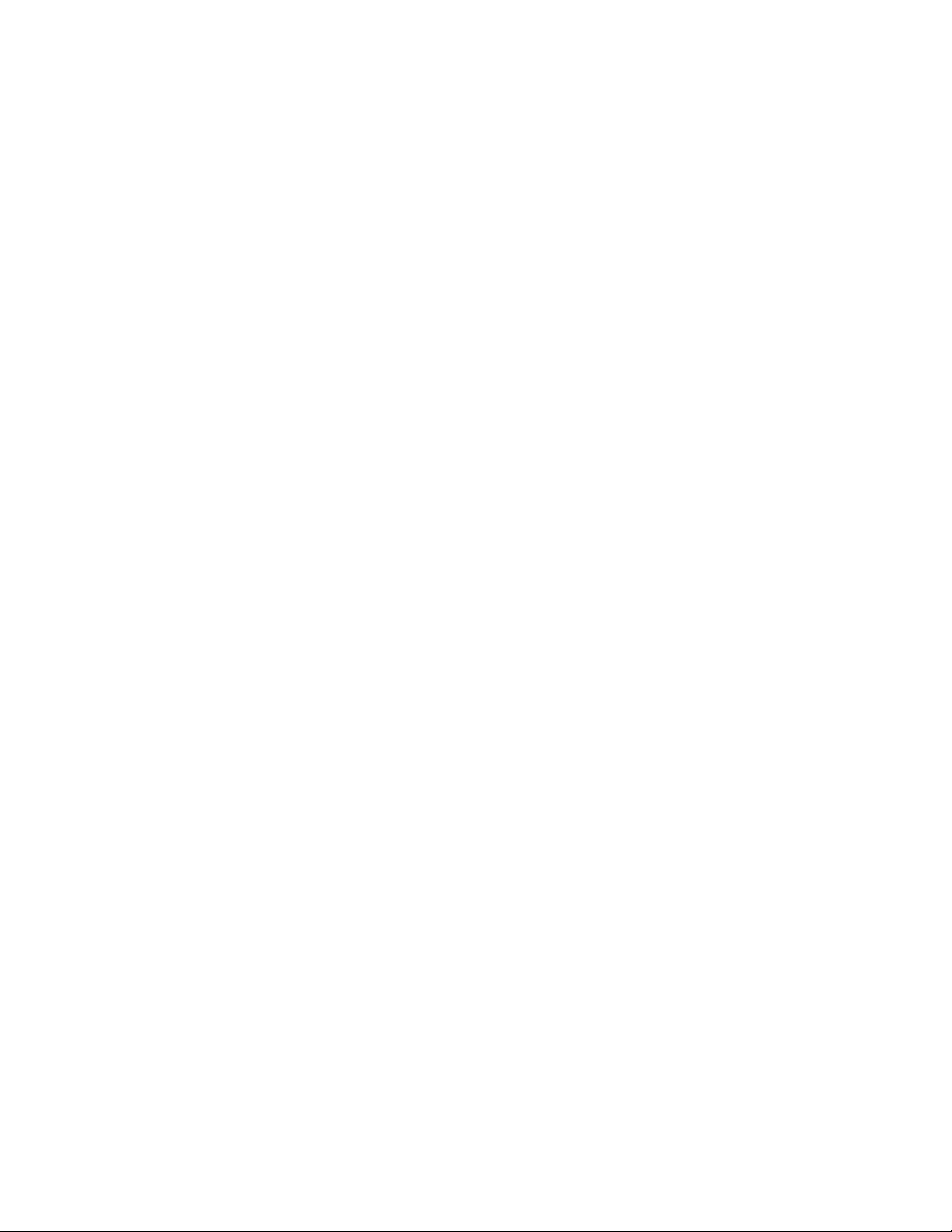
78 Vodič za korisnike i priručnik za održavanje hardvera za M720t
Page 83

Dodatak B. Zaštitni znaci
LENOVO, logotip LENOVO i logotip THINKCENTRE zaštitni su znaci tvrtke Lenovo. DisplayPort
zaštitni je znak udruženja Video Electronics Standards Association. USB-C je zaštitni znak foruma
USB Implementers Forum. Svi ostali zaštitni znaci u vlasništvu su svojih vlasnika. © 2019 Lenovo.
Dodatak B. Zaštitni znaci 79
Page 84
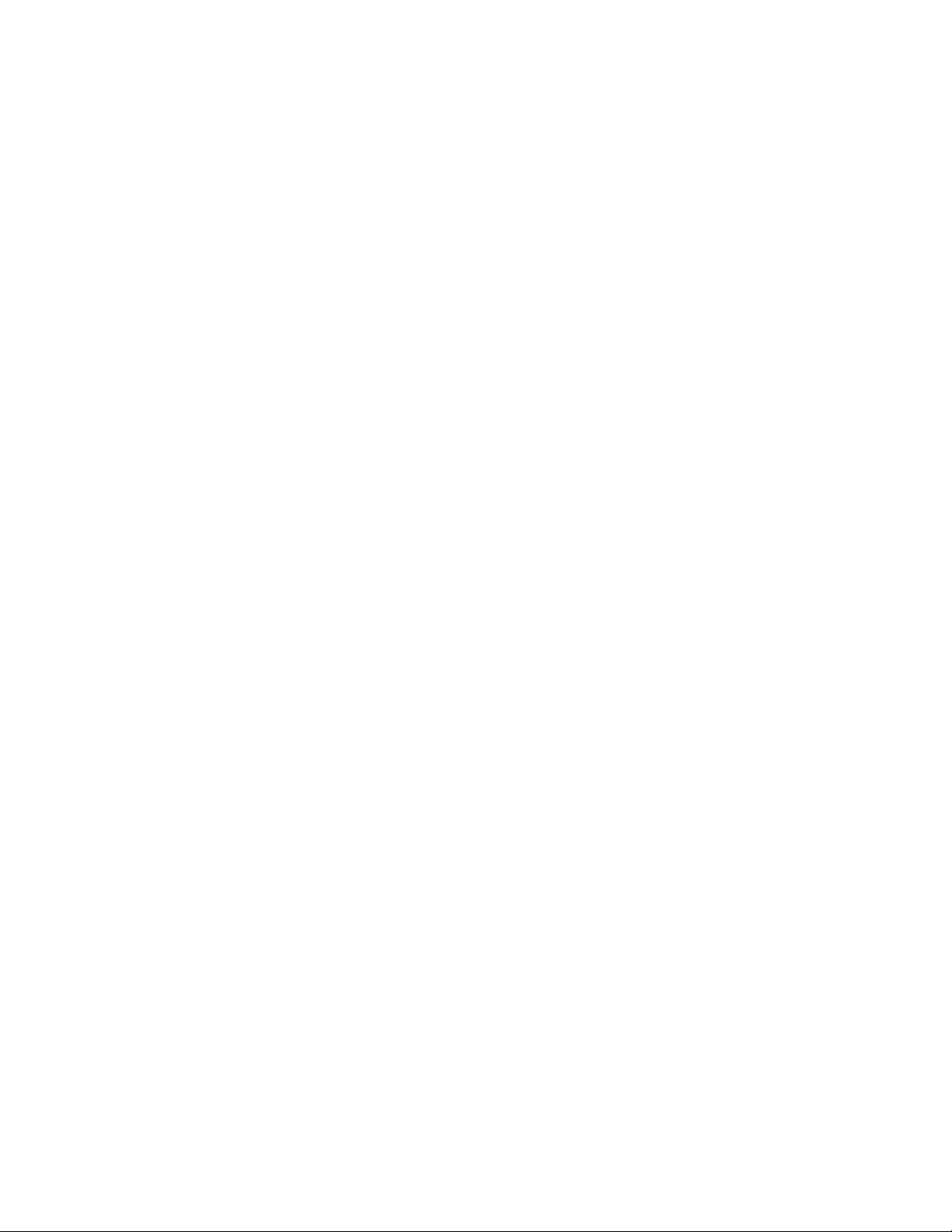
80 Vodič za korisnike i priručnik za održavanje hardvera za M720t
Page 85
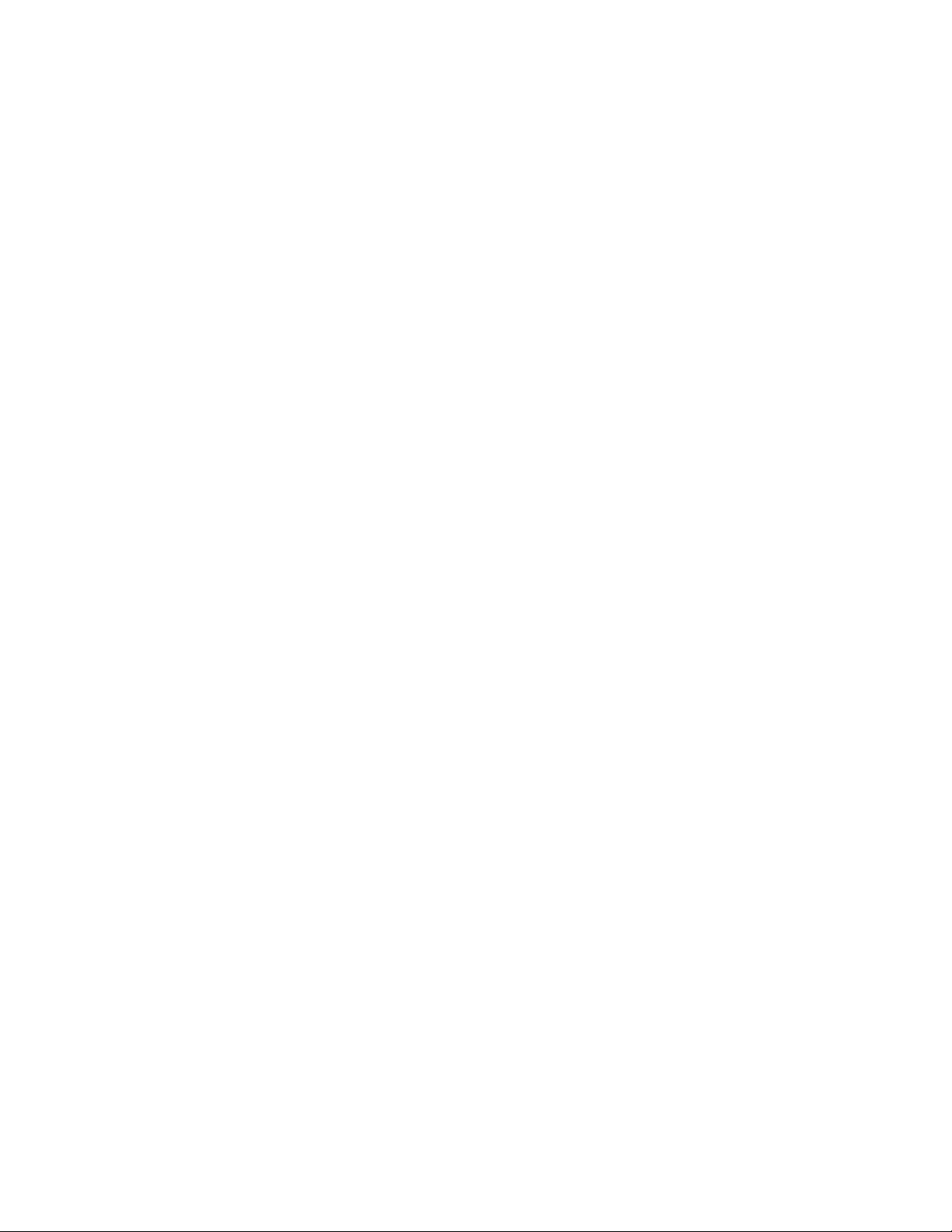
Page 86

